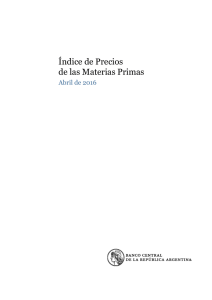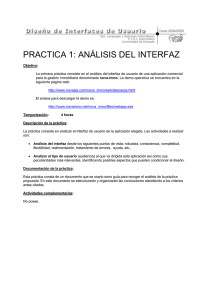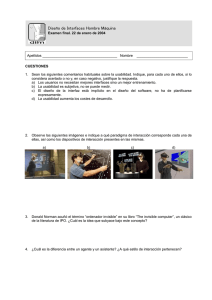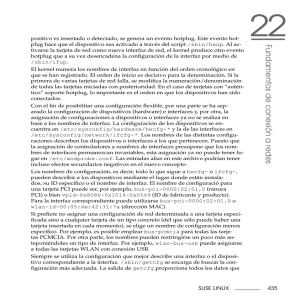Administración de redes TCP/IP, IPMP y túneles IP en Oracle
Anuncio
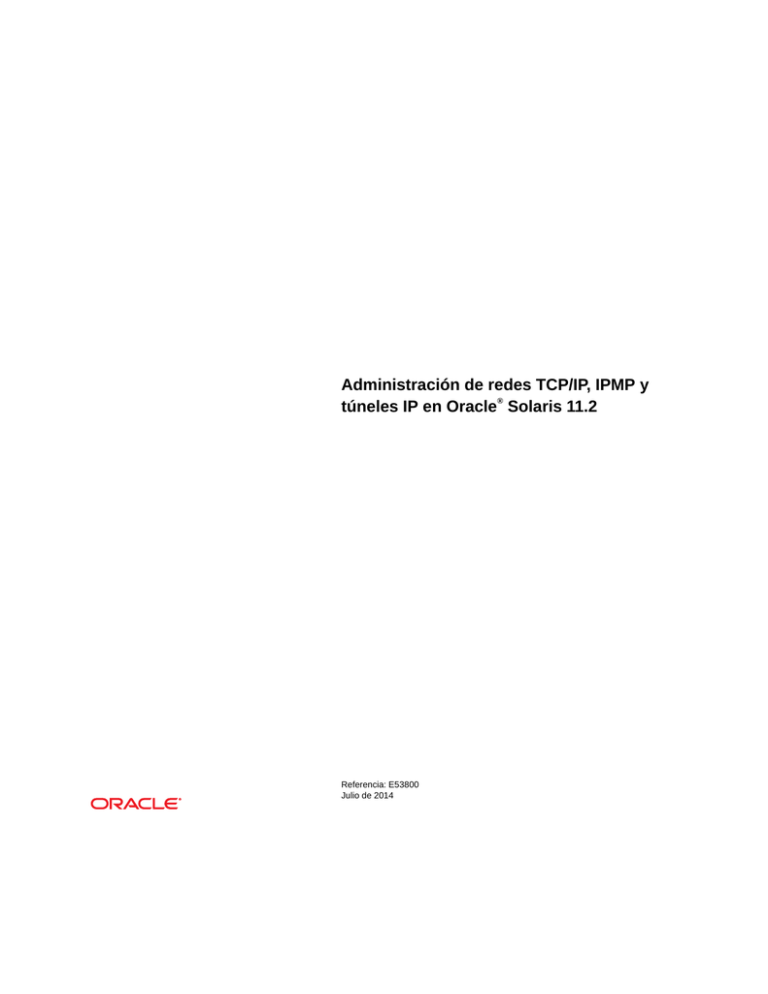
Administración de redes TCP/IP, IPMP y
®
túneles IP en Oracle Solaris 11.2
Referencia: E53800
Julio de 2014
Copyright © 2011, 2014, Oracle y/o sus filiales. Todos los derechos reservados.
Este software y la documentación relacionada están sujetos a un contrato de licencia que incluye restricciones de uso y revelación, y se encuentran protegidos por la legislación
sobre la propiedad intelectual. A menos que figure explícitamente en el contrato de licencia o esté permitido por la ley, no se podrá utilizar, copiar, reproducir, traducir, emitir,
modificar, conceder licencias, transmitir, distribuir, exhibir, representar, publicar ni mostrar ninguna parte, de ninguna forma, por ningún medio. Queda prohibida la ingeniería
inversa, desensamblaje o descompilación de este software, excepto en la medida en que sean necesarios para conseguir interoperabilidad según lo especificado por la legislación
aplicable.
La información contenida en este documento puede someterse a modificaciones sin previo aviso y no se garantiza que se encuentre exenta de errores. Si detecta algún error, le
agradeceremos que nos lo comunique por escrito.
Si este software o la documentación relacionada se entrega al Gobierno de EE.UU. o a cualquier entidad que adquiera licencias en nombre del Gobierno de EE.UU. se aplicará la
siguiente disposición:
U.S. GOVERNMENT END USERS. Oracle programs, including any operating system, integrated software, any programs installed on the hardware, and/or documentation, delivered
to U.S. Government end users are "commercial computer software" pursuant to the applicable Federal Acquisition Regulation and agency-specific supplemental regulations. As
such, use, duplication, disclosure, modification, and adaptation of the programs, including any operating system, integrated software, any programs installed on the hardware, and/or
documentation, shall be subject to license terms and license restrictions applicable to the programs. No other rights are granted to the U.S. Government.
Este software o hardware se ha desarrollado para uso general en diversas aplicaciones de gestión de la información. No se ha diseñado ni está destinado para utilizarse en
aplicaciones de riesgo inherente, incluidas las aplicaciones que pueden causar daños personales. Si utiliza este software o hardware en aplicaciones de riesgo, usted será responsable
de tomar todas las medidas apropiadas de prevención de fallos, copia de seguridad, redundancia o de cualquier otro tipo para garantizar la seguridad en el uso de este software o
hardware. Oracle Corporation y sus filiales declinan toda responsabilidad derivada de los daños causados por el uso de este software o hardware en aplicaciones de riesgo.
Oracle y Java son marcas comerciales registradas de Oracle y/o sus filiales. Todos los demás nombres pueden ser marcas comerciales de sus respectivos propietarios.
Intel e Intel Xeon son marcas comerciales o marcas comerciales registradas de Intel Corporation. Todas las marcas comerciales de SPARC se utilizan con licencia y son marcas
comerciales o marcas comerciales registradas de SPARC International, Inc. AMD, Opteron, el logotipo de AMD y el logotipo de AMD Opteron son marcas comerciales o marcas
comerciales registradas de Advanced Micro Devices. UNIX es una marca comercial registrada de The Open Group.
Este software o hardware y la documentación pueden ofrecer acceso a contenidos, productos o servicios de terceros o información sobre los mismos. Ni Oracle Corporation ni sus
filiales serán responsables de ofrecer cualquier tipo de garantía sobre el contenido, los productos o los servicios de terceros y renuncian explícitamente a ello. Oracle Corporation
y sus filiales no se harán responsables de las pérdidas, los costos o los daños en los que se incurra como consecuencia del acceso o el uso de contenidos, productos o servicios de
terceros.
Contenido
Uso de esta documentación ............................................................................... 7
1 Administración de redes TCP/IP ..................................................................... 9
Personalización de las propiedades de TCP/IP ...................................................... 9
Activación del reenvío de paquetes de forma global ............................................. 10
Administración de selección de direcciones predeterminadas .................................. 11
Descripción del archivo de configuración /etc/inet/ipaddrsel.conf ............ 12
Descripción del comando ipaddrsel ......................................................... 12
Motivos para modificar la tabla de políticas de selección de direcciones
IPv6 ..................................................................................................... 13
▼ Cómo administrar la tabla de directrices de selección de direcciones
IPv6 ..................................................................................................... 14
▼ Cómo modificar la tabla de selección de direcciones IPv6 sólo para la
sesión actual ......................................................................................... 15
Administración de servicios de capa de transporte ................................................ 16
Configuración de un puerto con privilegios ................................................. 17
Implementación del control de congestión de tráfico ..................................... 18
Registro de las direcciones IP de todas las conexiones TCP entrantes ............... 19
Agregación de servicios que utilizan el protocolo SCTP ................................ 20
Configuración de envoltorios TCP ............................................................ 22
Cambio del tamaño de la memoria intermedia de recepción de TCP ................. 23
Supervisión del estado de la red con el comando netstat ..................................... 25
Filtrado de la salida netstat por tipo de dirección .......................................
Visualización del estado de sockets ...........................................................
Visualización de estadísticas por protocolo .................................................
Visualización del estado de interfaces de red ...............................................
Visualización de información de usuario y procesos .....................................
Visualización del estado de rutas conocidas ................................................
25
25
26
27
28
28
Visualización del estado de red adicional con el comando netstat .................. 29
Realización de la administración TCP y UDP con la utilidad netcat ....................... 30
Administración y registro de la visualización del estado de la red ............................ 30
3
Contenido
▼ Cómo controlar la salida de visualización de comandos relacionados con
IP ........................................................................................................ 31
Registro de acciones del daemon de enrutamiento de IPv4 ............................. 32
▼ Cómo efectuar el seguimiento de las actividades del daemon de
descubrimiento cercano de IPv6 ............................................................... 33
Sondeo de hosts remotos con el comando ping ................................................... 33
Modificaciones del comando ping para admitir IPv6 .................................... 34
Determinación de si un host remoto está accesible ....................................... 34
Determinación de si los paquetes entre su host y un host remoto se están
perdiendo .............................................................................................. 35
Visualización de información de enrutamiento con el comando traceroute .............. 35
Modificaciones del comando traceroute para admitir IPv6 ...........................
Detección de la ruta de un host remoto ......................................................
Seguimiento de todo el enrutamiento .........................................................
Análisis del tráfico de red con analizadores TShark y Wireshar ..............................
36
36
37
37
Control de transferencias de paquetes con el comando snoop ................................. 38
Modificaciones del comando snoop para admitir IPv6 .................................. 39
▼ Cómo comprobar paquetes de todas las interfaces ................................... 39
▼ Cómo comprobar paquetes de un grupo IPMP ........................................ 40
▼ Cómo capturar la salida del comando snoop en un archivo ........................
▼ Cómo comprobar paquetes entre un cliente y un servidor IPv4 ...................
Supervisión del tráfico de red IPv6 ...........................................................
Supervisión de paquetes mediante dispositivos de capa IP .............................
40
41
41
42
Observación del tráfico de red con los comandos ipstat y tcpstat ........................ 45
2 Acerca de la administración de IPMP ............................................................
Novedades de IPMP .......................................................................................
Cambios en la configuración de IPMP .......................................................
Compatibilidad de IPMP en Oracle Solaris .........................................................
Beneficios de usar IPMP .........................................................................
Reglas de uso de IPMP ...........................................................................
Componentes IPMP ................................................................................
Tipos de configuraciones de interfaces IPMP ..............................................
Cómo funciona IPMP .............................................................................
Direcciones IPMP ..........................................................................................
Direcciones de datos ...............................................................................
Direcciones de prueba .............................................................................
Detección de fallos en IPMP ............................................................................
Detección de fallos basada en sondeos .......................................................
4
Administración de redes TCP/IP, IPMP y túneles IP en Oracle Solaris 11.2 • Julio de 2014
49
49
49
50
51
52
53
54
55
61
61
61
62
63
Contenido
Detección de fallos basada en enlaces ........................................................ 65
Detección de fallos y función del grupo anónimo ......................................... 65
Detección de reparaciones de interfaces físicas .................................................... 66
Modo FAILBACK=no ................................................................................ 66
IPMP y reconfiguración dinámica ..................................................................... 67
3 Administración de IPMP ................................................................................ 69
Configuración de grupos IPMP ........................................................................ 69
▼ Cómo planificar un grupo IPMP .......................................................... 70
▼ Cómo configurar un grupo IPMP que use DHCP .................................... 71
▼ Cómo configurar un grupo IPMP activo/activo ....................................... 74
▼ Cómo configurar un grupo IPMP activo/en espera .................................. 75
Mantenimiento de enrutamiento durante la implementación de IPMP ....................... 77
▼ Cómo mantener la ruta predeterminada mientras se utiliza IPMP ................ 78
Administración de IPMP ................................................................................. 79
▼ Cómo agregar una interfaz a un grupo IPMP ......................................... 79
▼ Cómo eliminar una interfaz de un grupo IPMP ....................................... 80
▼ Cómo agregar direcciones IP a un grupo IPMP ...................................... 80
▼ Cómo suprimir direcciones IP de una interfaz IPMP ................................ 81
▼ Cómo mover una interfaz de un grupo IPMP a otro grupo IPMP ................ 82
▼ Cómo suprimir un grupo IPMP ........................................................... 83
Configuración de detección de fallos basada en sondeos ....................................... 84
Acerca de la detección de fallos basada en sondeos ...................................... 84
Requisitos para seleccionar destinos para la detección de fallos basada en
sondeos ................................................................................................ 85
Selección de un método de detección de fallos ............................................ 85
▼ Cómo especificar manualmente los sistemas de destino para la detección de
fallos basada en sondeos ......................................................................... 86
▼ Cómo configurar el comportamiento del daemon IPMP ............................ 87
Supervisión de información de IPMP ................................................................ 89
Personalización de la salida del comando ipmpstat ...................................... 96
Uso del comando ipmpstat en secuencias de comandos ................................ 97
4 Acerca de la administración de túneles IP .................................................... 99
Novedades de la administración de túneles IP ..................................................... 99
Resumen de la función Túnel IP ....................................................................... 99
Tipos de túneles ................................................................................... 100
Túneles en los entornos de red IPv6 e IPv4 combinados .............................. 100
Túneles 6to4 ........................................................................................ 101
5
Contenido
Acerca de la implementación de túneles IP ....................................................... 106
Requisitos para crear túneles IP .............................................................. 107
Requisitos para túneles IP e interfaces IP .................................................. 107
5 Administración de túneles IP ....................................................................... 109
Administración de túneles IP en Oracle Solaris .................................................. 109
Administración de túneles IP .......................................................................... 110
▼ Cómo crear y configurar un túnel IP ................................................... 110
▼ Cómo configurar un túnel 6to4 .......................................................... 113
▼ Cómo activar un túnel 6to4 hasta un enrutador de reenvío 6to4 ................ 115
Modificación de la configuración de un túnel IP ........................................ 117
Visualización de la configuración de un túnel IP ........................................ 118
Visualización de las propiedades de un túnel IP ......................................... 119
▼ Cómo suprimir un túnel IP ............................................................... 120
Índice ................................................................................................................ 121
6
Administración de redes TCP/IP, IPMP y túneles IP en Oracle Solaris 11.2 • Julio de 2014
Uso de esta documentación
■
■
■
Descripción general: describe tareas para administrar redes TCP/IP, IPMP y túneles IP en
el sistema operativo Oracle Solaris.
Destinatarios: administradores de sistemas.
Conocimientos necesarios: experiencia avanzada en la administración de red, incluida la
administración de redes TCP/IP y funciones avanzadas de red como IPMP y túneles IP.
Biblioteca de documentación del producto
En la biblioteca de documentación (http://www.oracle.com/pls/topic/lookup?ctx=E56339), se
incluye información de última hora y problemas conocidos para este producto.
Acceso a My Oracle Support
Los clientes de Oracle tienen acceso a soporte electrónico por medio de My Oracle Support.
Para obtener más información, visite http://www.oracle.com/pls/topic/lookup?ctx=acc&id=info
o, si tiene alguna discapacidad auditiva, visite http://www.oracle.com/pls/topic/lookup?
ctx=acc&id=trs.
Feedback
Envíenos comentarios acerca de esta documentación mediante http://www.oracle.com/goto/
docfeedback.
Uso de esta documentación
7
8
Administración de redes TCP/IP, IPMP y túneles IP en Oracle Solaris 11.2 • Julio de 2014
1
♦ ♦ ♦ C A P Í T U L O 1 Administración de redes TCP/IP
En este capítulo se describe cómo administrar el protocolo TCP / IP en sistemas que tienen
instalado Oracle Solaris. Las tareas en este capítulo dan por sentado que se dispone de una red
TCP/IP operativa en su sitio, ya sea IPv4 solamente o IPv4/IPv6 de doble pila.
Para obtener información sobre la planificación del desarrollo de su red, consulte “Planificación
de la implementación de red en Oracle Solaris 11.2 ”.
Para conocer las tareas de configuración de red, consulte “Configuración y administración de
componentes de red en Oracle Solaris 11.2 ”.
Para obtener información general sobre la resolución de problemas de redes TCP/IP, consulte
“Resolución de problemas de administración de redes en Oracle Solaris 11.2 ”.
Este capítulo se divide en los siguientes apartados:
■
“Personalización de las propiedades de TCP/IP” [9]
“Activación del reenvío de paquetes de forma global” [10]
“Administración de selección de direcciones predeterminadas” [11]
“Administración de servicios de capa de transporte” [16]
■
“Supervisión del estado de la red con el comando netstat” [25]
■
■
“Realización de la administración TCP y UDP con la utilidad netcat” [30]
“Administración y registro de la visualización del estado de la red” [30]
■
“Sondeo de hosts remotos con el comando ping” [33]
■
■
“Visualización de información de enrutamiento con el comando traceroute” [35]
“Análisis del tráfico de red con analizadores TShark y Wireshar” [37]
■
“Control de transferencias de paquetes con el comando snoop” [38]
■
“Observación del tráfico de red con los comandos ipstat y tcpstat” [45]
■
■
■
Personalización de las propiedades de TCP/IP
El comando ipadm se utiliza para configurar la mayoría de las propiedades de TCP/IP, también
conocidas como ajustables. El comando ipadm reemplaza el comando ndd como herramienta
Capítulo 1. Administración de redes TCP/IP
9
Activación del reenvío de paquetes de forma global
principal para definir los valores ajustables. Para obtener más información acerca de estos
cambios, consulte “Comparación del comando ndd con el comando ipadm” de “Transición de
Oracle Solaris 10 a Oracle Solaris 11.2 ”.
Las propiedades de TCP/IP pueden basarse en la interfaz o ser globales y las propiedades se
pueden aplicar a una interfaz específica o globalmente a todas las interfaces dentro de una
zona. Las propiedades globales también pueden tener diferentes valores en diferentes zonas no
globales. Para obtener una lista completa de las propiedades de protocolo admitidas, consulte la
página del comando man ipadm(1M).
Normalmente, los valores predeterminados del protocolo TCP/IP son suficientes para que la red
funcione. Sin embargo, si estos valores son insuficientes para su topología de red en concreto,
puede personalizar las propiedades mediante los siguientes tres subcomandos de ipadm:
■
ipadm show-prop -p property protocol: muestra las propiedades de un protocolo y sus
valores actuales. Si no utiliza la opción -p property, se muestran todas las propiedades del
protocolo. Si no especifica un protocolo, se muestran todas las propiedades de todos los
protocolos.
■
ipadm set-prop -p property=value protocol: asigna un valor a la propiedad del protocolo.
■
■
Para asignar varios valores a la propiedad de un protocolo, utilice la siguiente sintaxis:
■
ipadm set-prop [-t] -p property=value[,...] protocol
Para eliminar un valor de un conjunto de valores de una propiedad determinada, utilice
el cualificador -=:
ipadm set-prop -p property-=value2
Restablezca una propiedad de protocolo específica para sus valores predeterminados de la
siguiente manera:
ipadm reset-prop -p property protocol
Para obtener información sobre la personalización de las propiedades de interfaz IP, consulte
“Personalización de las propiedades y direcciones de la interfaz IP” de “Configuración y
administración de componentes de red en Oracle Solaris 11.2 ”.
Para obtener información sobre la personalización de las propiedades de la dirección
IP, consulte “Personalización de las propiedades de dirección IP” de “Configuración y
administración de componentes de red en Oracle Solaris 11.2 ”.
Activación del reenvío de paquetes de forma global
Al activar el reenvío en una interfaz IP con el comando ipadm set-ifprop, sólo se activa
para dicha interfaz, y el reenvío en todas las demás interfaces permanece sin cambios. La
configuración del reenvío de paquetes en una propiedad de interfaz IP Individual permite
implementar esta función de manera selectiva en interfaces específicas del sistema. Para
10
Administración de redes TCP/IP, IPMP y túneles IP en Oracle Solaris 11.2 • Julio de 2014
Administración de selección de direcciones predeterminadas
obtener más información, consulte “Activación de reenvío de paquetes” de “Configuración y
administración de componentes de red en Oracle Solaris 11.2 ”.
Para activar el reenvío de paquetes en un sistema completo, independientemente del número
de interfaces IP, utilice la propiedad protocol. La propiedad forwarding es la propiedad de
IP global que se utiliza para gestionar el reenvío, que es el mismo nombre de propiedad que se
utiliza para gestionar el reenvío en interfaces IP individuales. Dado que puede activar el reenvío
para los protocolos de IPv4 o IPv6 (o ambos), debe gestionar cada protocolo individualmente.
Por ejemplo, debe activar el reenvío de paquetes para todo el tráfico IPv4 e IPv6 en el sistema
de la siguiente manera:
# ipadm
PROTO
ipv4
ipv6
show-prop -p forwarding ip
PROPERTY
forwarding
forwarding
PERM
rw
rw
CURRENT
off
off
PERSISTENT
---
DEFAULT
off
off
POSSIBLE
on,off
on,off
DEFAULT
off
off
POSSIBLE
on,off
on,off
# ipadm set-prop -p forwarding=on ipv4
# ipadm set-prop -p forwarding=on ipv6
# ipadm
PROTO
ipv4
ipv6
show-prop -p forwarding ip
PROPERTY
forwarding
forwarding
PERM
rw
rw
CURRENT
on
on
PERSISTENT
on
on
Nota - La propiedad forwarding de protocolos o interfaces IP no es exclusiva. Puede establecer
la propiedad para la interfaz y el protocolo al mismo tiempo. Por ejemplo, puede activar el
reenvío de paquetes de forma global en el protocolo y, a continuación, personalizar el reenvío
de paquetes de cada interfaz IP del sistema. Por lo tanto, aunque esté activado globalmente, aún
pueden gestionar el reenvío de paquetes de manera selectiva sobre la base de una interfaz.
Administración de selección de direcciones
predeterminadas
Oracle Solaris permite que una misma interfaz tenga varias direcciones IP. Por ejemplo, las
tecnologías como IPMP permiten que varias tarjetas de interfaz de red (NIC) se conecten a
la misma capa de enlace IP. Ese vínculo puede tener una o varias direcciones IP. Además, las
interfaces en sistemas compatibles con IPv6 disponen de una dirección IPv6 local de vínculo,
como mínimo una dirección de enrutamiento IPv6 y una dirección IPv4 para al menos una
interfaz.
Cuando el sistema inicia una transacción, una aplicación realiza una llamada al socket
getaddrinfo. El socket getaddrinfo descubre la posible dirección que está en uso en el
sistema de destino. El núcleo da prioridad a esta lista a fin de buscar el destino más idóneo para
Capítulo 1. Administración de redes TCP/IP
11
Administración de selección de direcciones predeterminadas
el paquete. Este proceso se denomina ordenación de direcciones de destino. A continuación,
el núcleo de Oracle Solaris selecciona el formato correspondiente para la dirección de origen,
a partir de la dirección de destino más apropiada para el paquete. Este proceso se denomina
selección de direcciones. Para obtener más información sobre la ordenación de direcciones de
destino, consulte la página del comando man getaddrinfo(3SOCKET).
Los sistemas IPv4 y de doble pila IPv4/IPv6 deben realizar una selección de direcciones
predeterminadas. En la mayoría de los casos, no hace falta cambiar los mecanismos de
selección de direcciones predeterminadas. Sin embargo, quizá deba cambiar la prioridad de los
formatos de direcciones para poder admitir IPMP o preferir los formatos de direcciones 6to4,
por ejemplo.
Descripción del archivo de configuración /etc/
inet/ipaddrsel.conf
El archivo /etc/inet/ipaddrsel.conf contiene la tabla de directrices de selección de
direcciones predeterminadas de IPv6. Al instalar Oracle Solaris activado para IPv6, este archivo
incluye el contenido que se muestra en la Tabla 1-1, “Tabla de directrices de selección de
direcciones IPv6”.
El contenido de /etc/inet/ipaddrsel.conf se puede editar. Ahora bien, en la mayoría de los
casos no es conveniente modificarlo. Si hace falta realizar cambios, consulte el procedimiento
Cómo administrar la tabla de directrices de selección de direcciones IPv6 [14]. Para
obtener más información sobre ippaddrsel.conf, consulte “Motivos para modificar la
tabla de políticas de selección de direcciones IPv6” [13] y la página del comando man
ipaddrsel.conf(4).
Descripción del comando ipaddrsel
El comando ipaddrsel permite modificar la tabla de directrices de selección de direcciones
predeterminadas de IPv6.
El núcleo de Oracle Solaris utiliza la tabla de políticas de selección de direcciones IPv6
predeterminadas para ordenar direcciones de destino y seleccionar direcciones de origen en un
encabezado de paquetes de IPv6. El archivo /etc/inet/ipaddrsel.conf contiene la tabla de
políticas.
En la tabla siguiente se enumeran los formatos de direcciones predeterminadas y las
correspondientes prioridades en la tabla de directrices. Puede encontrar información técnica
para la selección de direcciones IPv6 en la página del comando man inet6(7P).
12
Administración de redes TCP/IP, IPMP y túneles IP en Oracle Solaris 11.2 • Julio de 2014
Administración de selección de direcciones predeterminadas
TABLA 1-1
Tabla de directrices de selección de direcciones IPv6
Prefijo
Prioridad
Definición
::1/128
50
Bucle de retorno
::/0
40
Valor predeterminado
2002::/16
30
6to4
::/96
20
Compatible con IPv4
::ffff:0:0/96
10
IPv4
En esta tabla, los prefijos de IPv6 (::1/128 y ::/0) tienen prioridad sobre las direcciones
6to4 (2002::/16) y las direcciones IPv4 (::/96 y ::ffff:0:0/96). Así pues, de forma
predeterminada, el núcleo selecciona la dirección IPv6 global de la interfaz para paquetes que
se dirigen a otro destino de IPv6. La dirección IPv4 de la interfaz tiene una prioridad inferior,
sobre todo en cuanto a paquetes que se dirigen a un destino de IPv6. A partir de la dirección
IPv6 de origen seleccionada, el núcleo también utiliza el formato de IPv6 para la dirección de
destino.
Motivos para modificar la tabla de políticas de
selección de direcciones IPv6
En la mayoría de los casos, no se necesita cambiar la tabla de directrices de selección de
direcciones predeterminadas de IPv6. Para administrar la tabla de políticas, se utiliza el
comando ipaddrsel.
La tabla de políticas podría modificarse por alguno de los motivos siguientes:
■
■
■
■
Si el sistema tiene una interfaz que se emplea para un túnel de 6to4, puede asignar mayor
prioridad a las direcciones 6to4.
Si desea utilizar una determinada dirección de origen sólo para comunicarse con una
determinada dirección de destino, puede agregar dichas direcciones a la tabla de directrices.
A continuación, mediante el comando ipadm, marque estas direcciones en función de
sus preferencias. Para obtener más información, consulte la página del comando man
ipadm(1M).
Si quiere otorgar más prioridad a las direcciones IPv4 respecto a las de IPv6, la prioridad de
::ffff:0:0/96 puede cambiarse por un número superior.
Si debe asignar mayor prioridad a direcciones descartadas, tales direcciones se pueden
incorporar a la tabla de directrices. Por ejemplo, las direcciones locales de sitio ahora se
descartan en IPv6. Estas direcciones tienen el prefijo fec0::/10. La tabla de políticas se
puede modificar para asignar mayor prioridad a las direcciones locales de sitio.
Para obtener detalles sobre el comando ipaddrsel, consulte la página del comando man
ipaddrsel(1M).
Capítulo 1. Administración de redes TCP/IP
13
Cómo administrar la tabla de directrices de selección de direcciones IPv6
Cómo administrar la tabla de directrices de
selección de direcciones IPv6
A continuación se describe el procedimiento para modificar la tabla de políticas de selección
de direcciones. Para obtener información conceptual sobre la selección de direcciones IPv6
predeterminadas, consulte Descripción del comando ipaddrsel.
Atención - No cambie la tabla de políticas de selección de direcciones IPv6 excepto por los
motivos que se proporcionan en el siguiente procedimiento. Si lo hace, una tabla de políticas
mal configurada puede ocasionar problemas en la red. Además, asegúrese de guardar una copia
de seguridad de la tabla de políticas, como se muestra en este procedimiento.
1.
Conviértase en un administrador.
2.
Revise la tabla de políticas de selección de direcciones IPv6 actual.
# ipaddrsel
# Prefix
::1/128
::/0
2002::/16
::/96
::ffff:0.0.0.0/96
3.
Precedence
50
40
30
20
10
Label
Loopback
Default
6to4
IPv4_Compatible
IPv4
Efectúe una copia de seguridad de la tabla de directrices de direcciones
predeterminadas.
# cp /etc/inet/ipaddrsel.conf /etc/inet/ipaddrsel.conf.orig
4.
Personalice el archivo /etc/inet/ipaddrsel.conf.
# pfedit /etc/inet/ipaddrsel.conf
Utilice la sintaxis siguiente para las entradas del archivo /etc/inet/ipaddrsel:
prefix/prefix-length precedence label [# comment ]
Consulte Ejemplo 1-1, “Modificación de la tabla de políticas de selección de direcciones IPv6
predeterminadas” para obtener ejemplos de algunas de las modificaciones habituales que podría
realizar.
5.
Cargue en el núcleo la tabla de directrices modificada.
# ipaddrsel -f /etc/inet/ipaddrsel.conf
6.
14
Si la tabla de directrices modificada presenta problemas, restaure la tabla
predeterminada de directrices de selección de direcciones IPv6.
Administración de redes TCP/IP, IPMP y túneles IP en Oracle Solaris 11.2 • Julio de 2014
Cómo modificar la tabla de selección de direcciones IPv6 sólo para la sesión actual
# ipaddrsel -d
ejemplo 1-1
Modificación de la tabla de políticas de selección de direcciones IPv6 predeterminadas
A continuación, se muestran varias de las modificaciones habituales que podría querer aplicar a
la tabla de políticas:
■
Asignar la máxima prioridad a las direcciones 6to4.
2002::/16
::1/128
■
El formato de dirección 6to4 ahora tiene la prioridad más alta: 50. Bucle, que anteriormente
presentaba una prioridad de 50, ahora presenta una prioridad de 45. Los demás formatos de
direcciones siguen igual.
Designar una dirección de origen concreta que se deba utilizar en las comunicaciones con
una determinada dirección de destino.
::1/128
2001:1111:1111::1/128
2001:2222:2222::/48
::/0
■
50 6to4
45 Loopback
50
40
40
40
Loopback
ClientNet
ClientNet
Default
Esta entrada en concreto es útil para los host que cuentan sólo con una interfaz física. En
este caso, 2001:1111:1111::1/128 se prefiere como dirección de origen de todos los
paquetes cuyo destino previsto es la red 2001:2222:2222::/48. La prioridad 40 otorga una
posición preferente a la dirección de origen 2001:1111:1111::1/128 en relación con los
demás formatos de direcciones configurados para la interfaz.
Favorecer direcciones IPv4 respecto a direcciones IPv6.
::ffff:0.0.0.0/96
::1/128
.
.
60 IPv4
50 Loopback
El formato de IPv4 ::ffff:0.0.0.0/96 ha cambiado su prioridad predeterminada de 10 a
60, la prioridad máxima de la tabla.
Cómo modificar la tabla de selección de
direcciones IPv6 sólo para la sesión actual
Si edita el archivo /etc/inet/ipaddrsel.conf, las modificaciones que efectúe se mantendrán
después de cada reinicio del sistema. Si quiere que la tabla de políticas modificada exista
únicamente en la sesión actual, siga el siguiente procedimiento.
Capítulo 1. Administración de redes TCP/IP
15
Administración de servicios de capa de transporte
1.
Conviértase en un administrador.
2.
Copie el contenido del archivo /etc/inet/ipaddrsel a nombre de archivo, donde
filename representa cualquier nombre que usted elija.
# cp /etc/inet/ipaddrsel filename
3.
Utilice el comando pfedit para editar la tabla de políticas de filename a su
conveniencia.
4.
Cargue en el núcleo la tabla de directrices modificada.
# ipaddrsel -f filename
El núcleo emplea la nueva tabla de directrices hasta que se vuelva a iniciar el sistema.
Administración de servicios de capa de transporte
Los siguientes protocolos de capa de transporte son parte estándar de Oracle Solaris: protocolo
de control de transmisión (TCP), protocolo de transmisión para el control de flujo (SCTP) y
protocolo de datagramas de usuario (UDP). Estos protocolos normalmente no requieren ninguna
intervención para ejecutarse correctamente. Sin embargo, las circunstancias de su sitio podrían
requerir el registro o la modificación de los servicios que ejecutan los protocolos de capa de
transporte. En este caso, debe modificar los perfiles de los servicios con los comandos de la
utilidad de gestión de servicios (SMF).
El daemon inetd se encarga de iniciar los servicios estándar de Internet cuando se inicia un
sistema. Estos servicios incluyen aplicaciones que utilizan TCP, SCTP o UDP como protocolo
de capa de transporte. Puede modificar los servicios de Internet existentes o agregar servicios
nuevos con los comandos SMF.
Las operaciones que requieren protocolos de capa de transporte incluyen lo siguiente:
■
■
■
■
■
■
Configuración de un puerto con privilegios
Implementación del control de congestión de tráfico
Registro de todas las conexiones TCP entrantes
Agregar servicios que ejecutan un protocolo de capa de transporte, utilizando SCTP a modo
de ejemplo
Configurar la función de envoltorios TCP para el control de acceso
Cambio del tamaño de la memoria intermedia de recepción de TCP
Para obtener más información, consulte “Modificación de los servicios controlados por inetd”
de “Gestión de los servicios del sistema en Oracle Solaris 11.2 ” y la página del comando man
inetd(1M).
16
Administración de redes TCP/IP, IPMP y túneles IP en Oracle Solaris 11.2 • Julio de 2014
Administración de servicios de capa de transporte
Configuración de un puerto con privilegios
En protocolos de transporte como TCP, UDP y SCTP, los puertos 1-1023 son puertos con
privilegios de manera predeterminada. Para vincular a un puerto con privilegios, un proceso se
debe ejecutar con permisos root. Los puertos superiores a 1023 son puertos sin privilegios de
manera predeterminada. Puede utilizar el comando ipadm para ampliar el rango de puertos con
privilegios, o puede marcar puertos específicos en el rango sin privilegios como puertos con
privilegios.
Para gestionar el rango de puertos con privilegios, puede personalizar las siguientes propiedades
de protocolo de transporte:
smallest_nonpriv_portEspecifica un valor que indica el comienzo del rango de números de
puerto sin privilegios, que son los puertos a los que los usuarios comunes
pueden vincularse. Puede definir puertos individuales dentro del rango
sin privilegios como puertos con privilegios. Utilice el comando ipadm
show-prop para mostrar los valores de la propiedad.
extra_priv_ports
Especifica qué puertos fuera del rango con privilegios también son con
privilegios. Utilice el comando ipadm set-prop para especificar los
puertos que desee restringir. Se pueden asignar varios valores a esta
propiedad.
Por ejemplo, suponga que desea establecer los puertos TCP 3001 y 3050 como puertos con
privilegios con acceso restringido sólo al rol root. La propiedad smallest_nonpriv_port
indica que 1024 es el número de puerto más bajo para un puerto sin privilegios. Por lo tanto,
puede cambiar los puertos 3001 y 3050 designados a puertos con privilegios de la siguiente
manera:
# ipadm show-prop -p smallest_nonpriv_port tcp
PROTO PROPERTY
PERM CURRENT PERSISTENT
tcp smallest_nonpriv_port rw
1024
-# ipadm show-prop -p extra_priv_ports tcp
PROTO PROPERTY
PERM CURRENT
tcp
extra_priv_ports rw
2049,4045
PERSISTENT
--
# ipadm
# ipadm
# ipadm
PROTO
tcp
PERSISTENT
3001,3050
DEFAULT
1024
POSSIBLE
1024-32768
DEFAULT
2049,4045
POSSIBLE
1-65535
DEFAULT
2049,4045
POSSIBLE
1-65535
set-prop -p extra_priv_ports+=3001 tcp
set-prop -p extra_priv_ports+=3050 tcp
show-prop -p extra_priv_ports tcp
PROPERTY
extra_priv_ports
PERM
rw
CURRENT
2049,4045
3001,3050
Debe eliminar un puerto con privilegios, por ejemplo, 4045, de la siguiente manera:
# ipadm set-prop -p extra_priv_ports-=4045 tcp
# ipadm show-prop -p extra_priv_ports tcp
PROTO PROPERTY
PERM CURRENT
PERSISTENT
DEFAULT
POSSIBLE
Capítulo 1. Administración de redes TCP/IP
17
Administración de servicios de capa de transporte
tcp
extra_priv_ports
rw
2049,3001
3050
3001,3050
2049,4045
1-65535
Implementación del control de congestión de
tráfico
La congestión de la red generalmente se produce cuando hay desbordamientos de la memoria
intermedia del enrutador, cuando los nodos envían más paquetes de los que la red puede recibir.
Existen diversos algoritmos que evitan la congestión del tráfico mediante el establecimiento
de controles en los sistemas de envío. Estos algoritmos se admiten en Oracle Solaris y pueden
agregarse con facilidad o incorporarse directamente en el sistema operativo, como se muestra en
la siguiente tabla que describe los algoritmos incorporados.
Algoritmo
Nombre de Oracle Solaris
Descripción
NewReno
newreno
Algoritmo predeterminado en Oracle Solaris.
Este mecanismo de control incluye la elusión de
la congestión, el retardo en el inicio y el intervalo
de congestión de un remitente.
HighSpeed
highspeed
Una de las modificaciones más sencillas y
más conocidas de NewReno para redes de alta
velocidad.
CUBIC
cubic
Actualmente, el algoritmo predeterminado
en Linux 2.6. Cambia la fase de elusión de
congestión del aumento de intervalo lineal a una
función cúbica.
Vegas
vegas
Un algoritmo basado en retraso clásico que
intenta predecir la congestión sin desencadenar la
pérdida real de paquetes.
El control de congestión se activa mediante el establecimiento de las siguientes propiedades
TCP relacionadas con el control. Aunque estas propiedades se muestran para TCP, el
mecanismo de control que se activa mediante estas propiedades también se aplica al tráfico
SCTP.
18
cong_enabled
Contiene una lista de algoritmos, separados por comas, que funcionan
actualmente en el sistema. Puede agregar o eliminar algoritmos para
activar sólo los algoritmos que desea utilizar. Esta propiedad puede tener
varios valores. Por lo tanto, debe usar el cualificador += o -=, según el
cambio que desee realizar.
cong_default
Utilizado de manera predeterminada cuando las aplicaciones no
especifican los algoritmos explícitamente en las opciones de socket.
El valor de la propiedad cong_default se aplica a zonas globales y no
globales.
Administración de redes TCP/IP, IPMP y túneles IP en Oracle Solaris 11.2 • Julio de 2014
Administración de servicios de capa de transporte
En el ejemplo siguiente se muestra cómo agregar un algoritmo para el control de congestión al
protocolo:
# ipadm set-prop -p cong_enabled+=algorithm tcp
Elimine un algoritmo de la siguiente manera:
# ipadm set-prop -p cong_enabled-=algorithm tcp
Reemplace el algoritmo predeterminado de la siguiente manera:
# ipadm set-prop -p cong_default=algorithm tcp
Nota - No se siguen reglas de secuencia para agregar o eliminar algoritmos. Puede eliminar
un algoritmo antes de agregar otros algoritmos para una propiedad. Sin embargo, la propiedad
cong_default siempre debe tener un algoritmo definido.
En el ejemplo siguiente se muestra cómo implementar el control de congestión. En este
ejemplo, el algoritmo predeterminado para el protocolo TCP se cambia de newreno a cubic. A
continuación, el algoritmo vegas se elimina de la lista de algoritmos activados.
# ipadm show-prop -p extra_priv_ports tcp
PROTO PROPERTY
PERM CURRENT
tcp extra_priv_ports
rw 2049,4045
PERSISTENT
--
# ipadm show-prop -p cong_default,cong_enabled tcp
PROTO PROPERTY
PERM CURRENT
PERSISTENT
tcp cong_default
rw newreno
-tcp
cong_enabled
rw
DEFAULT
2049,4045
POSSIBLE
1-65535
DEFAULT
newreno
POSSIBLE
newreno,cubic,
highspeed,vegas
newreno,cubic, newreno,cubic, newreno newreno,cubic,
highspeed, highspeed,
highspeed,vegas
vegas
vegas
# ipadm set-prop -p cong_enabled-=vegas tcp
# ipadm set-prop -p cong_default=cubic tcp
# ipadm show-prop -p cong_default,cong_enabled tcp
PROTO PROPERTY
PERM CURRENT
PERSISTENT
tcp cong_default
rw cubic
cubic
tcp
cong_enabled
rw
DEFAULT
newreno
POSSIBLE
newreno,cubic,
highspeed
newreno,cubic, newreno,cubic, newreno newreno,cubic,
highspeed
highspeed
highspeed,vegas
Registro de las direcciones IP de todas las
conexiones TCP entrantes
Las direcciones IP para todas las conexiones TCP entrantes se registran mediante el servicio
syslog, en la utilidad o nivel daemon.notice. La información se encuentra en /var/adm/
Capítulo 1. Administración de redes TCP/IP
19
Cómo agregar servicios que utilicen el protocolo SCTP
messages, a menos que haya cambiado la configuración de archivos local syslog.conf. Tenga
en cuenta que cambiar la configuración de archivos syslog.conf puede afectar dónde se
almacena esta información. Para obtener más información, consulte la página del comando man
syslog.conf(4).
Configure el seguimiento TCP como TRUE (activado) para todos los servicios gestionados por el
daemon inetd de la siguiente manera:
# inetadm -M tcp_trace=TRUE
Agregación de servicios que utilizan el protocolo
SCTP
El protocolo de protocolo de transmisión para el control de flujo (SCTP) proporciona servicios
a los protocolos de capa de aplicación de modo similar a TCP. Sin embargo, SCTP permite
las comunicaciones entre dos sistemas, que pueden ser (uno o ambos) de host múltiple. La
conexión SCTP se denomina asociación. En una asociación, una aplicación divide los datos
que se transmitirán en uno o más flujos de mensajes, también denominados múltiples flujos.
Una conexión SCTP puede realizarse en los puntos finales con varias direcciones IP, lo cual es
especialmente importante en las aplicaciones de telefonía. Las posibilidades que ofrece el host
múltiple de SCTP constituyen una consideración de seguridad si el sitio utiliza filtro IP o IPsec.
En la página del comando man sctp(7P) se describen algunas de estas consideraciones.
Cómo agregar servicios que utilicen el protocolo SCTP
De manera predeterminada, SCTP se incluye en Oracle Solaris y no requiere ninguna
configuración adicional. Sin embargo, es posible que tenga que configurar de modo explícito
determinados servicios de capa de la aplicación para que utilicen SCTP. Algunos ejemplos son
aplicaciones de echo y discard. El procedimiento siguiente describe cómo agregar un servicio
echo que utilice un socket de estilo uno a uno SCTP. Puede utilizar el mismo procedimiento
para agregar servicios para TCP y UDP.
La tarea siguiente describe cómo agregar un servicio SCTP inet que administre el daemon
inetd al repositorio SMF. Luego, la tarea describe cómo utilizar los comandos SMF para
agregar el servicio.
Antes de empezar
1.
20
Antes de llevar a cabo el procedimiento siguiente, cree un archivo de manifiesto para el
servicio. Por ejemplo, este procedimiento utiliza un manifiesto para el servicio echo que se
denomina echo.sctp.xml.
Inicie sesión en el sistema local con una cuenta de usuario con privilegios de
escritura para los archivos del sistema.
Administración de redes TCP/IP, IPMP y túneles IP en Oracle Solaris 11.2 • Julio de 2014
Cómo agregar servicios que utilicen el protocolo SCTP
2.
Agregue una definición para el nuevo servicio en el archivo /etc/services
mediante el comando pfedit.
Consulte la página del comando man pfedit(1M).
Utilice la siguiente sintaxis para la definición del servicio:
service-name port/protocol aliases
3.
Cambie al directorio donde se encuentra el manifiesto del servicio y, a
continuación, importe el manifiesto del servicio.
# cd dir-name
# svccfg import service-manifest-name
Por ejemplo, debe agregar un nuevo servicio SCTP echo con el manifiesto echo.sctp.xml que
se encuentra en el directorio service.dir de la siguiente manera:
# cd service.dir
# svccfg import echo.sctp.xml
4.
Compruebe que se haya agregado el manifiesto del servicio.
# svcs FMRI
Para el argumento FMRI, utilice el Fault Managed Resource Identifier (FMRI) del manifiesto
del servicio.
5.
Enumere las propiedades del servicio para determinar si debe realizar
modificaciones.
# inetadm -l FMRI
6.
Active el nuevo servicio.
# inetadm -e FMRI
7.
ejemplo 1-2
Compruebe que el servicio esté activado.
Cómo agregar un servicio que utilice el protocolo de transporte SCTP
El siguiente ejemplo muestra los comandos para utilizar y las entradas de archivo que son
necesarios para que el servicio echo utilice SCTP.
# cat /etc/services
.
.
echo
7/tcp
echo
7/udp
echo
7/sctp
Capítulo 1. Administración de redes TCP/IP
21
Cómo agregar servicios que utilicen el protocolo SCTP
# cd service.dir
# svccfg import echo.sctp.xml
# svcs network/echo*
STATE
STIME
disabled
15:46:44
disabled
15:46:44
disabled
16:17:00
FMRI
svc:/network/echo:dgram
svc:/network/echo:stream
svc:/network/echo:sctp_stream
# inetadm -l svc:/network/echo:sctp_stream
SCOPE
NAME=VALUE
name="echo"
endpoint_type="stream"
proto="sctp"
isrpc=FALSE
wait=FALSE
exec="/usr/lib/inet/in.echod -s"
user="root"
default bind_addr=""
default bind_fail_max=-1
default bind_fail_interval=-1
default max_con_rate=-1
default max_copies=-1
default con_rate_offline=-1
default failrate_cnt=40
default failrate_interval=60
default inherit_env=TRUE
default tcp_trace=FALSE
default tcp_wrappers=FALSE
# inetadm -e svc:/network/echo:sctp_stream
# inetadm | grep echo
disabled disabled
disabled disabled
enabled online
svc:/network/echo:stream
svc:/network/echo:dgram
svc:/network/echo:sctp_stream
Configuración de envoltorios TCP
Los envoltorios TCP incorporan una medida de seguridad para los daemons de servicio al
permanecer entre el daemon y las solicitudes de servicio entrantes. Los envoltorios TCP
registran los intentos de conexión correctos e incorrectos. Asimismo, los envoltorios TCP
pueden proporcionar control de acceso, y permitir o denegar la conexión en función del lugar
donde se origine la solicitud. Puede utilizar envoltorios TCP para proteger los daemons como
Secure Shell (SSH), Telnet y el Protocolo de transferencia de archivos (FTP). La aplicación
sendmail también puede utilizar envoltorios TCP, como se describe en “Compatibilidad con
envoltorios TCP de la versión 8.12 de sendmail” de “Gestión de servicios de sendmail en
Oracle Solaris 11.2 ”.
22
Administración de redes TCP/IP, IPMP y túneles IP en Oracle Solaris 11.2 • Julio de 2014
Cómo utilizar los envoltorios TCP para controlar el acceso a los servicios TCP
Cómo utilizar los envoltorios TCP para controlar el acceso a
los servicios TCP
El programa tcpd implementa envoltorios TCP.
1.
Asuma el rol root.
2.
Active los envoltorios TCP.
# inetadm -M tcp_wrappers=TRUE
3.
Configure la política de control de acceso de los envoltorios TCP.
Para obtener instrucciones, consulte la página del comando man hosts_access(3), que se
puede encontrar en el directorio /usr/sfw/man.
Cambio del tamaño de la memoria intermedia de
recepción de TCP
El tamaño de la memoria intermedia de recepción TCP se establece mediante la propiedad
TCP recv_buf, que de manera predeterminada es de 128 KB. Sin embargo, las aplicaciones
no utilizan el ancho de banda de manera uniforme. Por lo tanto, es posible que la latencia
de conexión requiera el cambio del tamaño predeterminado. Por ejemplo, si se utiliza la
función Secure Shell de Oracle Solaris, se genera una sobrecarga en el uso del ancho de banda
debido a los procesos de cifrado y la suma de comprobación adicionales que se realizan en la
secuencia de datos. Por lo tanto, es posible que sea necesario aumentar el tamaño de la memoria
intermedia. Del mismo modo, para que las aplicaciones que realizan transferencias masivas
puedan usar el ancho de banda eficientemente, también es necesario el mismo ajuste de tamaño
de memoria intermedia.
Puede calcular el tamaño de memoria intermedia de recepción correcto que se debe utilizar
mediante el cálculo del producto de retraso de ancho de banda (BDP). Para calcular el BDP,
multiplique el ancho de banda disponible por el valor de la latencia de conexión.
Utilice el comando ping -s host para obtener el valor de latencia de conexión.
El tamaño de memoria intermedia de recepción adecuado se aproxima al valor del producto de
retraso de ancho de banda. Sin embargo, el uso del ancho de banda también depende de una
serie de condiciones. Una infraestructura compartida o el número de aplicaciones y usuarios que
compiten por el uso del ancho de banda pueden cambiar ese cálculo.
Cambie el valor del tamaño de la memoria intermedia de la siguiente manera:
# ipadm set-prop -p recv_buf=value tcp
Capítulo 1. Administración de redes TCP/IP
23
Cómo utilizar los envoltorios TCP para controlar el acceso a los servicios TCP
En el siguiente ejemplo se muestra cómo aumentar el tamaño de la memoria intermedia a 164
KB:
# ipadm show-prop -p recv_buf tcp
PROTO PROPERTY PERM CURRENT PERSISTENT
tcp recv_buf rw 128000
--
DEFAULT POSSIBLE
128000 2048-1048576
# ipadm set-prop -p recv_buf=164000 tcp
# ipadm show-prop -p recv_buf tcp
PROTO PROPERTY PERM CURRENT PERSISTENT
tcp recv_buf rw 164000
164000
DEFAULT POSSIBLE
128000 2048-1048576
No se prefiere ningún valor establecido para el tamaño de la memoria intermedia, porque
el tamaño preferido varía según las circunstancias. Tenga en cuenta los siguientes ejemplos
cuando se establecen distintos valores para el BDP en cada red con condiciones específicas:
Red de área local
(LAN) típica de
1 Gbps, donde
128 KB es el valor
predeterminado
del tamaño de
la memoria
intermedia:
BDP = 128 MBps * 0.001 s = 128 kB
Red de área extensa
(WAN) teórica de 1
Gbps con latencia
de 100 ms:
BDP = 128 MBps * 0.1 s = 12.8 MB
Enlace de Europa
a Estados Unidos
(ancho de banda
medido por uperf):
BDP = 2.6 MBps * 0.175 = 470 kB
Si no puede calcular el BDP, utilice las siguientes directrices:
■
■
Para transferencias masivas mediante una LAN, el valor predeterminado del tamaño de la
memoria intermedia (128 KB) es suficiente.
Para la mayoría de las implementaciones de WAN, el tamaño de la memoria intermedia de
recepción debe estar dentro del rango de 2 MB.
Atención - Aumentar el tamaño de la memoria intermedia de recepción de TCP aumenta el
espacio de memoria de muchas aplicaciones de red.
24
Administración de redes TCP/IP, IPMP y túneles IP en Oracle Solaris 11.2 • Julio de 2014
Supervisión del estado de la red con el comando netstat
Supervisión del estado de la red con el comando netstat
Se utiliza el comando netstat para generar visualizaciones que muestran el estado de la red
y estadísticas de protocolo. Puede visualizar el estado de los puntos finales de UDP, SCTP y
TCP en formato de tabla, así como visualizar información sobre la tabla de enrutamiento e
información de interfaces.
El comando netstat muestra varios tipos de datos de red, según la opción de línea de
comandos que se haya especificado. La información que se muestra es especialmente útil para
la administración del sistema. Las opciones que se utilizan para algunas de las tareas realizadas
comúnmente se describen en este capítulo. Para obtener información completa, consulte la
página del comando man netstat(1M).
Esta sección incluye los siguientes temas:
■
■
■
■
■
■
“Filtrado de la salida netstat por tipo de dirección” [25]
“Visualización del estado de sockets” [25]
“Visualización de estadísticas por protocolo” [26]
“Visualización del estado de interfaces de red” [27]
“Visualización del estado de interfaces de red” [27]
“Visualización del estado de rutas conocidas” [28]
Filtrado de la salida netstat por tipo de dirección
Se puede utilizar el comando netstat para ver el estado de redes IPv4 e IPv6. Puede elegir
la información de protocolo que se visualizará; para ello, establezca el valor de DEFAULT_IP
en el archivo /etc/default/inet_type o recurra a la opción -f. Al establecer el valor de
DEFAULT_IP permanentemente, puede asegurarse de que el comando netstat muestre sólo
información de IPv4. Para reemplazar esta configuración, utilice la opción -f desde la línea de
comandos. Para obtener más información acerca del archivo inet_type, consulte la página de
comando man inet_type(4).
También puede utilizar la opción -f para especificar los argumentos inet, inet6, unix
(para sockets de dominio Unix utilizados para la comunicación interna) o sdp (Protocolo de
descripción del socket).
Visualización del estado de sockets
Utilice el comando netstat para ver el estado de los sockets en un host local. Puede especificar
varias opciones de comandos netstat como usuario común.
Visualice el estado de sockets de conexión de la siguiente forma:
Capítulo 1. Administración de redes TCP/IP
25
Supervisión del estado de la red con el comando netstat
% netstat
Visualice el estado de todos los sockets, incluidos los sockets del listener que no están
conectados, de la siguiente manera:
% netstat -a
EJEMPLO 1-3
Visualización de sockets conectados
La salida del comando netstat muestra estadísticas exhaustivas. En el ejemplo siguiente se
muestra cómo limitar la salida a sockets IPv4 únicamente.
% netstat -f inet
TCP: IPv4
Local Address
Remote Address
Swind Send-Q Rwind Recv-Q
State
-------------------- -------------------- ----- ------ ----- ------ ----------system-1.ssh
remote.38474
128872
0 128872
0 ESTABLISHED
system2.40721
remote.ldap
49232
0 128872
0 ESTABLISHED
Visualización de estadísticas por protocolo
La opción netstat -s muestra estadísticas de los protocolos UDP, TCP, SCTP, protocolo de
mensajes de control de Internet (ICMP) e IP.
Visualice el estado del protocolo de la siguiente manera:
% netstat -s
Utilice la opción -P para filtrar la salida del comando netstat por protocolo. Esta opción no
está limitada a los protocolos de transporte.
Puede especificar los siguientes valores con esta opción:
■
icmp
■
icmpv6
■
igmp
■
ipv6tcp
■
rawip
■
sctp
■
tcp
■
udp
Por ejemplo, debe filtrar la salida netstat por el protocolo UDP de la siguiente manera:
% netstat -s -P udp
26
Administración de redes TCP/IP, IPMP y túneles IP en Oracle Solaris 11.2 • Julio de 2014
Supervisión del estado de la red con el comando netstat
UDP
udpInDatagrams
udpOutDatagrams
= 3704
= 3703
udpInErrors
udpOutErrors
=
=
0
0
Visualización del estado del protocolo TCP
EJEMPLO 1-4
En el ejemplo siguiente se muestra cómo visualizar los resultados para el protocolo TCP
especificando la opción -P.
% netstat -P tcp
TCP: IPv4
Local Address
----------------lhost-1.login
lhost.login
remhost.1014
TCP: IPv6
Local Address
---------------localhost.38983
localhost.32777
localhost.38986
Remote Address
Swind Send-Q Rwind Recv-Q
State
-------------------- ----- ------ ----- -----------abc.def.local.Sun.COM.980 49640
0
49640
0 ESTABLISHED
ghi.jkl.local.Sun.COM.1020 49640
1
49640
0 ESTABLISHED
mno.pqr.remote.Sun.COM.nfsd 49640
0
49640
0 TIME_WAIT
Remote Address
Swind Send-Q Rwind Recv-Q State If
---------------------- ------ ----- ------ ----------- ----localhost.32777
49152
0 49152
0 ESTABLISHED
localhost.38983
49152
0 49152
0 ESTABLISHED
localhost.38980
49152
0 49152
0 ESTABLISHED
Visualización del estado de interfaces de red
Utilice la opción i del comando netstat para ver el estado de las interfaces de red que se
configuran en el sistema local. Esta opción permite determinar la cantidad de paquetes que
transmite un sistema y que recibe cada red.
Visualice el estado de las interfaces que están en una red de la siguiente manera:
% netstat -i
En el ejemplo siguiente se muestra cómo utilizar el comando netstat con una opción de
filtrado para limitar la salida de una interfaz específica:
% netstat -i -I net0 -f inet
Name Mtu Net/Dest
Address
Ipkts Ierrs Opkts Oerrs Collis Queue
net0 1500 abc.oracle.com abc.oracle.com 231001 0
55856 0
0
0
EJEMPLO 1-5
Visualización del estado de interfaces de red
En el ejemplo siguiente se muestra el estado de un flujo de paquetes IPv4 e IPv6 a través de
las interfaces del host. Por ejemplo, la cantidad de paquetes de entrada (Ipkts) que aparece en
un servidor puede aumentar cada vez que un cliente intenta iniciar, mientras que la cantidad de
paquetes de salida (Opkts) no se modifica. De esta salida puede inferirse que el servidor está
reconociendo los paquetes de solicitud de inicio del cliente. Sin embargo, parece que el servidor
Capítulo 1. Administración de redes TCP/IP
27
Supervisión del estado de la red con el comando netstat
no sabe responder. Esta confusión podría deberse a una dirección incorrecta en la base de datos
hosts o ethers.
Si el recuento de paquetes de entrada permanece invariable, el equipo no ve los paquetes. De
este resultado puede inferirse otra clase de error, posiblemente un problema de hardware.
Name Mtu Net/Dest
lo0 8232 loopback
net0 1500 host58
Address
localhost
host58
Ipkts Ierrs Opkts Oerrs Collis Queue
142
0
142
0
0
0
1106302 0
52419 0
0
0
Name Mtu Net/Dest
Address
Ipkts Ierrs Opkts Oerrs Collis
lo0 8252 localhost
localhost
142
0
142
0
0
net0 1500 fe80::a00:20ff:feb9:4c54/10 fe80::a00:20ff:feb9:4c54 1106305 0 52422 0 0
Visualización de información de usuario y
procesos
El comando netstat incluye una nueva opción -u. Esta opción proporciona información sobre
usuarios y procesos del sistema que utilizan puertos específicos. Utilice el comando netstat
-u para ver el usuario, el ID del proceso y el programa que ha creado el punto final de red o el
programa que actualmente controla el punto final de red.
Para producir una mejor alineación de la salida del comando netstat, puede especificar la
opción -n con la opción -u. Para obtener más información y ejemplos detallados, consulte la
página del comando man netstat(1M).
Visualización del estado de rutas conocidas
Utilice la opción -r con el comando netstat para ver la tabla de enrutamiento para un host
local. Esta tabla muestra el estado de todas las rutas conocidas para un host.
% netstat -r
EJEMPLO 1-6
Visualización de la salida de tabla de enrutamiento con el comando netstat
El siguiente ejemplo muestra la salida del comando netadm list -x.
Routing Table: IPv4
Destination
-------------------host15
10.0.0.14
default
localhost
Gateway
Flags Ref Use Interface
-------------------- ----- ----- ------ --------myhost
U
1 31059 net0
myhost
U
1
0 net0
distantrouter
UG
1
2 net0
localhost
UH
42019361 lo0
Routing Table: IPv6
28
Administración de redes TCP/IP, IPMP y túneles IP en Oracle Solaris 11.2 • Julio de 2014
Supervisión del estado de la red con el comando netstat
Destination/Mask
--------------------2002:0a00:3010:2::/64
fe80::/10
ff00::/8
default
localhost
Gateway
Flags Ref Use If
------------------------------- --- ------ ----2002:0a00:3010:2:1b2b:3c4c:5e6e:abcd U
1 0
net0:1
fe80::1a2b:3c4d:5e6f:12a2
U
1 23
net0
fe80::1a2b:3c4d:5e6f:12a2
U
1 0
net0
fe80::1a2b:3c4d:5e6f:12a2
UG
1 0
net0
localhost
UH
9 21832 lo0
La siguiente tabla describe la información que se muestran en la salida del comando netstat
-r.
Parámetro
Descripción
Destination (Destino)
Destination/Mask
Indica el host que es el punto final de destino de la ruta. La tabla de
enrutamiento IPv6 muestra el prefijo de un punto final de túnel 6to4 (2002:
0a00:3010:2::/64) como punto final de destino de la ruta.
Gateway (Puerta de enlace)
Especifica el portal que se usa para enviar paquetes.
Flags (Indicadores)
Indica el estado actual de la ruta. El indicador U especifica que la ruta está
activa. El indicador G especifica que la ruta es a un portal.
Usar
Muestra la cantidad de paquetes enviados.
Interfaz
Indica la interfaz concreta del host local que es el punto final de origen de la
transmisión.
Visualización del estado de red adicional con el
comando netstat
Puede utilizar el comando netstat con otras opciones de línea de comandos para mostrar el
estado de red adicional, más allá de lo que se documenta en este capítulo. Hay diez formas de
comando y cada una produce una tabla de estadísticas diferente sobre las distintas partes del
subsistema de red.
Algunas de las estadísticas adicionales que puede obtener incluyen lo siguiente:
netstat -g
Muestra los miembros de grupo de multidifusión
netstat -P
Muestra las tablas de red a soporte: asignaciones ARP y NDP
netstat -m
Muestra las estadísticas de memoria de STREAMS
netstat -M
Muestra la tabla de enrutamiento de multidifusión
netstat -D
Muestra el estado de permisos DHCP
netstat -d
Muestra la tabla caché de destino
Para obtener información completa, consulte la página del comando man netstat(1M).
Capítulo 1. Administración de redes TCP/IP
29
Realización de la administración TCP y UDP con la utilidad netcat
Realización de la administración TCP y UDP con la utilidad
netcat
Utilice la utilidad netcat (nc) para realizar una serie de tareas asociadas con la administración
de TCP o UDP. Puede utilizar el comando para redes tanto IPv4 como IPv6.
Puede realizar las siguientes tareas con la utilidad netcat:
■
■
■
■
Conexiones TCP abiertas
Enviar paquetes UDP
Recibir en puertos TCP y UDP arbitrarios
Realizar la exploración de puertos
A diferencia del comando telnet, donde cada mensaje de error se emite por separado en la
salida estándar, los mensajes de error generados por secuencias de comandos nc se combinan en
un error estándar, método más eficaz.
La utilidad netcat admite una nueva opción -M, que le permite especificar las propiedades del
acuerdo de nivel de servicios (SLA). Al especificar las propiedades adecuadas junto con la
opción -M, se crea un flujo de MAC para el socket. Por ejemplo, puede utilizar la opción -M de la
siguiente manera:
% nc -M maxbw=50M host.example.com 7777
% nc -l -M priority=high,inherit=on 2222
Como se muestra en el ejemplo anterior, la opción -M se puede utilizar para especificar una lista
separada por comas de pares name=value de propiedades de SLA.
Algunos métodos de instalación no instalan el depósito de paquetes de software netcat de
manera predeterminada. Compruebe si el depósito de paquetes está instalado en el sistema de la
siguiente manera:
% pkg list network/netcat
Si el depósito de paquetes no está instalado, instálelo de la siguiente manera:
% pfexec pkg install pkg:/network/netcat
Para obtener información completa, consulte la página del comando man netcat(1).
Administración y registro de la visualización del estado de
la red
Las tareas siguientes describen cómo comprobar el estado de la red mediante comandos de red
perfectamente conocidos.
30
Administración de redes TCP/IP, IPMP y túneles IP en Oracle Solaris 11.2 • Julio de 2014
Cómo controlar la salida de visualización de comandos relacionados con IP
■
■
■
Cómo controlar la salida de visualización de comandos relacionados con IP [31]
“Registro de acciones del daemon de enrutamiento de IPv4” [32]
Cómo efectuar el seguimiento de las actividades del daemon de descubrimiento cercano de
IPv6 [33]
Cómo controlar la salida de visualización de
comandos relacionados con IP
Puede controlar la salida del comando netstat para visualizar información de IPv4 únicamente,
o información de IPv4 y de IPv6.
1.
Cree el archivo /etc/default/inet_type.
2.
Agregue una de las entradas siguientes al archivo /etc/default/inet_type, según
lo que necesite la red:
■
Para visualizar únicamente información de IPv4, establezca la siguiente
variable:
DEFAULT_IP=IP_VERSION4
■
Para visualizar información tanto de IPv4 como de IPv6, defina una de las
siguientes variables:
DEFAULT_IP=BOTH
DEFAULT_IP=IP_VERSION6
Para obtener más información, consulte la página del comando man inet_type(4).
Nota - La opción -f del comando netstat sustituye los valores establecidos en el archivo
inet_type.
ejemplo 1-7
Control de la salida para ver información de IPv4 e IPv6
El ejemplo siguiente muestra la salida al especificar la variable DEFAULT_IP=BOTH o
DEFAULT_IP=IP_VERSION6 en el archivo inet_type:
# ifconfig -a
lo0: flags=2001000849<UP,LOOPBACK,RUNNING,MULTICAST,IPv4,VIRTUAL> mtu 8232 index 1
inet 127.0.0.1 netmask ff000000
net0: flags=100001004843<UP,BROADCAST,RUNNING,MULTICAST,DHCP,IPv4,PHYSRUNNING> mtu 1500 index
603
Capítulo 1. Administración de redes TCP/IP
31
Cómo controlar la salida de visualización de comandos relacionados con IP
inet 10.46.86.54 netmask ffffff00 broadcast 10.46.8.255
ether 0:1e:68:49:98:80
lo0: flags=2002000849<UP,LOOPBACK,RUNNING,MULTICAST,IPv6,VIRTUAL> mtu 8252 index 1
inet6 ::1/128
net0: flags=120002000841<UP,RUNNING,MULTICAST,IPv6,PHYSRUNNING> mtu 1500 index 603
inet6 fe80::21e:68ff:fe49:9880/10
ether 0:1e:68:49:98:80
net0:1: flags=120002080841<UP,RUNNING,MULTICAST,ADDRCONF,IPv6,PHYSRUNNING> mtu 1500 index 603
inet6 2001:b400:414:6059:21e:68ff:fe49:9880/64
Si se especifica la variable DEFAULT_IP=IP_VERSION4 en el archivo inet_type, debe ver la
siguiente salida:
# ifconfig -a
lo0: flags=2001000849<UP,LOOPBACK,RUNNING,MULTICAST,IPv4,VIRTUAL> mtu 8232 index 1
inet 127.0.0.1 netmask ff000000
net0: flags=100001004843<UP,BROADCAST,RUNNING,MULTICAST,DHCP,IPv4,PHYSRUNNING> mtu 1500 index
603
inet 10.46.86.54 netmask ffffff00 broadcast 10.46.8.255
ether 0:1e:68:49:98:80
Registro de acciones del daemon de enrutamiento
de IPv4
Si tiene la impresión de que el daemon de enrutamiento de IPv4, routed, funciona de modo
incorrecto, inicie un log que efectúe el seguimiento de la actividad del daemon. El log incluye
todas las transferencias de paquetes al iniciarse el daemon routed.
Cree un archivo log que efectúe el seguimiento de acciones del daemon de enrutamiento de la
siguiente forma:
# /usr/sbin/in.routed /var/log-file-name
Atención - En una red que esté ocupada, este comando puede generar salida casi continua.
El ejemplo siguiente muestra el comienzo del registro que se crea al realizar el procedimiento
“Registro de acciones del daemon de enrutamiento de IPv4” [32].
-- 2003/11/18 16:47:00.000000 -Tracing actions started
RCVBUF=61440
Add interface lo0 #1 127.0.0.1
-->127.0.0.1/32
<UP|LOOPBACK|RUNNING|MULTICAST|IPv4> <PASSIVE>
Add interface net0 #2 10.10.48.112
-->10.10.48.0/25
<UP|BROADCAST|RUNNING|MULTICAST|IPv4>
turn on RIP
Add
10.0.0.0
-->10.10.48.112
metric=0 net0 <NET_SYN>
Add
10.10.48.85/25 -->10.10.48.112
metric=0 net0 <IF|NOPROP>
32
Administración de redes TCP/IP, IPMP y túneles IP en Oracle Solaris 11.2 • Julio de 2014
Cómo efectuar el seguimiento de las actividades del daemon de descubrimiento cercano de IPv6
Cómo efectuar el seguimiento de las actividades
del daemon de descubrimiento cercano de IPv6
Si tiene la impresión de que el daemon in.ndpd funciona de modo incorrecto, inicie un log que
efectúe el seguimiento de la actividad del daemon. Dicho seguimiento se refleja en la salida
estándar hasta su conclusión. En el seguimiento figuran todas las transferencias de paquetes al
iniciarse el daemon in.ndpd.
1.
Inicie el seguimiento del daemon in.ndpd.
# /usr/lib/inet/in.ndpd -t
2.
ejemplo 1-8
Concluya el seguimiento a su conveniencia. Para ello, presione la teclas Control
+C.
Seguimiento del daemon in.ndpd
En la salida siguiente se muestra el inicio de un seguimiento del daemon in.ndpd.
# /usr/lib/inet/in.ndpd -t
Nov 18 17:27:28 Sending solicitation to ff02::2 (16 bytes) on net0
Nov 18 17:27:28
Source LLA: len 6 <08:00:20:b9:4c:54>
Nov 18 17:27:28 Received valid advert from fe80::a00:20ff:fee9:2d27 (88 bytes) on net0
Nov 18 17:27:28
Max hop limit: 0
Nov 18 17:27:28
Managed address configuration: Not set
Nov 18 17:27:28
Other configuration flag: Not set
Nov 18 17:27:28
Router lifetime: 1800
Nov 18 17:27:28
Reachable timer: 0
Nov 18 17:27:28
Reachable retrans timer: 0
Nov 18 17:27:28
Source LLA: len 6 <08:00:20:e9:2d:27>
Nov 18 17:27:28
Prefix: 2001:08db:3c4d:1::/64
Nov 18 17:27:28
On link flag:Set
Nov 18 17:27:28
Auto addrconf flag:Set
Nov 18 17:27:28
Valid time: 2592000
Nov 18 17:27:28
Preferred time: 604800
Nov 18 17:27:28
Prefix: 2002:0a00:3010:2::/64
Nov 18 17:27:28
On link flag:Set
Nov 18 17:27:28
Auto addrconf flag:Set
Nov 18 17:27:28
Valid time: 2592000
Nov 18 17:27:28
Preferred time: 604800
Sondeo de hosts remotos con el comando ping
Puede utilizar el comando ping para determinar si el sistema se puede comunicar con un
host remoto. Al ejecutar el comando ping, el protocolo ICMP envía al host un determinado
Capítulo 1. Administración de redes TCP/IP
33
Cómo efectuar el seguimiento de las actividades del daemon de descubrimiento cercano de IPv6
datagrama para solicitar una respuesta. ICMP es el protocolo que se ocupa de los errores en las
redes TCP/IP. Al utilizar el comando ping, puede determinar si se pueden intercambiar paquetes
IP entre su host y un host remoto especificado.
La siguiente es la sintaxis básica del comando ping:
/usr/sbin/ping host [timeout]
donde host corresponde al nombre del host remoto. El argumento timeout opcional indica el
tiempo (en segundos) para que el comando ping siga intentando contactar con el host remoto.
El valor predeterminado es de 20 segundos. Para obtener más información, consulte la página
del comando man ping(1M).
Modificaciones del comando ping para admitir
IPv6
El comando ping puede utilizar protocolos IPv4 e IPv6 para sondear hosts de destino. La
selección de protocolo depende de las direcciones que devuelve el servidor de nombres en
relación con el host de destino específico. De forma predeterminada, si el servidor de nombres
devuelve una dirección IPv6 para el host de destino, el comando ping utiliza el protocolo IPv6.
Si el servidor devuelve sólo una dirección IPv4, el comando ping emplea el protocolo IPv4. Si
desea anular este comportamiento, utilice la opción -A para indicar el protocolo que debe usarse.
Para obtener información detallada, consulte la página del comando man ping(1M).
Determinación de si un host remoto está
accesible
Para determinar si un host remoto está accesible, utilice el comando ping de la siguiente
manera:
% ping hostname
Si el host acepta transmisiones ICMP, aparece el siguiente mensaje:
hostname is alive
Este mensaje indica que el host ha respondido a la solicitud de ICMP. Sin embargo, si el host
está inactivo, no puede recibir los paquetes ICMP o bien, si existe un problema de enrutamiento
entre su host y el host remoto, recibe la siguiente respuesta del comando ping:
no answer from hostname
34
Administración de redes TCP/IP, IPMP y túneles IP en Oracle Solaris 11.2 • Julio de 2014
Visualización de información de enrutamiento con el comando traceroute
Determinación de si los paquetes entre su host y
un host remoto se están perdiendo
La pérdida de paquetes puede provocar que las conexiones de red se ralenticen porque se dedica
tiempo adicional a retransmitir datos perdidos. Utilice la opción -s del comando ping para
determinar si los paquetes entre su host y un host remoto se están perdiendo:
% ping -s hostname
En el siguiente ejemplo, el comando ping -s hostname envía constantemente paquetes al host
especificado hasta que se envía un carácter de interrupción o finaliza el tiempo de espera:
% ping -s host1.domain8
PING host1.domain8 : 56 data bytes
64 bytes from host1.domain8.COM (172.16.83.64):
64 bytes from host1.domain8.COM (172.16.83.64):
64 bytes from host1.domain8.COM (172.16.83.64):
64 bytes from host1.domain8.COM (172.16.83.64):
64 bytes from host1.domain8.COM (172.16.83.64):
64 bytes from host1.domain8.COM (172.16.83.64):
64 bytes from host1.domain8.COM (172.16.83.64):
icmp_seq=0.
icmp_seq=1.
icmp_seq=2.
icmp_seq=3.
icmp_seq=4.
icmp_seq=5.
icmp_seq=5.
time=1.67 ms
time=1.02 ms
time=0.986 ms
time=0.921 ms
time=1.16 ms
time=1.00 ms
time=1.980 ms
^C
----host1.domain8 PING Statistics---7 packets transmitted, 7 packets received, 0% packet loss
round-trip (ms) min/avg/max/stddev = 0.921/1.11/1.67/0.26
La estadística de pérdida de paquetes indica si el host ha descartado paquetes. Si el comando
ping indica que se produjo una pérdida de paquetes, compruebe el estado de la red mediante
los comandos ipadm y netstat. Consulte “Supervisión de direcciones e interfaces IP”
de “Configuración y administración de componentes de red en Oracle Solaris 11.2 ” y
“Supervisión del estado de la red con el comando netstat” [25] para obtener más
información.
Visualización de información de enrutamiento con el
comando traceroute
El comando traceroute efectúa el seguimiento de la ruta que sigue un paquete de IP en
dirección a un sistema remoto. El comando traceroute se usa para descubrir cualquier error de
configuración de enrutamiento y errores de ruta de enrutamiento. Si no se puede conectar con
un determinado host, el comando traceroute sirve para comprobar la ruta que sigue el paquete
hasta el host remoto y detectar los errores que pudiera haber.
Capítulo 1. Administración de redes TCP/IP
35
Visualización de información de enrutamiento con el comando traceroute
Asimismo, el comando traceroute muestra el tiempo de ida y vuelta en cada portal de la ruta
del host de destino. Esta información resulta útil para analizar dónde hay tráfico de red lento
entre dos host.
Para obtener más información sobre el comando traceroute, consulte la página del comando
man traceroute(1M).
Esta sección incluye los siguientes temas:
■
“Modificaciones del comando traceroute para admitir IPv6” [36]
■
“Detección de la ruta de un host remoto” [36]
“Seguimiento de todo el enrutamiento” [37]
■
Modificaciones del comando traceroute para
admitir IPv6
El comando traceroute efectúa el seguimiento de las enrutamiento IPv4 e IPv6 de un
determinado host. En una perspectiva de protocolos, el comando traceroute utiliza el
mismo algoritmo que ping. Si desea anular este comportamiento, utilice la opción de línea de
comandos -A. Asimismo, puede efectuar el seguimiento de cada ruta en cada dirección de un
host con varias direcciones permanentes mediante la opción de línea de comandos -a.
Detección de la ruta de un host remoto
Utilice el comando traceroute de la siguiente manera para descubrir la ruta de un sistema
remoto:
% traceroute destination-hostname
La salida siguiente del comando traceroute muestra la ruta de siete saltos de un paquete
que va del sistema local nearhost al sistema remoto farhost. La salida también muestra los
intervalos de tiempo que emplea el paquete en atravesar cada salto.
% traceroute farhost
traceroute to farhost (172.16.64.39), 30 hops max, 40 byte packets
1 frbldg7c-86 (172.16.86.1) 1.516 ms 1.283 ms 1.362 ms
2 bldg1a-001 (172.16.1.211) 2.277 ms 1.773 ms 2.186 ms
3 bldg4-bldg1 (172.16.4.42) 1.978 ms 1.986 ms 13.996 ms
4 bldg6-bldg4 (172.16.4.49) 2.655 ms 3.042 ms 2.344 ms
5 ferbldg11a-001 (172.16.1.236) 2.636 ms 3.432 ms 3.830 ms
6 frbldg12b-153 (172.16.153.72) 3.452 ms 3.146 ms 2.962 ms
7 farhost (172.16.64.39) 3.430 ms 3.312 ms 3.451 ms
36
Administración de redes TCP/IP, IPMP y túneles IP en Oracle Solaris 11.2 • Julio de 2014
Análisis del tráfico de red con analizadores TShark y Wireshar
Seguimiento de todo el enrutamiento
Utilice el comando traceroute con la opción -a en el sistema local para realizar un
seguimiento de todo el enrutamiento:
% traceroute -a host-name
El siguiente ejemplo muestra todo el enrutamiento de un host de doble pila:
% traceroute -a v6host
traceroute: Warning: Multiple interfaces found; using 2001:db8:4a3a:1:56:a0:a8 @ net0:2
traceroute to v6host (2001:db8:4a3b:5:102:a00:fe79:19b0),30 hops max, 60 byte packets
1 v6-rout86 (2001:db8:4a3b:1:56:a00:fe1f:59a1) 35.534 ms 56.998 ms *
2 2001:db8::255:0:c0a8:717 32.659 ms 39.444 ms *
3 farhost (2001:db8:4a3b:2:103:a00:fe9a:ce7b) 401.518 ms 7.143 ms *
4 distant (2001:db8:4a3b:3:100:a00:fe7c:cf35) 113.034 ms 7.949 ms *
5 v6host (2001:db8:4a3b:5:102:a00:fe79:19b0) 66.111 ms * 36.965 ms *
traceroute to v6host (192.168.10.75),30 hops max,40 byte packets
1 v6-rout86 (172.16.86.1) 4.360 ms 3.452 ms 3.479 ms
2 flrmpj17u (172.16.17.131) 4.062 ms 3.848 ms 3.505 ms
3 farhost (10.0.0.23) 4.773 ms * 4.294 ms
4 distant (192.168.10.104) 5.128 ms 5.362 ms *
5 v6host (192.168.15.85) 7.298 ms 5.444 ms *
Análisis del tráfico de red con analizadores TShark y
Wireshar
TShark es un analizador de tráfico de red de línea de comando que permite capturar datos
de paquetes desde una red activa o paquetes de lectura de un archivo de capturas guardado
anteriormente, mediante la impresión de un formulario decodificado de dichos paquetes a
la salida estándar o mediante la escritura de los paquetes en un archivo. Sin otras opciones,
TShark funciona de forma similar al comando tcpdump y también utiliza el mismo formato de
archivo de captura activa, libpcap. Además, TShark es capaz de detectar, leer y escribir los
mismos archivos de captura que los que son compatibles con Wireshark.
Wireshark es un analizador de protocolo de red de interfaz gráfica de usuario (GUI) de terceros
que se utiliza para el volcado y el análisis del tráfico de red interactivo. Similar al comando
snoop, puede utilizar Wireshark para examinar los datos de paquete en una red activa o desde
un archivo de capturas guardado anteriormente. De manera predeterminada, Wireshark utiliza el
formato libpcap para la captura de archivos, que también es utilizado por la utilidad tcpdump y
otras herramientas similares. Una ventaja clave de utilizar Wireshark es que es capaz de leer e
importar varios otros formatos de archivo además del formato libpcap.
Tanto TShark como Wireshark proporcionan varias funciones únicas, incluidas las siguientes:
Capítulo 1. Administración de redes TCP/IP
37
Control de transferencias de paquetes con el comando snoop
■
■
■
Son capaces de montar todos los paquetes en una conversación TCP y mostrar los datos de
esa conversación en ASCII, EBCDIC o en formato hexadecimal
Contienen más campos que se pueden filtrar que cualquier otro analizador de protocolo de
red
Utilizan una sintaxis que es mucho más rica que otros analizadores de protocolo de red para
la creación de filtros
Para utilizar TShark y Wireshark en su sistema Oracle Solaris, en primer lugar, compruebe que
los paquetes de software estén instalados y, si es necesario, instálelos de la siguiente manera:
# pkg install tshark
# pkg install wireshark
Para obtener más información, consulte las páginas del comando man tshark(1) and
wireshark(1).
Consulte también la documentación en http://www.wireshark.org/.
Control de transferencias de paquetes con el comando
snoop
Se puede utilizar el comando snoop para supervisar el tráfico de red. El comando snoop captura
paquetes de red y muestra el contenido en el formato que usted especifique. Los paquetes se
pueden visualizar nada más recibirse o se pueden guardar en un archivo. Si el comando snoop
escribe en un archivo intermedio, es improbable que haya pérdidas de paquete en situaciones de
seguimiento ocupado. El comando snoop se utiliza entonces para interpretar el archivo.
Para capturar paquetes en y desde la interfaz predeterminada en modo promiscuo, se debe
adquirir la función de gestión de redes o el rol root. En el formato resumido, el comando snoop
sólo muestra los datos relativos al protocolo de nivel más alto. Por ejemplo, un paquete de NFS
muestra únicamente información de NFS. Se suprime la información subyacente de la llamada
a procedimiento remoto (RPC), UDP, IP y Ethernet; sin embargo, se puede visualizar en caso de
utilizar cualquiera de las opciones detalladas.
Utilice el comando snoop con frecuencia y buen criterio para familiarizarse con el
comportamiento normal del sistema. Para obtener más información sobre el comando snoop,
consulte la página del comando man snoop(1M).
Esta sección incluye los siguientes temas:
■
Cómo comprobar paquetes de todas las interfaces [39]
Cómo comprobar paquetes de un grupo IPMP [40]
■
Cómo capturar la salida del comando snoop en un archivo [40]
■
38
Administración de redes TCP/IP, IPMP y túneles IP en Oracle Solaris 11.2 • Julio de 2014
Cómo comprobar paquetes de todas las interfaces
■
■
■
Cómo comprobar paquetes entre un cliente y un servidor IPv4 [41]
“Supervisión del tráfico de red IPv6” [41]
“Supervisión de paquetes mediante dispositivos de capa IP” [42]
Modificaciones del comando snoop para admitir
IPv6
El comando snoop puede capturar paquetes tanto IPv4 como IPv6. Este comando puede mostrar
encabezados de IPv6, encabezados de extensiones de IPv6, encabezados de ICMPv6 y datos
de protocolo de descubrimiento de vecinos (ND). De manera predeterminada, el comando
snoop muestra paquetes de IPv4 e IPv6. Si especifica la palabra clave de protocolo ip o ip6,
el comando muestra sólo paquetes de IPv4 o IPv6. La opción para filtrar IPv6 permite filtrar
en todos los paquetes, tanto de IPv4 como IPv6, y mostrar únicamente los paquetes de IPv6.
Consulte la página del comando man “Supervisión del tráfico de red IPv6” [41] and the
snoop(1M).
Cómo comprobar paquetes de todas las interfaces
1.
Imprima la información relativa a las interfaces conectadas al sistema.
# ipadm show-if
El comando snoop suele utilizar el primer dispositivo que no es de bucle de retorno, que, en
general, es la interfaz de red principal.
2.
Comience la captura de paquetes escribiendo snoop sin argumentos.
# snoop
3.
ejemplo 1-9
Para detener el proceso, presione Control+C.
Visualización de la salida de snoop básica
El ejemplo siguiente muestra la salida del comando snoop básica para un host de doble pila.
# snoop
Using device /dev/net (promiscuous mode)
router5.local.com -> router5.local.com ARP R 10.0.0.13, router5.local.com is
0:10:7b:31:37:80
router5.local.com -> BROADCAST
TFTP Read "network-confg" (octet)
myhost -> DNSserver.local.com
DNS C 192.168.10.10.in-addr.arpa. Internet PTR ?
DNSserver.local.com myhost
DNS R 192.168.10.10.in-addr.arpa. Internet PTR
niserve2.
Capítulo 1. Administración de redes TCP/IP
39
Cómo comprobar paquetes de un grupo IPMP
.
.
.
fe80::a00:20ff:febb:e09 -> ff02::9 RIPng R (5 destinations)
En la salida anterior, los paquetes que se capturan muestran una respuesta y consulta DNS, así
como paquetes de protocolo de resolución de direcciones (ARP) periódicos desde el enrutador
local y anuncios de la dirección local de enlace IPv6 para el daemon in.ripngd.
Cómo comprobar paquetes de un grupo IPMP
En Oracle Solaris 10, si desea capturar paquetes de un grupo IPMP, debe ejecutar manualmente
el comando snoop en cada una de las interfaces del grupo IPMP. En la versión Oracle Solaris
11, puede capturar paquetes de todas las interfaces de un grupo IPMP mediante el comando
snoop con la opción -I. Luego, la salida se consolida en un único flujo de salida.
El comando snoop suele utilizar el primer dispositivo que no es de bucle de retorno, que, en
general, es la interfaz de red principal. Sin embargo, cuando se utiliza la opción -I, el comando
snoop utiliza interfaces IP (desde /dev/ipnet/*), como muestra el comando ipadm show-if.
También puede utilizar esta opción para activar la curiosidad del tráfico en bucle de retorno
y otras construcciones de sólo IP. La opción -d utiliza interfaces de enlace de datos, que se
muestran en la salida del comando dladm show-link.
1.
Imprima la información relativa a las interfaces conectadas al sistema.
# ipadm show-if
2.
Comience la captura de paquetes para el grupo IPMP especificado.
# snoop -I ipmp-group
3.
Para detener el proceso, presione Control+C.
Cómo capturar la salida del comando snoop en un
archivo
1.
Capture una sesión de snoop en un archivo. Por ejemplo:
# snoop -o /tmp/cap
Using device /dev/eri (promiscuous mode)
30 snoop: 30 packets captured
En el ejemplo anterior, se han capturado 30 paquetes en un archivo que se denomina /tmp/
cap. El archivo se puede ubicar en cualquier directorio que disponga de suficiente espacio en
40
Administración de redes TCP/IP, IPMP y túneles IP en Oracle Solaris 11.2 • Julio de 2014
Cómo comprobar paquetes entre un cliente y un servidor IPv4
disco. La cantidad de paquetes capturados se muestra en la línea de comandos, y permite pulsar
Control+C para cancelar en cualquier momento.
El comando snoop crea una evidente carga de red en la máquina host que puede distorsionar el
resultado. Para ver el resultado real, ejecute el comando snoop desde otro sistema.
2.
Inspeccione el archivo de capturas de la salida del comando snoop.
# snoop -i filename
ejemplo 1-10
Visualización de capturas de la salida de snoop
La salida siguiente muestra una captura que se puede recibir como salida del comando snoop -i.
# snoop -i /tmp/cap
1 0.00000 fe80::a00:20ff:fee9:2d27 -> fe80::a00:20ff:fecd:4375
ICMPv6 Neighbor advertisement
...
10 0.91493
10.0.0.40 -> (broadcast) ARP C Who is 10.0.0.40, 10.0.0.40 ?
34 0.43690 nearserver.here.com -> 224.0.1.1 IP D=224.0.1.1 S=10.0.0.40 LEN=28,
ID=47453, TO =0x0, TTL=1
35 0.00034 10.0.0.40 -> 224.0.1.1
IP D=224.0.1.1 S=10.0.0.40 LEN=28, ID=57376,
TOS=0x0, TTL=47
Cómo comprobar paquetes entre un cliente y un
servidor IPv4
1.
Establezca un sistema snoop fuera de un hub (o puerto reflejado en un
conmutador) conectado al cliente o al servidor.
El tercer sistema (sistema snoop) comprueba todo el tráfico involucrado, de manera que el
seguimiento de snoop refleja lo que sucede realmente en la conexión.
2.
Escriba el comando snoop con opciones adecuadas y guarde la salida que se
genere en un archivo.
3.
Inspeccione e interprete la salida.
Consulte RFC 1761, Snoop Version 2 Packet Capture File Format (http://www.rfc-editor.org/
rfc/rfc1761.txt) para obtener detalles del archivo de capturas snoop.
Supervisión del tráfico de red IPv6
Utilice el comando snoop de la siguiente manera para capturar paquetes IPv6:
Capítulo 1. Administración de redes TCP/IP
41
Cómo comprobar paquetes en la capa IP
# snoop ip6
El ejemplo siguiente muestra la salida típica que puede aparecer al ejecutar el comando snoop
ip6 en un nodo.
# snoop ip6
fe80::a00:20ff:fecd:4374 -> ff02::1:ffe9:2d27 ICMPv6 Neighbor solicitation
fe80::a00:20ff:fee9:2d27 -> fe80::a00:20ff:fecd:4375 ICMPv6 Neighbor
solicitation
fe80::a00:20ff:fee9:2d27 -> fe80::a00:20ff:fecd:4375 ICMPv6 Neighbor
solicitation
fe80::a00:20ff:febb:e09 -> ff02::9
RIPng R (11 destinations)
fe80::a00:20ff:fee9:2d27 -> ff02::1:ffcd:4375 ICMPv6 Neighbor solicitation
Para obtener más información sobre el comando snoop, consulte la página de comando man
snoop(1M).
Supervisión de paquetes mediante dispositivos de
capa IP
Los dispositivos de capa IP se agregan en Oracle Solaris para mejorar la observabilidad IP.
Estos dispositivos ofrecen acceso a todos los paquetes con direcciones que están asociadas
con la interfaz de red del sistema. Las direcciones incluyen direcciones locales y direcciones
que están alojadas en interfaces que no son de bucle de retorno o interfaces lógicas. El tráfico
observable puede incluir tanto direcciones IPv4 como direcciones IPv6. Por lo tanto, se puede
supervisar todo el tráfico destinado al sistema. El tráfico puede incluir tráfico IP en bucle de
retorno, paquetes de máquinas remotas, paquetes que se envían desde el sistema o todo el
tráfico reenviado.
Con los dispositivos de capa IP, un administrador de una zona global de Oracle Solaris puede
supervisar el tráfico entre zonas y dentro de una zona. Un administrador de una zona no global
también puede observar el tráfico que envía y recibe esa zona.
Para supervisar tráfico en la capa IP, utilice el comando snoop con -I más nueva. Esta opción
especifica que el comando utilice los dispositivos de capa IP nuevos, en lugar del dispositivo
subyacente de capa de enlace, para visualizar los datos de tráfico.
Cómo comprobar paquetes en la capa IP
1.
(Opcional) Si es necesario, imprima la información relativa a las interfaces
conectadas al sistema.
# ipadm show-if
2.
42
Capture el tráfico IP en una interfaz específica.
Administración de redes TCP/IP, IPMP y túneles IP en Oracle Solaris 11.2 • Julio de 2014
Cómo comprobar paquetes en la capa IP
# snoop -I interface [-V | -v]
Métodos de comprobación de paquetes
Todos los siguientes ejemplos se basan en esta configuración del sistema:
# ipadm show-addr
ADDROBJ
lo0/v4
net0/v4
lo0/v6
net0/v6
net0/v6
net0/v6
TYPE
static
dhcp
static
addrconf
addrconf
addrconf
STATE
ok
ok
ok
ok
ok
ok
ADDR
127.0.0.1/8
10.153.123.225/24
::1/128
fe80::214:4fff:2731:b1a9/10
2001:0db8:212:60bb:214:4fff:2731:b1a9/64
2001:0db8:56::214:4fff:2731:b1a9/64
Suponga que dos zonas, sandbox y toybox, están utilizando las siguientes direcciones IP:
■
sandbox – 172.0.0.3
■
toybox – 172.0.0.1
Puede utilizar el comando snoop -I en las distintas interfaces del sistema. La información de
paquetes que se visualiza depende de si usted es administrador de la zona global o de la zona no
global.
EJEMPLO 1-11
Observación del tráfico en la interfaz en bucle de retorno
El ejemplo siguiente muestra la salida del comando snoop para la interfaz de bucle de retorno.
# snoop -I lo0
Using device ipnet/lo0 (promiscuous mode)
localhost -> localhost
ICMP Echo request (ID: 5550 Sequence number: 0)
localhost -> localhost
ICMP Echo reply (ID: 5550 Sequence number: 0)
Para generar una salida detallada, utilice la opción -v.
# snoop -v -I lo0
Using device ipnet/lo0 (promiscuous mode)
IPNET: ----- IPNET Header ----IPNET:
IPNET: Packet 1 arrived at 10:40:33.68506
IPNET: Packet size = 108 bytes
IPNET: dli_version = 1
IPNET: dli_type = 4
IPNET: dli_srczone = 0
IPNET: dli_dstzone = 0
IPNET:
IP: ----- IP Header -----
Capítulo 1. Administración de redes TCP/IP
43
Cómo comprobar paquetes en la capa IP
IP:
IP:
IP:
...
Version = 4
Header length = 20 bytes
La compatibilidad para la observación de paquetes en la capa IP implementa un encabezado
ipnet nuevo que precede a los paquetes que se están observando. Se indican los ID de origen y
de destino. El ID 0 indica que el tráfico se genera en la zona global.
EJEMPLO 1-12
Observación del flujo de paquetes en el dispositivo net0 en las zonas locales
El ejemplo siguiente muestra el tráfico que se produce en las distintas zonas que están en el
sistema. Puede ver todos los paquetes que están asociados con las direcciones IP net0, incluidos
los paquetes que se transfieren localmente a otras zonas. Si genera una salida detallada, también
puede ver las zonas que forman parte del flujo de paquetes.
# snoop -I net0
Using device ipnet/net0 (promiscuous mode)
toybox -> sandbox TCP D=22 S=62117 Syn Seq=195630514 Len=0 Win=49152 Options=<mss
sandbox -> toybox TCP D=62117 S=22 Syn Ack=195630515 Seq=195794440 Len=0 Win=49152
toybox -> sandbox TCP D=22 S=62117 Ack=195794441 Seq=195630515 Len=0 Win=49152
sandbox -> toybox TCP D=62117 S=22 Push Ack=195630515 Seq=195794441 Len=20 Win=491
# snoop -I net0 -v port 22
IPNET: ----- IPNET Header ----IPNET:
IPNET: Packet 5 arrived at 15:16:50.85262
IPNET: Packet size = 64 bytes
IPNET: dli_version = 1
IPNET: dli_type = 0
IPNET: dli_srczone = 0
IPNET: dli_dstzone = 1
IPNET:
IP: ----- IP Header ----IP:
IP: Version = 4
IP: Header length = 20 bytes
IP: Type of service = 0x00
IP:
xxx. .... = 0 (precedence)
IP:
...0 .... = normal delay
IP:
.... 0... = normal throughput
IP:
.... .0.. = normal reliability
IP:
.... ..0. = not ECN capable transport
IP:
.... ...0 = no ECN congestion experienced
IP: Total length = 40 bytes
IP: Identification = 22629
IP: Flags = 0x4
IP:
.1.. .... = do not fragment
IP:
..0. .... = last fragment
IP: Fragment offset = 0 bytes
IP: Time to live = 64 seconds/hops
IP: Protocol = 6 (TCP)
44
Administración de redes TCP/IP, IPMP y túneles IP en Oracle Solaris 11.2 • Julio de 2014
Observación del tráfico de red con los comandos ipstat y tcpstat
IP:
IP:
IP:
IP:
IP:
TCP:
TCP:
TCP:
TCP:
TCP:
TCP:
TCP:
TCP:
TCP:
TCP:
TCP:
TCP:
TCP
TCP
TCP:
TCP:
TCP:
TCP:
TCP:
TCP:
TCP:
Header checksum = 0000
Source address = 172.0.0.1, 172.0.0.1
Destination address = 172.0.0.3, 172.0.0.3
No options
----- TCP Header ----Source port = 46919
Destination port = 22
Sequence number = 3295338550
Acknowledgement number = 3295417957
Data offset = 20 bytes
Flags = 0x10
0... .... = No ECN congestion window reduced
.0.. .... = No ECN echo
..0. .... = No urgent pointer
...1 .... = Acknowledgement
.... 0... = No push
.... .0.. = No reset
.... ..0. = No Syn
.... ...0 = No Fin
Window = 49152
Checksum = 0x0014
Urgent pointer = 0
No options
En la salida anterior, el encabezado ipnet indica que el paquete proviene de la zona global (ID
0) a sandbox (ID 1).
EJEMPLO 1-13
Observación del tráfico de red mediante la identificación de una zona
El siguiente ejemplo muestra cómo observar el tráfico de red mediante la identificación de la
zona, que es extremadamente útil en los sistemas que tienen varias zonas. En la actualidad,
únicamente se puede identificar la zona con el ID de zona. No se admite el uso del comando
snoop con nombres de zona.
# snoop -I hme0 sandboxsnoop -I net0 sandbox
Using device ipnet/hme0 (promiscuous mode)
toybox -> sandbox TCP D=22 S=61658 Syn Seq=374055417 Len=0 Win=49152 Options=<mss
sandbox -> toybox TCP D=61658 S=22 Syn Ack=374055418 Seq=374124525 Len=0 Win=49152
toybox -> sandbox TCP D=22 S=61658 Ack=374124526 Seq=374055418 Len=0 Win=49152
Observación del tráfico de red con los comandos ipstat y
tcpstat
Se incluyeron dos nuevos comandos para observar varios tipos de tráfico de red en un servidor
en esta versión: ipstat y tcpstat.
Capítulo 1. Administración de redes TCP/IP
45
Observación del tráfico de red con los comandos ipstat y tcpstat
El comando ipstat se utiliza para recopilar y registrar estadísticas sobre el tráfico IP en
un servidor basado en el modo de salida y el orden de clasificación seleccionados que se
especifican en la sintaxis de comando. Este comando permite observar el tráfico de red en la
capa IP, agregado en el origen, el destino, el protocolo de nivel superior y la interfaz. Utilice
este comando cuando desee observar la cantidad de tráfico entre un servidor y otros servidores.
El comando tcpstat se utiliza para recopilar y registrar estadísticas sobre el tráfico TCP y UDP
en un servidor basado en el modo de salida y el orden de clasificación seleccionados que se
especifican en la sintaxis de comando. Este comando permite observar el tráfico de red en la
capa de transporte, específicamente para TCP y UDP. Además de las direcciones IP de origen
y destino, puede observar los puertos TCP o UDP de origen y destino, el PID del proceso que
envía o recibe tráfico y el nombre de la zona en la que se está ejecutando el proceso.
A continuación, incluimos algunas de las formas en que puede utilizar el comando tcpstat:
■
■
■
■
Identifique el mayor origen de tráfico TCP y UDP en un servidor.
Examine el tráfico que se está generado por un proceso concreto.
Examine el tráfico que se generada a partir de una zona concreta.
Determine qué proceso está enlazado a un puerto local.
Nota - La lista anterior no es exhaustiva. Hay otras formas en que puede utilizar el comando
tcpstat. Para obtener más información, consulte la página del comando man tcpstat(1M).
Para utilizar los comandos ipstat y tcpstat, se requiere uno de los siguientes privilegios:
■
Asumir el rol root.
■
Tener el privilegio dtrace_kernel asignado explícitamente
Tener asignado el perfil de derechos de la gestión de red o la observabilidad de red
■
Los siguientes ejemplos muestran diferentes formas en las que puede utilizar estos dos
comandos para observar el tráfico de red. Para obtener más información, consulte las páginas
del comando man tcpstat(1M) and ipstat(1M).
El ejemplo siguiente muestra la salida del comando ipstat cuando se ejecuta con la opción
-c. Utilice la opción -c para imprimir informes nuevos después de informes anteriores, sin
sobrescribir el informe anterior. El número 3 en este ejemplo especifica el intervalo para
mostrar datos, que es el mismo que si el comando se ha llamado como ipstat 3.
# ipstat -c 3
SOURCE
zucchini
zucchini
antares
amadeus.foo.example.com
antares
zucchini
antares
46
DEST
antares
antares
zucchini
10.6.54.255
zucchini
antares
zucchini
PROTO
TCP
SCTP
SCTP
UDP
TCP
UDP
UDP
Administración de redes TCP/IP, IPMP y túneles IP en Oracle Solaris 11.2 • Julio de 2014
INT
net0
net0
net0
net0
net0
net0
net0
BYTES
72.0
64.0
56.0
40.0
40.0
16.0
16.0
Observación del tráfico de red con los comandos ipstat y tcpstat
Total: bytes in: 192.0 bytes out: 112.0
En comparación, el ejemplo siguiente muestra la salida del comando tcpstat cuando se utiliza
con la opción -c:
# tcpstat -c 3
ZONE
PID
global
100680
global
100680
global
100680
global
100680
global
104289
global
104289
global
104289
global
104289
global
100680
global
100680
global
104288
global
104288
global
104288
global
104288
Total: bytes in:
PROTO
UDP
UDP
UDP
UDP
UDP
UDP
UDP
UDP
UDP
UDP
TCP
TCP
TCP
TCP
101.0
SADDR
antares
antares
antares
agamemnon
zucchini
clytemnestra
antares
antares
agamemnon
agamemnon
zucchini
clytemnestra
antares
antares
bytes out: 200.0
SPORT
62763
775
776
1023
48655
51823
6767
6767
1023
1023
33547
49601
6868
6868
DADDR
agamemnon
agamemnon
agamemnon
antares
antares
antares
zucchini
clytemnestra
antares
antares
antares
antares
zucchini
clytemnestra
DPORT
1023
1023
1023
62763
6767
6767
48655
51823
776
775
6868
6868
33547
49601
BYTES
76.0
38.0
37.0
26.0
16.0
16.0
16.0
16.0
13.0
13.0
8.0
8.0
8.0
8.0
Los siguientes ejemplos adicionales muestran otras formas en las que puede observar el tráfico
en la red mediante los comandos ipstat y tcpstat.
EJEMPLO 1-14
Observación de los cinco flujos de tráfico IP más activos con el comando ipstat
En el ejemplo siguiente se muestran los cinco flujos de tráfico IP más activos. La opción -l
nlines especifica cuántas líneas de datos utilizar para la salida por informe.
# ipstat -l 5
SOURCE
DEST
charybdis.foo.example.com achilles.exampl
eratosthenes.example.com aeneas.example.c
achilles.exampl
charybdis.foo.example.com
aeneas.example.c
eratosthenes.example.com
odysseus.example.
255.255.255.255
Total: bytes in: 12.6K bytes out: 2.2K
EJEMPLO 1-15
PROTO
UDP
TCP
UDP
TCP
UDP
IFNAME
net0
tun0
net0
tun0
net0
BYTES
6.6K
6.1K
964.0
563.0
66.0
Visualización de una indicación de hora mediante el comando ipstat
El siguiente ejemplo informa del tráfico IP superior con un registro de hora en formato de fecha
estándar (-d d). Puede especificar que el registro de hora se imprima en segundos u hora de
UNIX (-d u). El intervalo está definido en 10 segundos.
# ipstat -d d -c 10
Monday, March 26, 2012 08:34:07 PM EDT
SOURCE
DEST
charybdis.foo.example.com achilles.exampl
eratosthenes.example.com aeneas.example.c
PROTO
UDP
TCP
IFNAME
net0
tun0
BYTES
15.1K
13.9K
Capítulo 1. Administración de redes TCP/IP
47
Observación del tráfico de red con los comandos ipstat y tcpstat
achilles.exampl
charybdis.foo.example.com
aeneas.example.c
eratosthenes.example.com
odysseus.example.
255.255.255.255
cassiopeia.foo.example.com aeneas.example.c
aeneas.example.c
cassiopeia.foo.example.com
Total: bytes in: 29.1K bytes out: 3.8K
EJEMPLO 1-16
UDP
TCP
UDP
TCP
TCP
net0
tun0
net0
tun0
tun0
2.4K
1.5K
66.0
29.0
20.0
Observación de los cinco flujos de tráfico más activos con el comando tcpstat
En el ejemplo siguiente se muestran los cinco flujos de tráfico TCP más activos para un
servidor:
# tcpstat -l 5
ZONE
PID PROTO SADDR
global
28919 TCP
achilles.exampl
zone1
6940 TCP
ajax.example.com
zone1
6940 TCP
achilles.exampl
global
8350 TCP
ajax.example.com
global
8350 TCP
achilles.exampl
Total: bytes in: 16.0 bytes out: 49.0
EJEMPLO 1-17
SPORT
65398
6868
61318
6868
61318
DADDR
aristotle.exampl
achilles.exampl
ajax.example.com
achilles.exampl
ajax.example.com
DPORT
443
61318
6868
61318
6868
BYTES
33.0
8.0
8.0
8.0
8.0
Visualización de información de registro de hora con el comando tcpstat
En el ejemplo siguiente, el comando tcpstat se utiliza para mostrar información de registro de
hora para el tráfico de red TCP en un servidor en formato de fecha estándar:
# tcpstat -d d -c 10
Saturday, March 31, 2012 07:48:05 AM EDT
ZONE
PID PROTO SADDR
global
2372 TCP
penelope.example
zone1
6940 TCP
ajax.example.com
zone1
6940 TCP
achilles.exampl
global
8350 TCP
ajax.example.com
global
8350 TCP
achilles.exampl
Total: bytes in: 16.0 bytes out: 53.0
48
SPORT
58094
6868
61318
6868
61318
DADDR
polyphemus.examp
achilles.exampl
ajax.example.com
achilles.exampl
ajax.example.com
Administración de redes TCP/IP, IPMP y túneles IP en Oracle Solaris 11.2 • Julio de 2014
DPORT
80
61318
6868
61318
6868
BYTES
37.0
8.0
8.0
8.0
8.0
2
♦ ♦ ♦ C A P Í T U L O 2 Acerca de la administración de IPMP
Rutas múltiples de red IP (IPMP, IP Network Multipathing) es una tecnología de capa 3 (L3)
que permite agrupar varias interfaces IP en una única interfaz lógica. Con funciones tales como
la detección de fallos, failover de acceso transparente y la expansión de carga de paquetes,
IPMP mejora el rendimiento de la red, ya que garantiza que la red esté siempre disponible en el
sistema.
Este capítulo se divide en los siguientes apartados:
■
■
■
■
■
■
“Novedades de IPMP” [49]
“Compatibilidad de IPMP en Oracle Solaris” [50]
“Direcciones IPMP” [61]
“Detección de fallos en IPMP” [62]
“Detección de reparaciones de interfaces físicas” [66]
“IPMP y reconfiguración dinámica” [67]
Nota - En este capítulo y en Capítulo 3, Administración de IPMP, toda referencia al término
interfaz significa específicamente interfaz IP. A menos que se indique explícitamente un uso
diferente del término, como una tarjeta de interfaz de red (NIC), el término siempre hace
referencia a la interfaz que se configura en la capa IP.
Novedades de IPMP
Las siguientes funciones son nuevas o se han cambiado en esta versión.
Cambios en la configuración de IPMP
En esta versión, IPMP funciona de forma diferente que en Oracle Solaris 10. Un cambio
importante es que las interfaces IP ahora se agrupan en una interfaz IP virtual, por ejemplo
ipmp0. La interfaz IP virtual sirve a todas las direcciones IP de datos, mientras que las
direcciones de prueba que se utilizan para la detección de fallos basada en sondeos se asignan a
una interfaz subyacente, como net0. Para obtener más información, consulte “Cómo funciona
IPMP” [55].
Capítulo 2. Acerca de la administración de IPMP
49
Compatibilidad de IPMP en Oracle Solaris
Consulte el siguiente flujo de trabajo general al realizar la transición de la configuración de
IPMP existente al nuevo modelo de IPMP:
1. Asegúrese de que el perfil DefaultFixed esté activado en el sistema antes de configurar
IPMP. Consulte “Activación y desactivación de perfiles” de “Configuración y
administración de componentes de red en Oracle Solaris 11.2 ”.
2. Asegúrese de que las direcciones MAC en sistemas basados en SPARC sean únicas.
Consulte “Cómo asegurarse de que la dirección MAC de cada interfaz sea única” de
“Configuración y administración de componentes de red en Oracle Solaris 11.2 ”.
3. Utilice el comando dladm para configurar enlaces de datos. Para utilizar los mismos
dispositivos de red físicos en su configuración de IPMP, primero deberá identificar los
enlaces de datos que están asociados a cada instancia de dispositivo:
# dladm show-phys
LINK
MEDIA
net1
Ethernet
net0
Ethernet
net2
Ethernet
net3
Ethernet
STATE
unknown
up
unknown
unknown
SPEED
0
1000
1000
1000
DUPLEX
unknown
full
full
full
DEVICE
bge1
bge0
e1000g0
e1000g1
4. Si ya utilizó e1000g0 y e1000g1 para configuración de IPMP, ahora debe utilizar net2 y
net3. Tenga en cuenta que los enlaces de datos se pueden usar en enlaces físicos y también
en agregaciones, VLAN, VNIC, etc. Para obtener más información, consulte “Visualización
de los enlaces de datos de un sistema” de “Configuración y administración de componentes
de red en Oracle Solaris 11.2 ”.
5. Utilice el comando ipadm para realizar las siguientes tareas:
■
■
■
■
Configurar capa de red.
Crear interfaces IP.
Agregar la interfaz IP a un grupo IPMP.
Agregar direcciones de datos a un grupo IPMP.
Para obtener más información sobre los cambios de comandos de la administración de la red
en esta versión, consulte “Cambios de comandos de administración de red” de “Transición de
Oracle Solaris 10 a Oracle Solaris 11.2 ”.
Compatibilidad de IPMP en Oracle Solaris
IPMP ofrece la siguiente compatibilidad:
■
50
IPMP permite configurar varias interfaces IP en un mismo grupo que se denomina grupo
IPMP. En su conjunto, el grupo IPMP con su varias interfaces IP subyacentes se representa
como una sola interfaz IPMP. Esta interfaz se trata como cualquier otra interfaz en la capa
IP de la pila de red. Todas las tareas administrativas, tablas de enrutamiento, tablas de
protocolo de resolución de direcciones (ARP), reglas de cortafuegos y otros procedimientos
relacionados con IP funcionan con un grupo IPMP haciendo referencia a la interfaz IPMP.
Administración de redes TCP/IP, IPMP y túneles IP en Oracle Solaris 11.2 • Julio de 2014
Compatibilidad de IPMP en Oracle Solaris
■
El sistema gestiona la distribución de direcciones de datos entre interfaces activas
subyacentes. Cuando se crea el grupo IPMP, las direcciones de datos pertenecen a la interfaz
IPMP como una agrupación de direcciones. El núcleo automáticamente y aleatoriamente
vincula las direcciones de datos a las interfaces activas del grupo.
■
Principalmente, utilice el comando ipmpstat para obtener información sobre los
grupos IPMP. Este comando proporciona información acerca de todos los aspectos de la
configuración de IPMP, como las interfaces IP subyacentes del grupo, las direcciones de
datos y las pruebas, los tipos de detección de fallos en uso y las interfaces que tuvieron
errores. Las funciones del comando ipmpstat, las opciones que puede utilizar y la salida
que cada opción genera se describen en “Supervisión de información de IPMP” [89].
Puede asignar una interfaz IPMP un nombre personalizado para identificar el grupo IPMP
más fácilmente. Consulte “Configuración de grupos IPMP” [69].
■
Beneficios de usar IPMP
Distintos factores pueden hacer que una interfaz se vuelva inutilizable; por ejemplo, que se
produzca un fallo de la interfaz o que las interfaces se desconecten por tareas de mantenimiento.
Sin IPMP, no se puede contactar al sistema mediante ninguna de las direcciones IP asociadas
con la interfaz no utilizable. Además, las conexiones existentes que utilizan esas direcciones IP
se interrumpen.
Con IPMP, una o más interfaces IP se pueden configurar en un grupo IPMP. El grupo funciona
como una interfaz IP con direcciones de datos para enviar o recibir tráfico de la red. Si una
interfaz subyacente del grupo falla, las direcciones de datos se redistribuyen entre las restantes
interfaces activas subyacentes del grupo. Por lo tanto, el grupo mantiene conectividad de red
a pesar de un fallo de la interfaz. Con IPMP, la conectividad de red siempre está disponible,
siempre que un mínimo de una interfaz pueda ser utilizado por el grupo.
IPMP mejora el rendimiento global de la red al expandir automáticamente el tráfico de la red
saliente por un conjunto de interfaces del grupo IPMP. Este proceso se denomina expansión
de carga saliente. El sistema también indirectamente controla la expansión de carga entrante
realizando una selección de direcciones de origen para los paquetes cuya dirección IP de origen
no fue especificada por la aplicación. Sin embargo, si una aplicación ha elegido de manera
explícita una dirección de IP de origen, el sistema no cambia la dirección de origen.
Tenga en cuenta la siguiente información importante sobre las políticas que aplica IPMP para la
expansión de carga entrante y saliente:
■
■
Para las direcciones IP en enlaces, IPMP selecciona aleatoriamente una única interfaz IP
activa para acceder a esa dirección IP. En caso de que haya varias conexiones diferentes
para una determinada dirección IP en enlaces, todas esas conexiones utilizarán la misma
interfaz IP saliente. Además, si la interfaz IP cambia a lo largo del tiempo, el cambio afecta
a todas las conexiones a esa dirección IP.
Para las direcciones IP fuera de enlaces, IPMP selecciona aleatoriamente una única interfaz
IP para acceder a la dirección IP del enrutador IP en enlaces a través del cual se accederá a
Capítulo 2. Acerca de la administración de IPMP
51
Compatibilidad de IPMP en Oracle Solaris
la dirección IP fuera de enlaces. Esta política significa, de hecho, que todas las direcciones
IP fuera de enlaces para un determinado grupo IPMP utilizan una única interfaz IP.
Nota - Las políticas actuales de expansión de carga entrante y saliente están sujetas a cambios.
Las agregaciones de enlaces realizan funciones similares a IPMP para mejorar el rendimiento
y disponibilidad de la red. Para comparar estas dos tecnologías, consulte Apéndice A,
“Agregaciones de enlaces e IPMP: comparación de funciones” de “Gestión de enlaces de datos
de red en Oracle Solaris 11.2 ”.
Reglas de uso de IPMP
La configuración del grupo IPMP se determina según su configuración específica del sistema.
Tenga en cuenta las siguientes reglas para la configuración de IPMP:
1. Varias interfaces IP que están en la misma LAN deben configurarse en un grupo IPMP.
Un LAN hace referencia básicamente a una variedad de configuraciones de redes locales,
incluidas las VLAN y las redes locales inalámbricas y cableadas con nodos que pertenezcan
al mismo dominio de difusión de capa de enlace.
Nota - No se admiten varios grupos IPMP en el mismo dominio de emisión de capa de enlace
(L2). Normalmente, un dominio de difusión L2 se asigna a una subred específica. Por lo tanto,
debe configurar sólo un grupo IPMP por subred. Tenga en cuenta también que se aplican
algunas excepciones a esta regla, por ejemplo, en el caso de que sean proporcionadas por
ciertos sistemas de ingeniería de Oracle. Para obtener aclaraciones, póngase en contacto con el
representante de asistencia de Oracle.
2. Las interfaces IP subyacentes de un grupo IPMP no deben abarcar diferentes LAN.
Por ejemplo, supongamos que un sistema con tres interfaces está conectado a dos LAN
separadas. Dos interfaces IP se conectan a una LAN, mientras que una interfaz IP única
se conecta a la otra LAN. En este caso, las dos interfaces IP que se conectan a la primera
LAN deben estar configuradas como un grupo IPMP, tal y como exige la primera regla. De
conformidad con la segunda regla, la interfaz IP única que se conecta a la segunda LAN no
puede convertirse en miembro de ese grupo IPMP. No es necesaria ninguna configuración
IPMP de la interfaz IP única. Sin embargo, puede configurar la interfaz única en un grupo
IPMP para supervisar la disponibilidad de la interfaz. La configuración de IPMP de interfaz
única se trata en profundidad en “Tipos de configuraciones de interfaces IPMP” [54].
Tenga en cuenta otro caso en que el enlace a la primera LAN consta de tres interfaces
IP mientras que el otro enlace consta de dos interfaces. Esta configuración requiere la
configuración de dos grupos IPMP: un grupo de tres interfaces que se conecta a la primera
LAN y un grupo de dos interfaces que se conecta a la segunda.
52
Administración de redes TCP/IP, IPMP y túneles IP en Oracle Solaris 11.2 • Julio de 2014
Compatibilidad de IPMP en Oracle Solaris
3. Todas las interfaces del mismo grupo deben tener configurados los mismos módulos
STREAMS en el mismo orden. Al planificar un grupo IPMP, en primer lugar, compruebe
el orden de los módulos STREAMS en todas las interfaces del posible grupo IPMP, a
continuación, inserte los módulos de cada interfaz en el orden estándar para el grupo IPMP.
Para imprimir una lista de los módulos STREAMS, use el comando ifconfig interface
modlist. Por ejemplo, la siguiente es la salida de ifconfig para una interfaz net0:
#
0
1
2
ifconfig net0 modlist
arp
ip
e1000g
Como se muestra en la salida anterior, las interfaces existen normalmente como
controladores de red directamente debajo del módulo IP. Estas interfaces no deberían
requerir ninguna configuración adicional. Sin embargo, determinadas tecnologías se
insertan como módulos STREAMS entre el módulo IP y el controlador de red. Si un
módulo STREAMS tiene estado, puede producirse un comportamiento inesperado en
failover, aunque se inserte el mismo módulo en todas las interfaces de un grupo. Sin
embargo, puede utilizar módulos STREAMS sin estado, siempre y cuando los inserte en el
mismo orden en todas las interfaces del grupo IPMP.
El ejemplo siguiente muestra el comando que puede utilizar para enviar los módulos de
cada interfaz en el orden estándar para el grupo IPMP:
# ifconfig net0 modinsert vpnmod@3
Para obtener instrucciones paso a paso sobre la planificación de un grupo IPMP, consulte
Cómo planificar un grupo IPMP [70].
Componentes IPMP
A continuación, se mencionan los componentes de software de IPMP:
■
Daemon de rutas múltiples (in.mpathd): detecta fallos y efectúa reparaciones. El daemon
realiza una detección de fallos basada en enlaces y una detección de fallos basada en
sondeos si las direcciones de prueba se configuran para las interfaces subyacentes. Según
el tipo de método de detección de fallos que se emplea, el daemon establece los indicadores
adecuados en la interfaz o los borra para indicar si la interfaz ha fallado o se ha reparado. De
manera opcional, también puede configurar el daemon para supervisar la disponibilidad de
todas las interfaces, incluidas aquellas que no se han configurado para que pertenezcan a un
grupo IPMP. Para obtener una descripción de detección de fallos, consulte “Detección de
fallos en IPMP” [62].
El daemon in.mpathd controla también la designación de interfaces activas del grupo
IPMP. El daemon intenta mantener el mismo número de interfaces activas que se configuró
originalmente cuando se creó el grupo IPMP. Por lo tanto, in.mpathd activa o desactiva
interfaces subyacentes según sea necesario para mantener la coherencia con la política
Capítulo 2. Acerca de la administración de IPMP
53
Compatibilidad de IPMP en Oracle Solaris
■
■
configurada del administrador. Para obtener más información sobre el modo en que el
daemon in.mpathd gestiona la activación de interfaces subyacentes, consulte “Cómo
funciona IPMP” [55]. Para obtener más información sobre el daemon, consulte la
página del comando man in.mpathd(1M).
Módulo de núcleo IP: gestiona la expansión de carga saliente mediante la distribución del
conjunto de direcciones de datos IP disponibles en el grupo IPMP por medio del conjunto
de interfaces IP subyacentes disponibles en el grupo. El módulo también realiza una
selección de direcciones de origen para gestionar la expansión de carga entrante. Ambos
roles del módulo mejoran el rendimiento del tráfico de red.
Archivo de configuración de IPMP (/etc/default/mpathd): define el comportamiento el
daemon.
Personalice el archivo para establecer los siguientes parámetros:
■
■
■
■
Interfaces de destino que se deben sondear cuando se ejecuta la detección de fallos
basada en sondeos
Tiempo disponible para sondear un destino a fin de detectar fallos
Estado con el que se marca una interfaz que tenía fallos una vez que se ha reparado
Ámbito de interfaces IP por supervisar a fin de determinar si se incluyen interfaces IP en
el sistema que no estén configuradas para pertenecer a los grupos IPMP
Para obtener más información sobre cómo modificar el archivo de configuración, consulte
Cómo configurar el comportamiento del daemon IPMP [87].
■
Comando ipmpstat: proporciona distintos tipos de información sobre el estado de IPMP
en su totalidad. La herramienta también muestra otra información sobre las interfaces
IP subyacentes para cada grupo IPMP y también datos y direcciones de prueba que
se han configurado para el grupo. Para obtener más información sobre este comando,
consulte “Supervisión de información de IPMP” [89] y la página del comando man
ipmpstat(1M).
Tipos de configuraciones de interfaces IPMP
Una configuración de IPMP típica consta de dos o más interfaces físicas en el mismo sistema
que están conectadas a la misma LAN.
Estas interfaces pueden pertenecer a un grupo IPMP en cualquiera de las siguientes
configuraciones:
■
Configuración activa/activa: un grupo IPMP en el que todas las interfaces subyacentes
están activas. Una interfaz activa es una interfaz IP que está actualmente disponible para ser
utilizada por el grupo IPMP.
Nota - De manera predeterminada, una interfaz subyacente se vuelve activa cuando configura la
interfaz para que sea parte de un grupo IPMP.
54
Administración de redes TCP/IP, IPMP y túneles IP en Oracle Solaris 11.2 • Julio de 2014
Compatibilidad de IPMP en Oracle Solaris
■
Configuración activa/en espera: un grupo IPMP en el que al menos una interfaz está
configurada administrativamente como una interfaz en espera. Aunque está inactiva, la
interfaz IP en espera es supervisada por el daemon de rutas múltiples para realizar un
seguimiento de la disponibilidad de la interfaz, en función de cómo está configurada la
interfaz. Si la notificación de fallos por enlaces es admitida por la interfaz, se utiliza la
detección de fallos basada en enlaces. Si la interfaz está configurada con una dirección de
prueba, también se utiliza la detección de fallos basada en sondeos. Si una interfaz activa
falla, la interfaz en espera se implementa automáticamente según sea necesario. Puede
configurar tantas interfaces en espera como necesite para un grupo IPMP.
También puede configurar una única interfaz en su propio grupo IPMP. El grupo IPMP de
interfaz única se comporta del mismo modo que un grupo IPMP con varias interfaces. Sin
embargo, esta configuración de IPMP no proporciona alta disponibilidad para el tráfico de
la red. Si la interfaz subyacente falla, el sistema pierde toda capacidad de enviar o recibir
tráfico. La finalidad de configurar un grupo de IPMP de una sola interfaz es la de supervisar la
disponibilidad de la interfaz mediante la detección de fallos. Mediante la configuración de una
dirección de prueba en la interfaz, el daemon de rutas múltiples puede realizar un seguimiento
de la interfaz mediante la detección de fallos basada en sondeos.
Normalmente, una configuración de grupo IPMP de una sola interfaz se utiliza junto con otras
tecnologías que tienen capacidades más amplias de failover, tales como el software de Oracle
Solaris Cluster. El sistema puede seguir supervisando el estado de la interfaz subyacente,
pero el software de Oracle Solaris Cluster proporciona la funcionalidad para garantizar la
disponibilidad de la red cuando se produce un fallo. Para obtener más información sobre el
software de Oracle Solaris Cluster, consulte “Oracle Solaris Cluster Concepts Guide ”.
Un grupo IPMP sin interfaces subyacentes también puede existir, como un grupo cuyas
interfaces subyacentes se han eliminado. El grupo IPMP no se destruye, pero el grupo no se
puede utilizar para enviar ni recibir tráfico. Cuando las interfaces IP subyacentes se ponen en
línea para el grupo, las direcciones de datos de la interfaz IPMP se asignan a estas interfaces, y
el sistema reanuda el alojamiento de tráfico de la red.
Cómo funciona IPMP
IPMP mantiene la disponibilidad de la red mediante un intento de mantener la misma cantidad
de interfaces activas y en espera que había en la configuración original cuando se creó el grupo
IPMP.
La detección de fallos IPMP puede estar basada en enlaces, en sondeos o en ambos para
determinar la disponibilidad de una interfaz IP subyacente específica del grupo. Si IPMP
determina que una interfaz subyacente ha fallado, esa interfaz se marca como con fallos y ya
no es utilizable. La dirección IP de datos asociada con la interfaz con fallos se redistribuye a
otra interfaz en funcionamiento del grupo. Si está disponible, una interfaz en espera también se
implementa para mantener el número original de interfaces activas.
Capítulo 2. Acerca de la administración de IPMP
55
Compatibilidad de IPMP en Oracle Solaris
Considere un grupo IPMP de tres interfaces, itops0, con una configuración activa/en espera
como se ilustra en la siguiente figura.
FIGURA 2-1
Configuración activa/en espera de IPMP
El grupo IPMP itops0 se configura del siguiente modo:
■
■
■
■
56
Dos direcciones de datos se asignan al grupo: 192.168.10.10 y 192.168.10.15.
Dos interfaces subyacentes se configuran como interfaces activas y se asignan nombres de
enlace flexibles: net0 y net1.
El grupo posee una sola interfaz en espera, también con un nombre de enlace flexible: net2.
Se utiliza la detección de fallos basada en sondeos y, por consiguiente, las interfaces activas
y en espera se configuran con direcciones de prueba, de la siguiente manera:
■
net0: 192.168.10.30
■
net1: 192.168.10.32
■
net2: 192.168.10.34
Administración de redes TCP/IP, IPMP y túneles IP en Oracle Solaris 11.2 • Julio de 2014
Compatibilidad de IPMP en Oracle Solaris
Nota - Las áreas Activa, Fuera de línea, En espera y Con fallo en Figura 2-1, “Configuración
activa/en espera de IPMP”, Figura 2-2, “Fallo de la interfaz en IPMP”, Figura 2-3, “Fallo de
interfaz en espera en IPMP” y Figura 2-4, “Proceso de recuperación de IPMP” indican el estado
de las interfaces subyacentes solamente, no el de ubicaciones físicas. Ningún movimiento
físico de interfaces o direcciones, ni ninguna transferencia de interfaces IP, se produce en
esta implementación de IPMP. Las áreas sirven solamente para mostrar cómo una interfaz
subyacente cambia de estado como resultado de un fallo o reparación.
Puede usar el comando ipmpstat con diferentes opciones para mostrar tipos determinados
de información sobre grupos IPMP existentes. Para ver ejemplos adicionales, consulte
“Supervisión de información de IPMP” [89].
El siguiente comando muestra información sobre la configuración IPMP en Figura 2-1,
“Configuración activa/en espera de IPMP”:
# ipmpstat -g
GROUP
GROUPNAME
itops0
itops0
STATE
ok
FDT
10.00s
INTERFACES
net1 net0 (net2)
Debe ver información sobre las interfaces subyacentes del grupo de la siguiente manera:
# ipmpstat
INTERFACE
net0
net1
net2
-i
ACTIVE
yes
yes
no
GROUP
itops0
itops0
itops0
FLAGS
--------mb--is-----
LINK
up
up
up
PROBE
ok
ok
ok
STATE
ok
ok
ok
IPMP mantiene la disponibilidad de la red administrando las interfaces subyacentes para
mantener el número original de interfaces activas. Por lo tanto, si net0 falla, se implementa
net2 para garantizar que el grupo IPMP siga teniendo dos interfaces activas. La activación de
net2 se muestra en la siguiente figura.
Capítulo 2. Acerca de la administración de IPMP
57
Compatibilidad de IPMP en Oracle Solaris
Fallo de la interfaz en IPMP
FIGURA 2-2
Nota - La asignación uno a uno de direcciones de datos a interfaces activas en la Figura 2-2,
“Fallo de la interfaz en IPMP” solo sirve para simplificar la ilustración. El módulo de núcleo IP
puede asignar direcciones de datos aleatoriamente sin que sea necesario adherirse a una relación
de uno a uno entre direcciones de datos e interfaces.
El comando ipmpstat muestra la información en la figura como se indica a continuación:
# ipmpstat
INTERFACE
net0
net1
net2
-i
ACTIVE
no
yes
yes
GROUP
itops0
itops0
itops0
FLAGS
--------mb---s-----
LINK
up
up
up
PROBE
failed
ok
ok
STATE
failed
ok
ok
Una vez que net0 se ha reparado, vuelve a su estado como una interfaz activa. A su vez, net2
vuelve a su estado en espera original.
Otro escenario de fallo se muestra en la Figura 2-3, “Fallo de interfaz en espera en IPMP”,
donde la interfaz en espera net2 falla (1). Más tarde, el administrador desconecta una
interfaz activa, net1 (2). El resultado es que el grupo IPMP se deja con una única interfaz en
funcionamiento, net0.
58
Administración de redes TCP/IP, IPMP y túneles IP en Oracle Solaris 11.2 • Julio de 2014
Compatibilidad de IPMP en Oracle Solaris
Fallo de interfaz en espera en IPMP
FIGURA 2-3
El comando ipmpstat muestra la información en la figura como se indica a continuación:
# ipmpstat
INTERFACE
net0
net1
net2
-i
ACTIVE
yes
no
no
GROUP
itops0
itops0
itops0
FLAGS
--------mb-dis-----
LINK
up
up
up
PROBE
ok
ok
failed
STATE
ok
offline
failed
Para este fallo en particular, el proceso de recuperación después de que una interfaz se repara de
manera diferente. El proceso de restauración depende del número original de interfaces activas
del grupo IPMP en comparación con la configuración después de la reparación. La siguiente
figura representa el proceso de recuperación.
Capítulo 2. Acerca de la administración de IPMP
59
Compatibilidad de IPMP en Oracle Solaris
Proceso de recuperación de IPMP
FIGURA 2-4
En la Figura 2-4, “Proceso de recuperación de IPMP”, cuando se repara net2, vuelve a su
estado original como una interfaz en espera (1). Sin embargo, el grupo IPMP no refleja el
número original de dos interfaces activas, ya que net1 sigue estando sin conexión (2). Por lo
tanto, IPMP implementa net2 como una interfaz activa en su lugar (3).
La utilidad ipmpstat mostrará el escenario de IPMP posterior a la reparación, de la siguiente
manera:
# ipmpstat
INTERFACE
net0
net1
net2
-i
ACTIVE
yes
no
yes
GROUP
itops0
itops0
itops0
FLAGS
--------mb-d-s-----
LINK
up
up
up
PROBE
ok
ok
ok
STATE
ok
offline
ok
Una secuencia de restauración similar se produce si el fallo implica una interfaz activa que
también está configurada en modo FAILBACK=no, donde una interfaz activa con fallos no se
revierte automáticamente al estado activo después de la reparación. Supongamos que net0 en
la Figura 2-2, “Fallo de la interfaz en IPMP” se configura en modo FAILBACK=no. En ese modo,
una interfaz net0 reparada se convierte en una interfaz en espera, incluso si originalmente era
una interfaz activa. La interfaz net2 permanece activa para mantener el número original de dos
interfaces activas del grupo IPMP.
60
Administración de redes TCP/IP, IPMP y túneles IP en Oracle Solaris 11.2 • Julio de 2014
Direcciones IPMP
El comando ipmpstat muestra la información de recuperación, como se indica a continuación:
# ipmpstat
INTERFACE
net0
net1
net2
-i
ACTIVE
no
yes
yes
GROUP
itops0
itops0
itops0
FLAGS
i-------mb---s-----
LINK
up
up
up
PROBE
ok
ok
ok
STATE
ok
ok
ok
Para obtener más información sobre este tipo de configuración, consulte “Modo
FAILBACK=no” [66].
Direcciones IPMP
Puede configurar la detección de fallos IPMP en redes IPv4 y en redes IPv4 e IPv6 de pila
doble. Las interfaces que configura con IPMP admiten dos tipos de direcciones: direcciones
de datos y direcciones de prueba. Las direcciones IP residen en la interfaz IPMP (el grupo)
únicamente y se especifican como direcciones de datos. Las direcciones de prueba son
direcciones IP que residen en las interfaces subyacentes.
Direcciones de datos
Las direcciones de datos son direcciones IPv4 e IPv6 convencionales que se asignan a una
interfaz IP dinámicamente en el momento del inicio mediante el servidor DHCP o manualmente
mediante el comando ipadm. Las direcciones de datos se asignan a la interfaz IPMP (o grupo)
únicamente. El tráfico de paquetes IPv4 estándar y el tráfico de paquetes IPv6 (si es aplicable),
se consideran tráfico de datos. El flujo de tráfico de datos utiliza las direcciones de datos que se
encuentran alojadas en la interfaz IPMP y fluyen por las interfaces activas de ese grupo IPMP.
Direcciones de prueba
Las direcciones de prueba son direcciones específicas IPMP que utiliza el daemon in.mpathd
para realizar la detección de fallos basada en sondeos y las reparaciones. Las direcciones de
prueba también se pueden asignar dinámicamente mediante el servidor DHCP o manualmente
mediante el comando ipadm. Asigne direcciones de prueba para las interfaces subyacentes
del grupo IPMP. Cuando una interfaz subyacente falla, la dirección de prueba de la interfaz
continúa siendo utilizada por el daemon in.mpathd para la detección de fallos basada en
sondeos para comprobar la reparación subsecuente de la interfaz.
Capítulo 2. Acerca de la administración de IPMP
61
Detección de fallos en IPMP
Nota - Configure direcciones de prueba si se va a utilizar la detección de fallos basada
en sondeos. De lo contrario, puede activar el sondeo transitivo para detectar fallos sin
utilizar direcciones de prueba. Para obtener más información sobre la detección de fallos
basada en sondeos con o sin direcciones de prueba, consulte “Detección de fallos basada en
sondeos” [63].
En implementaciones de IPMP anteriores, las direcciones de prueba debían estar marcadas
como DEPRECATED para evitar que se utilizaran aplicaciones especialmente durante fallos de
la interfaz. En la implementación actual, las direcciones de prueba residen en las interfaces
subyacentes. Por lo tanto, estas direcciones ya no pueden ser utilizadas accidentalmente por
aplicaciones que son independientes de IPMP. Sin embargo, para asegurarse de que estas
direcciones no se tendrán en cuenta como un posible origen para los paquetes de datos, el
sistema marca de manera automática las direcciones con el indicador NOFAILOVER y también con
DEPRECATED.
Puede utilizar cualquier dirección IPv4 de la subred como dirección de prueba. Dado que las
direcciones IPv4 son un recurso limitado para muchos sitios, puede utilizar direcciones privadas
RFC 1918 no enrutables como direcciones de prueba. Observe que el daemon in.mpathd
intercambia sólo sondeos ICMP con otros hosts que se encuentran en la misma subred que
la dirección de prueba. Si utiliza las direcciones de prueba RFC 1918, debe configurar otros
sistemas, preferiblemente enrutadores, en la red con direcciones en la subred RFC 1918
pertinente. De este modo, el daemon in.mpathd podrá intercambiar correctamente los sondeos
con los sistemas de destino. Para obtener más información acerca de direcciones privadas RFC
1918, consulte RFC 1918, Address Allocation for Private Internets (http://www.rfc-editor.org/
rfc/rfc1918.txt).
La única dirección de prueba IPv6 válida es la dirección local de enlace de una interfaz física.
No necesita una dirección IPv6 aparte para que cumpla la función de dirección de prueba IPMP.
La dirección local de enlace IPv6 se basa en la dirección de control de acceso de medios (MAC)
de la interfaz. Las direcciones locales de enlace se configuran automáticamente cuando la
interfaz se activa para IPv6 durante el inicio o cuando la interfaz se configura manualmente
mediante ipadm.
Cuando un grupo IPMP tiene conectadas direcciones tanto IPv4 como IPv6 en todas las
interfaces del grupo, no es necesario configurar direcciones de IPv4 aparte. El daemon
in.mpathd puede utilizar las direcciones locales de enlace IPv6 como direcciones de prueba.
Detección de fallos en IPMP
Para garantizar la disponibilidad continua de la red para enviar o recibir tráfico, IPMP realiza
una detección de fallos en las interfaces IP subyacentes del grupo IPMP. Las interfaces con
fallos siguen sin poder utilizarse hasta que se hayan reparado. Las interfaces activas restantes
siguen funcionando mientras que las interfaces en espera se implementan según sea necesario.
62
Administración de redes TCP/IP, IPMP y túneles IP en Oracle Solaris 11.2 • Julio de 2014
Detección de fallos en IPMP
El daemon in.mpathd controla los siguientes tipos de detección de fallos:
■
Dos tipos de detección de fallos basada en sondeos:
No se configuran direcciones de prueba (sondeo transitivo).
Se configuran las direcciones de prueba.
Detección de fallos basada en enlaces, si la admite el controlador de la NIC.
■
■
■
Detección de fallos basada en sondeos
La detección de fallos basada en sondeos consiste en utilizar los sondeos ICMP para comprobar
si una interfaz ha fallado. La implementación de este método de detección de fallos depende de
si las direcciones de prueba se utilizan o no.
Detección de fallos basada en sondeos utilizando direcciones
de prueba
Este método de detección de fallos implica enviar y recibir mensajes de sondeo de ICMP
que utilizan direcciones de prueba. Estos mensajes, también denominados tráfico de sondeo
o tráfico de prueba, pasan por la interfaz y se dirigen a uno o más sistemas de destino de la
misma red local. El daemon in.mpathd sondea todos los destinos por separado mediante
todas las interfaces que se han configurado para la detección de fallos basada en sondeos. Si
no hay ninguna respuesta a cinco sondeos consecutivos en una interfaz específica, el daemon
in.mpathd considera que la interfaz ha fallado. La velocidad de sondeo depende del tiempo
de detección de fallos (FDT, Failure Detection Time). El valor predeterminado del tiempo de
detección de fallos es de 10 segundos. Sin embargo, puede ajustar el FDT en el archivo de
configuración IPMP. Para instrucciones, consulte Cómo configurar el comportamiento del
daemon IPMP [87].
Para optimizar la detección de fallos basada en sondeos, debe establecer varios sistemas de
destino para recibir los sondeos del daemon in.mpathd. Teniendo múltiples sistemas de destino,
puede determinar mejor la naturaleza de un fallo informado. Por ejemplo, la ausencia de una
respuesta del único sistema de destino definido puede indicar un fallo en el sistema de destino
o en una de las interfaces del grupo IPMP. Por el contrario, si sólo un sistema entre varios
sistemas de destino no responde a un sondeo, es probable que el fallo se encuentre en el sistema
de destino en lugar de en el grupo IPMP en sí.
El daemon in.mpathd determina qué sistemas de destino se deben sondear dinámicamente. En
primer lugar, el daemon busca la tabla de enrutamiento para sistemas de destino en la misma
subred de las direcciones de prueba que están asociadas a las interfaces del grupo IPMP. Si
estos destinos se encuentran, el daemon los utiliza como destinos para el sondeo. Si no se
Capítulo 2. Acerca de la administración de IPMP
63
Detección de fallos en IPMP
encuentran sistemas de destino en la misma subred, el daemon envía paquetes de multidifusión
para sondear hosts vecinos en el enlace. Un paquete multidifusión se envía a la dirección de
multidifusión de todos los hosts, 224.0.0.1 en IPv4 y ff02::1 en IPv6, para determinar qué
hosts se utilizarán como sistemas de destino. Los primeros hosts que responden a los paquetes
de eco se eligen como destinos para los sondeos. Si el daemon no encuentra enrutadores ni
hosts que respondan a los sondeos de multidifusión, el daemon no puede detectar los fallos
basados en sondeos. En este caso, el comando ipmpstat -i informará el estado de sondeo como
unknown.
Puede utilizar las rutas host para configurar explícitamente una lista de sistemas de destino para
utilizar con el comando in.mpathd. Para obtener instrucciones, consulte “Configuración de
detección de fallos basada en sondeos” [84].
Detección de fallos basada en sondeos sin utilizar
direcciones de prueba
Sin direcciones de prueba, este método se implementa con dos tipos de sondeos:
■
Sondeos ICMP
■
Las interfaces activas del grupo IPMP envían los sondeos ICMP para sondear destinos
definidos en la tabla de enrutamiento. Una interfaz activa es la interfaz subyacente que
puede recibir los paquetes IP entrantes dirigidos a la dirección de capa de enlace (L2) de la
interfaz. El sondeo ICMP utiliza la dirección de datos como dirección de origen del sondeo.
Si el sondeo ICMP alcanza su destino y obtiene una respuesta del mismo, la interfaz activa
está en funcionamiento.
Sondeos transitivos
Las interfaces alternativas del grupo IPMP envían sondeos transitivos para sondear la
interfaz activa. Una interfaz alternativa es una interfaz que no recibe activamente paquetes
IP entrantes.
Por ejemplo, considere un grupo IPMP que consta de cuatro interfaces subyacentes y una
dirección de datos. En esta configuración, los paquetes salientes pueden utilizar todas las
interfaces subyacentes. Sin embargo, los paquetes entrantes sólo se pueden recibir mediante
la interfaz a la que la dirección de datos está vinculada. Las tres interfaces subyacentes
restantes que no pueden recibir paquetes entrantes son las interfaces alternativas.
Si una interfaz alternativa puede enviar correctamente un sondeo para una interfaz activa y
recibir una respuesta, la interfaz activa está en funcionamiento y, por ende, también lo está
la interfaz alternativa que ha enviado el sondeo.
Nota - En Oracle Solaris, la detección de fallos basada en sondeos funciona con las direcciones
de prueba. Para seleccionar la detección de fallos basada en sondeos sin direcciones de prueba,
debe activar manualmente el sondeo transitivo. Para obtener instrucciones, consulte “Selección
de un método de detección de fallos” [85].
64
Administración de redes TCP/IP, IPMP y túneles IP en Oracle Solaris 11.2 • Julio de 2014
Detección de fallos en IPMP
Fallo de grupo
Los fallos de grupo se producen cuando todas las interfaces de un grupo IPMP fallan al mismo
tiempo. En este caso, ninguna interfaz es utilizable. Además, cuando todos los sistemas de
destino fallan al mismo tiempo y la detección de fallos basada en sondeos está activada, el
daemon in.mpathd vacía todos sus sistemas de destino y sondeos actuales para los nuevos
sistemas de destino.
En un grupo IPMP que no tiene direcciones de prueba, se designa una sola interfaz que pueda
sondear la interfaz activa como encargado de los sondeos. Esta interfaz designada tiene
establecido el indicador FAILED y también el indicador PROBER. La dirección de datos está
vinculada con esta interfaz, lo cual permite a la interfaz continuar con el sondeo del destino para
detectar la recuperación.
Detección de fallos basada en enlaces
La detección de fallos basada en enlaces siempre está activada, cuando la interfaz admite este
tipo de detección de fallos.
Para determinar si la interfaz de otro proveedor admite la detección de fallos basada en enlaces,
utilice el comando ipmpstat -i. Si la salida de una interfaz dada incluye un estado unknown
para su columna LINK, dicha interfaz no admite detección de fallos basada en enlaces. Consulte
la documentación del fabricante para obtener más información específica sobre el dispositivo.
Los controladores de red que admiten la detección de fallos basada en enlaces supervisan el
estado de enlace de la interfaz y notifican al subsistema de red si dicho estado cambia. Cuando
se notifica un cambio, el subsistema de red establece o borra el indicador RUNNING para dicha
interfaz, según sea preciso. Si el daemon in.mpathd detecta que el indicador RUNNING de la
interfaz se ha borrado, el daemon hace fallar inmediatamente a la interfaz.
Detección de fallos y función del grupo anónimo
IPMP admite la detección de fallos en un grupo anónimo. De manera predeterminada, IPMP
supervisa el estado sólo de interfaces que pertenecen a grupos IPMP. Sin embargo, el daemon
IPMP se puede configurar también para realizar el seguimiento del estado de las interfaces
que no pertenecen a ningún grupo IPMP. Por lo tanto, estas interfaces se consideran parte de
un grupo anónimo. Al emitir el comando ipmpstat -g, el grupo anónimo se muestra como
guiones dobles (--). En los grupos anónimos, las interfaces tendrían direcciones de datos que
también funcionan como direcciones de prueba. Debido a que estas interfaces no pertenecen a
un grupo IPMP denominado, estas direcciones son visibles a las aplicaciones. Para activar el
Capítulo 2. Acerca de la administración de IPMP
65
Detección de reparaciones de interfaces físicas
seguimiento de interfaces que no forman parte de un grupo IPMP, consulte Cómo configurar el
comportamiento del daemon IPMP [87].
Detección de reparaciones de interfaces físicas
El tiempo de detección de reparaciones es el doble del tiempo de detección de fallos. El tiempo
predeterminado para la detección de fallos es de 10 segundos. En consecuencia, el tiempo
predeterminado de detección de reparaciones es de 20 segundos. Después de que una interfaz
con fallos se ha marcado con el indicador RUNNING de nuevo y el método de detección de fallos
ha detectado que la interfaz se ha reparado, el daemon in.mpathd borra el indicador FAILED de
la interfaz. La interfaz reparada se vuelve a implementar en función del número de interfaces
activas que el administrador haya definido originalmente.
Cuando una interfaz subyacente falla y se utiliza la detección de fallos basada en sondeos, el
daemon in.mpathd sigue sondeando, ya sea mediante un encargado de sondeos cuando no se
configuró ninguna dirección de prueba o mediante direcciones de prueba de la interfaz.
Durante una reparación de interfaz, cómo continúa el modo de recuperación depende de cómo
la interfaz con fallos se configuró originalmente, de la siguiente manera:
■
Si la interfaz con fallos era originalmente una interfaz activa, la interfaz reparada vuelve a
su estado activo original. La interfaz en espera que funcionaba como un reemplazo durante
el fallo se vuelve a cambiar al estado en espera si hay suficientes interfaces que están activas
para el grupo IPMP según las definiciones del administrador del sistema.
Nota - Una excepción se da cuando la interfaz activa reparada también está configurada con el
modo FAILBACK=no. Para obtener más información, consulte “Modo FAILBACK=no” [66].
■
Si la interfaz con fallos era originalmente una interfaz en espera, la interfaz reparada vuelve
a su estado en espera original, siempre que el grupo IPMP refleje el número original de
interfaces activas. De lo contrario, la interfaz en espera se convierte en una interfaz activa.
Para una presentación gráfica de cómo funciona IPMP durante el fallo y la reparación de la
interfaz, consulte “Cómo funciona IPMP” [55].
Modo FAILBACK=no
De manera predeterminada, las interfaces activas que han presentado fallos y se han
reparado vuelven automáticamente a convertirse en interfaces activas en el grupo IPMP.
Este comportamiento es controlado por el valor del parámetro FAILBACK en el archivo de
configuración del daemon in.mpathd. Sin embargo, es posible que incluso una interrupción
66
Administración de redes TCP/IP, IPMP y túneles IP en Oracle Solaris 11.2 • Julio de 2014
IPMP y reconfiguración dinámica
insignificante que se genera a medida que las direcciones de datos son reasignadas a interfaces
reparadas no sea aceptable. En ese caso, puede que prefiera permitir que una interfaz en espera
activada continúe como una interfaz activa. IPMP permite reemplazar el comportamiento
predeterminado para evitar que una interfaz se active automáticamente después de su
reparación. Estas interfaces deben estar configuradas en el modo FAILBACK=no. Para conocer
procedimientos relacionados, consulte Cómo configurar el comportamiento del daemon
IPMP [87].
Cuando una interfaz activa en el modo FAILBACK=no falla y, consecuentemente, se repara, el
daemon in.mpathd restaura la configuración IPMP de la siguiente manera:
■
■
El daemon conserva el estado INACTIVE de la interfaz, siempre que el grupo IPMP refleje la
configuración original de interfaces activas.
Si la configuración IPMP en el momento de la reparación no refleja la configuración
original del grupo de interfaces activas, la interfaz reparada se vuelve a desplegar como una
interfaz activa, a pesar del estado FAILBACK=no.
Nota - El modo FAILBACK=NO está configurado para todo el grupo IPMP, en lugar de como un
parámetro ajustable por interfaz.
IPMP y reconfiguración dinámica
La función de reconfiguración dinámica (DR, Dynamic Reconfiguration) de Oracle Solaris
permite volver a configurar el hardware del sistema, como las interfaces, mientras el sistema
está en ejecución. DR sólo se puede utilizar en los sistemas que admiten esta función. En
sistemas que admiten la DR, IPMP se integra en la estructura del gestor de coordinación de
reconfiguración (RCM, Reconfiguration Coordination Manager). Por lo tanto, puede conectar,
desconectar o volver a conectar de manera segura las NIC y RCM gestiona la reconfiguración
dinámica de los componentes del sistema. Por ejemplo, puede conectar, asociar y agregar
nuevas interfaces a grupos IPMP existentes. Una vez que estas interfaces están configuradas,
están inmediatamente disponibles para que IPMP las utilice.
Primero se revisan todas las solicitudes de desconexión de NIC a fin de garantizar que se
preserve la conectividad. Por ejemplo, de manera predeterminada, no puede desconectar una
NIC que no se encuentre en un grupo IPMP. Tampoco puede desconectar una NIC que contenga
las únicas interfaces en funcionamiento de un grupo IPMP. Sin embargo, si debe eliminar el
componente del sistema, puede modificar este comportamiento con la opción -f del comando
cfgadm, tal como se explica en la página del comando man cfgadm(1M).
Si las comprobaciones son correctas, el daemon in.mpathd establece el indicador OFFLINE para
la interfaz. Todas las direcciones de prueba de las interfaces se desconfiguran. A continuación,
la NIC se desconecta del sistema.
Capítulo 2. Acerca de la administración de IPMP
67
IPMP y reconfiguración dinámica
Si falla alguno de estos pasos, o falla la DR de otro hardware del mismo componente del
sistema, solo se restablece la configuración persistente. En este caso, se registra el siguiente
mensaje de error:
"IP: persistent configuration is restored for <ifname>"
De lo contrario, la solicitud de desconexión se completará correctamente. Puede eliminar el
componente del sistema, y las conexiones existentes no se interrumpen.
Nota - Al reemplazar las NIC, asegúrese de que las tarjetas de remplazo sean del mismo tipo,
como Ethernet. Después de que la NIC se reemplaza, las configuraciones de la interfaz IP
persistente se aplican a dicha NIC.
68
Administración de redes TCP/IP, IPMP y túneles IP en Oracle Solaris 11.2 • Julio de 2014
3
♦ ♦ ♦ C A P Í T U L O 3 Administración de IPMP
En este capítulo se describe cómo administrar grupos de interfaces con IPMP en la versión
de Oracle Solaris. Las tareas que se encuentran en este capítulo describen cómo configurar
IPMP mediante el comando ipadm, que reemplaza el comando ifconfig que se utiliza para
configurar IPMP en Oracle Solaris 10. Para obtener más información sobre cómo se asignan
entre sí estos dos comandos, consulte “Comparación del comando ifconfig con el comando
ipadm” de “Transición de Oracle Solaris 10 a Oracle Solaris 11.2 ”.
Para obtener una explicación detallada de los cambios en el modelo conceptual de IPMP,
consulte “Novedades de IPMP” [49].
Este capítulo se divide en los siguientes apartados:
■
■
■
■
■
“Configuración de grupos IPMP” [69]
“Mantenimiento de enrutamiento durante la implementación de IPMP” [77]
“Administración de IPMP” [79]
“Configuración de detección de fallos basada en sondeos” [84]
“Supervisión de información de IPMP” [89]
Configuración de grupos IPMP
La siguiente información describe cómo planificar y configurar los grupos IPMP. La
descripción general de Capítulo 2, Acerca de la administración de IPMP explica la
implementación de un grupo IPMP como interfaz. En este capítulo, los términos grupo IPMP e
interfaz IPMP se utilizan indistintamente.
Esta sección contiene las siguientes tareas:
■
■
■
■
Cómo planificar un grupo IPMP [70]
Cómo configurar un grupo IPMP que use DHCP [71]
Cómo configurar un grupo IPMP activo/activo [74]
Cómo configurar un grupo IPMP activo/en espera [75]
Capítulo 3. Administración de IPMP
69
Cómo planificar un grupo IPMP
Cómo planificar un grupo IPMP
El siguiente procedimiento incluye las tareas de planificación requeridas y la información que
se debe obtener antes de configurar un grupo IPMP. No es necesario que realice estas tareas en
orden secuencial.
Su configuración de IPMP depende de los requisitos de la red para manejar el tipo de tráfico
que se aloja en el sistema. IPMP reparte paquetes de red salientes entre las interfaces del grupo
IPMP y, por lo tanto, mejora el rendimiento de la red. Sin embargo, para una determinada
conexión TCP, el tráfico entrante normalmente sólo sigue una ruta física a fin de minimizar el
riesgo de procesar paquetes fuera de servicio.
Por lo tanto, si la red maneja un gran volumen de tráfico saliente, la configuración de un gran
número de interfaces en un grupo IPMP puede mejorar el rendimiento de la red. Si en su
lugar, el sistema aloja mucho tráfico entrante, tener un gran número de interfaces en el grupo
no necesariamente mejora el rendimiento al repartir la carga del tráfico. Sin embargo, tener
más interfaces subyacentes ayuda a garantizar la disponibilidad de la red durante fallos de la
interfaz.
Nota - Debe configurar sólo un grupo IPMP para cada subred o dominio de emisión L2. Para
obtener más información, consulte “Reglas de uso de IPMP” [52].
70
1.
Determine la configuración general de IPMP que se ajuste a sus necesidades.
Consulte la información en el resumen de tareas de este procedimiento para obtener ayuda para
determinar qué configuración de IPMP utilizar.
2.
(SPARC solamente) Compruebe que cada interfaz del grupo tenga una dirección
MAC exclusiva.
Para configurar una dirección MAC exclusiva para cada interfaz en el sistema, consulte
“Cómo asegurarse de que la dirección MAC de cada interfaz sea única” de “Configuración y
administración de componentes de red en Oracle Solaris 11.2 ”.
3.
Asegúrese de que se inserte y configure el mismo conjunto de módulos
STREAMS en todas las interfaces del grupo IPMP.
Para obtener instrucciones y la sintaxis del comando para utilizar, consulte “Reglas de uso de
IPMP” [52].
4.
Utilice el mismo formato de direcciones IP en todas las interfaces del grupo
IPMP.
Si una interfaz está configurada para IPv4, debe configurar todas las interfaces del grupo IPMP
para IPv4. Del mismo modo, si agrega direcciones IPv6 a una interfaz, debe configurar todas las
interfaces del grupo IPMP para que admitan IPv6.
5.
Determine el tipo de detección de fallos que desea implementar.
Administración de redes TCP/IP, IPMP y túneles IP en Oracle Solaris 11.2 • Julio de 2014
Cómo configurar un grupo IPMP que use DHCP
Por ejemplo, si desea implementar detección de fallos basada en sondeos, debe configurar
las direcciones de prueba de las interfaces subyacentes. Consulte “Detección de fallos en
IPMP” [62].
6.
Asegúrese de que todas las interfaces del grupo IPMP estén conectadas a la
misma red local.
Por ejemplo, puede configurar los conmutadores Ethernet en la misma subred IP en un grupo
IPMP. Puede configurar cualquier número de interfaces en un grupo IPMP.
Nota - También puede configurar un grupo IPMP de interfaz única; por ejemplo, si el sistema
tiene una única interfaz física. Consulte “Tipos de configuraciones de interfaces IPMP” [54].
7.
Asegúrese de que el grupo IPMP no contenga interfaces con diferentes tipos de
medios de red.
Las interfaces que están agrupadas deben tener el mismo tipo de interfaz. Por ejemplo, no
puede combinar interfaces Ethernet y Token Ring en un mismo grupo IPMP. Tampoco puede
combinar una interfaz de bus Token con las interfaces de modalidad de transferencia asíncrona
(ATM) del mismo grupo IPMP.
8.
En el caso de IPMP con interfaces ATM, configure dichas interfaces en modo de
emulación de LAN.
IPMP no se admite para las interfaces que utilicen la solución clásica de IP sobre tecnología
ATM, como se define en RFC 1577 (http://www.rfc-editor.org/rfc/rfc1577.txt) y RFC 2225
(http://www.rfc-editor.org/rfc/rfc2225.txt).
Cómo configurar un grupo IPMP que use DHCP
Puede configurar un grupo IPMP con varias interfaces con interfaces activas/activas o activas/
en espera. Consulte “Tipos de configuraciones de interfaces IPMP” [54]. En el siguiente
procedimiento, se describen los pasos para configurar un grupo IPMP activo/en espera con el
DHCP.
Antes de empezar
Antes de realizar el siguiente procedimiento, realice las siguientes acciones:
■
■
Asegúrese de que las interfaces IP que estarán en el eventual grupo IPMP hayan sido
configuradas correctamente a través de los enlaces de datos de red del sistema. Para conocer
los procedimientos, consulte “Configuración y administración de componentes de red en
Oracle Solaris 11.2 ”. Puede crear una interfaz IPMP incluso si no ha creado las interfaces
IP subyacentes. Sin embargo, sin crear interfaces IP subyacentes, las configuraciones
posteriores de la interfaz IPMP fallarán.
Además, si está utilizando un sistema basado en SPARC, debe configurar una dirección
MAC exclusiva para cada interfaz. Consulte “Cómo asegurarse de que la dirección MAC
Capítulo 3. Administración de IPMP
71
Cómo configurar un grupo IPMP que use DHCP
■
de cada interfaz sea única” de “Configuración y administración de componentes de red en
Oracle Solaris 11.2 ”.
Por último, si está usando el DHCP, asegúrese de que las interfaces subyacentes cuenten
con concesiones infinitas. De lo contrario, si falla un grupo IPMP, las direcciones de prueba
caducarán, y el daemon in.mpathd desactivará la detección de fallos basada en sondeos, y
se usará la detección de fallos basada en enlaces. Si la detección de fallos basada en enlaces
detecta que la interfaz está funcionando, el daemon puede informar erróneamente que la
interfaz ha sido reparada. Para obtener más información sobre la configuración de DHCP,
consulte “Uso de DHCP en Oracle Solaris 11.2 ”.
1.
Asuma el rol root.
2.
Cree una interfaz IPMP.
# ipadm create-ipmp ipmp-interface
Donde ipmp-interface especifica el nombre de la interfaz IPMP. Puede asignar cualquier
nombre significativo a la interfaz IPMP. Al igual que con cualquier interfaz IP, el nombre está
formado por una cadena y un número; por ejemplo ipmp0.
3.
Cree las interfaces IP subyacentes si todavía no existen.
# ipadm create-ip under-interface
Donde under-interface hace referencia a la interfaz IP que agregará al grupo IPMP.
4.
Agregue las interfaces IP subyacentes que contendrán las direcciones de
prueba para el grupo IPMP.
# ipadm add-ipmp -i under-interface1 [-i under-interface2 ...] ipmp-interface
Puede agregar tantas interfaces IP para el grupo IPMP como interfaces haya disponibles en el
sistema.
5.
Especifique que DHCP configure y gestione las direcciones de datos en la
interfaz IPMP.
# ipadm create-addr -T dhcp ipmp-interface
El paso anterior asocia la dirección proporcionada por el servidor DHCP con un objeto de
dirección. El objeto de dirección identifica de manera exclusiva la dirección IP con el formato
interface/address-type; por ejemplo, ipmp0/v4. Para obtener más información sobre el objeto de
dirección, consulte “Cómo configurar una interfaz IPv4” de “Configuración y administración de
componentes de red en Oracle Solaris 11.2 ”.
6.
72
Si utiliza la detección de fallos basada en sondeos con direcciones de prueba,
especifique que DHCP gestione las direcciones de prueba de las interfaces
subyacentes.
Administración de redes TCP/IP, IPMP y túneles IP en Oracle Solaris 11.2 • Julio de 2014
Cómo configurar un grupo IPMP que use DHCP
# ipadm create-addr -T dhcp under-interface
El objeto de dirección que se crea automáticamente en paso 6 utiliza el formato underinterface/address-type; por ejemplo, net0/v4.
7.
ejemplo 3-1
(Opcional) Repita el paso 6 para cada interfaz subyacente del grupo IPMP.
Configuración de un grupo IPMP con el DHCP
En el siguiente ejemplo se muestra la configuración de un grupo IPMP con interfaz activa-en
espera con el DHCP según la siguiente situación:
■
Tres interfaces subyacentes net0, net1 y net2 están configuradas en un grupo IPMP.
■
La interfaz IPMP ipmp0 tiene el mismo nombre que el grupo IPMP.
■
net2 es la interfaz en espera designada.
A todas las interfaces subyacentes se les asignan direcciones de prueba.
■
La interfaz IPMP se crea por primera vez.
# ipadm create-ipmp ipmp0
Las interfaces IP subyacentes se crean y se agregan a la interfaz IPMP.
# ipadm create-ip net0
# ipadm create-ip net1
# ipadm create-ip net2
# ipadm add-ipmp -i net0 -i net1 -i net2 ipmp0
Las direcciones IP gestionadas por DHCP se asignan a la interfaz IPMP. Las direcciones IP
asignadas a la interfaz IPMP son las direcciones de datos. En este ejemplo, la interfaz IPMP
tiene dos direcciones de datos.
# ipadm create-addr -T dhcp ipmp0
ipadm: ipmp0/v4
# ipadm create-addr -T dhcp ipmp0
ipadm: ipmp0/v4a
Luego, las direcciones IP gestionadas por DHCP se asignan a las interfaces IP subyacentes
del grupo IPMP. Las direcciones IP asignadas a las interfaces subyacentes son direcciones de
prueba que se utilizan para la detección de fallos basada en sondeos.
# ipadm create-addr -T dhcp net0
ipadm: net0/v4
# ipadm create-addr -T dhcp net1
ipadm: net1/v4
# ipadm create-addr -T dhcp net2
ipadm net2/v4
Capítulo 3. Administración de IPMP
73
Cómo configurar un grupo IPMP activo/activo
Por último, la interfaz net2 se configura como una interfaz en espera.
# ipadm set-ifprop -p standby=on net2
Cómo configurar un grupo IPMP activo/activo
En el siguiente procedimiento, se describe cómo configurar manualmente un grupo IPMP
activo-activo. En este procedimiento, los pasos 1 a 4 describen cómo configurar un grupo IPMP
activo-activo basado en enlaces. En el paso 5, se describe cómo realizar la configuración basada
en enlaces, basada en sondeos.
Antes de empezar
Asegúrese de que las interfaces IP que estarán en el eventual grupo IPMP estén configuradas
correctamente a través de los enlaces de datos de red del sistema. Para obtener instrucciones,
consulte “Cómo configurar una interfaz IPv4” de “Configuración y administración de
componentes de red en Oracle Solaris 11.2 ”. Puede crear una interfaz IPMP incluso si no
existen interfaces IP subyacentes. Sin embargo, las configuraciones posteriores en la interfaz
IPMP fallarán.
Además, si está utilizando un sistema basado en SPARC, configure una dirección MAC
exclusiva para cada interfaz. Consulte “Cómo asegurarse de que la dirección MAC de cada
interfaz sea única” de “Configuración y administración de componentes de red en Oracle
Solaris 11.2 ”.
1.
Asuma el rol root.
2.
Cree una interfaz IPMP.
# ipadm create-ipmp ipmp-interface
Donde ipmp-interface especifica el nombre de la interfaz IPMP. Puede asignar cualquier
nombre significativo a la interfaz IPMP. Al igual que con cualquier interfaz IP, el nombre está
formado por una cadena y un número; por ejemplo ipmp0.
3.
Agregue las interfaces IP subyacentes al grupo.
# ipadm add-ipmp -i under-interface1 [-i underinterface2 ...] ipmp-interface
Donde under-interface hace referencia a la interfaz subyacente del grupo IPMP. Puede agregar
tantas interfaces IP como haya disponibles en el sistema.
Nota - En un entorno de doble pila, si se coloca una instancia IPv4 de una interfaz en un grupo
específico, automáticamente se coloca la instancia IPv6 en el mismo grupo.
4.
74
Agregue las direcciones de datos a la interfaz IPMP.
Administración de redes TCP/IP, IPMP y túneles IP en Oracle Solaris 11.2 • Julio de 2014
Cómo configurar un grupo IPMP activo/en espera
# ipadm create-addr -a address ipmp-interface
Donde address puede utilizar la notación CIDR.
Nota - Solo se necesita la dirección DNS del nombre del grupo IPMP o la dirección IP.
5.
Si utiliza la detección de fallos basada en sondeos con direcciones de prueba,
agregue las direcciones de prueba a las interfaces subyacentes.
# ipadm create-addr -a address under-interface
Donde address puede utilizar la notación CIDR. Todas las direcciones IP de prueba de un grupo
IPMP deben pertenecer a una única subred IP y, por lo tanto, deben usar el mismo prefijo de
red.
Cómo configurar un grupo IPMP activo/en espera
En el procedimiento siguiente, se describe cómo configurar un grupo IPMP en el que una
interfaz se mantiene como una interfaz en espera. Esta interfaz se despliega sólo cuando la
interfaz activa del grupo falla.
Para obtener una descripción general sobre las interfaces en espera, consulte “Tipos de
configuraciones de interfaces IPMP” [54].
1.
Asuma el rol root.
2.
Cree una interfaz IPMP.
# ipadm create-ipmp ipmp-interface
Donde ipmp-interface especifica el nombre de la interfaz IPMP.
3.
Agregue las interfaces IP subyacentes al grupo.
# ipadm add-ipmp -i under-interface1 [-i underinterface2 ...] ipmp-interface
Donde under-interface hace referencia a la interfaz subyacente del grupo IPMP. Puede agregar
tantas interfaces IP como haya disponibles en el sistema.
Nota - En un entorno de doble pila, si se coloca una instancia IPv4 de una interfaz en un grupo
IPMP específico, automáticamente se coloca la instancia IPv6 en el mismo grupo.
4.
Agregue las direcciones de datos a la interfaz IPMP.
# ipadm create-addr -a address ipmp-interface
Capítulo 3. Administración de IPMP
75
Cómo configurar un grupo IPMP activo/en espera
Donde address puede utilizar la notación CIDR.
5.
Si utiliza la detección de fallos basada en sondeos con direcciones de prueba,
agregue las direcciones de prueba a las interfaces subyacentes.
# ipadm create-addr -a address under-interface
Donde address puede utilizar la notación CIDR. Todas las direcciones IP de prueba de un grupo
IPMP deben pertenecer a una única subred IP y, por lo tanto, deben usar el mismo prefijo de
red.
6.
Configure una de las interfaces subyacentes como interfaz en espera.
# ipadm set-ifprop -p standby=on -m ip under-interface
ejemplo 3-2
Configuración de un grupo IPMP de interfaz activa-en espera
El siguiente ejemplo muestra cómo crear una configuración IPMP activa/en espera.
En primer lugar, se crea la interfaz IPMP.
# ipadm create-ipmp ipmp0
Luego, se crean las interfaces IP subyacentes y se agregan a la interfaz IPMP.
# ipadm create-ip net0
# ipadm create-ip net1
# ipadm create-ip net2
# ipadm add-ipmp -i net0 -i net1 -i net2 ipmp0
A continuación, las direcciones IP se asignan a la interfaz IPMP. Las direcciones IP asignadas
a la interfaz IPMP son las direcciones de datos. En este ejemplo, la interfaz IPMP tiene dos
direcciones de datos.
# ipadm create-addr -a 192.168.10.10/24 ipmp0
ipadm: ipmp0/v4
# ipadm create-addr -a 192.168.10.15/24 ipmp0
ipadm: ipmp0/v4a
La dirección IP de este ejemplo incluye la propiedad prefixlen, que se expresa como un
número decimal. La parte prefixlen de la dirección IP especifica el número de bits contiguos
que están más a la izquierda de la dirección que comprende la máscara de red IPv4 o el prefijo
de IPv6 de la dirección. El resto de los bits de orden inferior definen la parte del host de la
dirección. Cuando la propiedad prefixlen se convierte en una representación de texto de la
dirección, la dirección contiene 1 para las posiciones de bits que se van a utilizar para la parte
de la red y 0 para la parte del host. Esta propiedad no se admite en el tipo de objeto de dirección
dhcp. Para obtener más información, consulte la página del comando man ipadm(1M).
76
Administración de redes TCP/IP, IPMP y túneles IP en Oracle Solaris 11.2 • Julio de 2014
Mantenimiento de enrutamiento durante la implementación de IPMP
Las direcciones IP se asignan a las interfaces IP subyacentes del grupo IPMP. Las direcciones
IP asignadas a las interfaces subyacentes son direcciones de prueba que se utilizan para la
detección de fallos basada en sondeos.
# ipadm create-addr -a 192.168.10.30/24 net0
ipadm: net0/v4
# ipadm create-addr -a 192.168.10.32/24 net1
ipadm: net1/v4
# ipadm create-addr -a 192.168.10.34/24 net2
ipadm: net2/v4
Por último, la interfaz net2 se configura como una interfaz en espera.
# ipadm set-ifprop -p standby=on net2
El administrador puede ver la configuración IPMP mediante el comando ipmpstat .
# ipmpstat -g
GROUP
GROUPNAME STATE
ipmp0
ipmp0
ok
# ipmpstat -t
INTERFACE MODE
net0
routes
net1
routes
net2
routes
FDT
10.00s
TESTADDR
192.168.10.30
192.168.10.32
192.168.10.34
INTERFACES
net0 net1 (net2)
TARGETS
192.168.10.1
192.168.10.1
192.168.10.5
Mantenimiento de enrutamiento durante la implementación
de IPMP
Al configurar un grupo IPMP, la interfaz IPMP hereda las direcciones IP de sus interfaces
subyacentes para utilizarlos como direcciones de datos. Las interfaces subyacentes, luego,
reciben la dirección IP 0.0.0.0. Por lo tanto, las rutas que se definen mediante las interfaces IP
se pierden si estas interfaces se agregan posteriormente a un grupo IPMP.
La pérdida de enrutamiento al configurar IPMP comúnmente implica a la ruta predeterminada
y se produce junto con una instalación de Oracle Solaris. Durante la instalación, se le solicita
que defina una ruta predeterminada, para la que se utiliza una interfaz que está en el sistema,
como la interfaz principal. Posteriormente, se configura un grupo IPMP con la misma interfaz
en la que definió la ruta predeterminada. Después de la configuración de IPMP, el sistema ya
no puede enrutar paquetes de red porque la dirección de la interfaz se transfirió a la interfaz de
IPMP.
Para asegurarse de que se conserve la ruta predeterminada mientras usa IPMP, la ruta debe
estar definida sin especificar la interfaz. De esta forma, cualquier interfaz, incluida la interfaz
Capítulo 3. Administración de IPMP
77
Cómo mantener la ruta predeterminada mientras se utiliza IPMP
de IPMP, se puede utilizar para el enrutamiento. Por lo tanto, el sistema puede continuar para
enrutando el tráfico.
Nota - En la siguiente tarea, se utiliza la interfaz principal como ejemplo en el que se define
la ruta predeterminada. Sin embargo, este tipo de caso de pérdida de enrutamiento se aplica a
cualquier interfaz que se utiliza para enrutamiento que, posteriormente, se convierte en parte de
un grupo IPMP.
Cómo mantener la ruta predeterminada mientras
se utiliza IPMP
En el siguiente procedimiento se describe cómo mantener la ruta predeterminada al configurar
IPMP.
1.
Inicie sesión en el sistema mediante una consola.
Debe utilizar la consola para realizar este procedimiento. Si utiliza el comando ssh o telnet
para iniciar la sesión, se perderá la conexión cuando realice los siguientes pasos.
2.
(Opcional) Muestre las rutas que están definidas actualmente en la tabla de
enrutamiento.
# netstat -nr
3.
Suprima la ruta que está vinculada a la interfaz específica.
# route -p delete default gateway-address -ifp interface
4.
Agregue la ruta sin especificar una interfaz.
# route -p add default gateway-address
5.
(Opcional) Muestre las rutas redefinidas en la tabla de enrutamiento.
# netstat -nr
6.
(Opcional) Si la información no cambió, reinicie el servicio de enrutamiento y,
a continuación, vuelva a comprobar la información de la tabla de enrutamiento
para asegurarse de que las rutas se hayan redefinido en forma correcta.
# svcadm restart routing-setup
ejemplo 3-3
Definición de rutas para IPMP
En este ejemplo se supone que la ruta predeterminada se definió para net0 durante la
instalación.
78
Administración de redes TCP/IP, IPMP y túneles IP en Oracle Solaris 11.2 • Julio de 2014
Administración de IPMP
# netstat -nr
Routing Table:
Destination
------------default
10.153.125.0
IPv4
Gateway
Flags
Ref
Use
Interface
------------ -------- ----- ----------- -------10.153.125.1
UG
107
176682262 net0
10.153.125.222 U
22
137738792 net0
# route -p delete default 10.153.125.1 -ifp net0
# route -p add default 10.153.125.1
# netstat -nr
Routing Table:
Destination
------------default
10.153.125.0
IPv4
Gateway
Flags
Ref
Use
Interface
------------ -------- ----- ----------- -------10.153.125.1
UG
107
176682262
10.153.125.222 U
22
137738792 net0
Administración de IPMP
En esta sección, se incluyen los siguientes procedimientos para mantener el grupo IPMP que ha
creado en el sistema:
■
■
■
■
■
■
Cómo agregar una interfaz a un grupo IPMP [79]
Cómo eliminar una interfaz de un grupo IPMP [80]
Cómo agregar direcciones IP a un grupo IPMP [80]
Cómo suprimir direcciones IP de una interfaz IPMP [81]
Cómo mover una interfaz de un grupo IPMP a otro grupo IPMP [82]
Cómo suprimir un grupo IPMP [83]
Cómo agregar una interfaz a un grupo IPMP
Antes de empezar
Asegúrese de que la interfaz que agregue al grupo cumple todos los requisitos necesarios. Para
obtener una lista de requisitos, consulte Cómo planificar un grupo IPMP [70].
1.
Asuma el rol root.
2.
Si la interfaz IP subyacente aún no existe, créela.
# ipadm create-ip under-interface
3.
Agregue la interfaz IP al grupo IPMP.
# ipadm add-ipmp -i under-interface ipmp-interface
Capítulo 3. Administración de IPMP
79
Cómo eliminar una interfaz de un grupo IPMP
Donde ipmp-interface hace referencia al grupo IPMP al que desea agregar la interfaz
subyacente.
ejemplo 3-4
Agregación de una interfaz a un grupo IPMP
En el ejemplo siguiente se muestra cómo agregar la interfaz net4 al grupo IPMP ipmp0.
# ipadm create-ip net4
# ipadm add-ipmp -i net4 ipmp0
# ipmpstat -g
GROUP GROUPNAME STATE
FDT
ipmp0 ipmp0
ok
10.00s
INTERFACES
net0 net1 net4
Cómo eliminar una interfaz de un grupo IPMP
1.
Asuma el rol root.
2.
Elimine una o más interfaces del grupo IPMP.
# ipadm remove-ipmp -i under-interface[ -i under-interface ...] ipmp-interface
Donde under-interface hace referencia a una interfaz IP que se elimina del grupo IPMP e ipmpinterface hace referencia al grupo IPMP del que desee quitar interfaces subyacentes.
Puede eliminar tantas interfaces subyacentes en un comando único según sea necesario. La
eliminación de todas las interfaces subyacentes no suprime la interfaz IPMP. En su lugar, existe
como interfaz o grupo IPMP vacío.
ejemplo 3-5
Eliminación de una interfaz de un grupo IPMP
En el ejemplo siguiente se muestra cómo eliminar la interfaz net4 del grupo IPMP ipmp0.
# ipadm remove-ipmp net4 ipmp0
# ipmpstat -g
GROUP GROUPNAME STATE
FDT
ipmp0 ipmp0
ok
10.00s
INTERFACES
net0 net1
Cómo agregar direcciones IP a un grupo IPMP
Para agregar direcciones IP a un grupo IPMP, utilice el comando ipadm create-addr. Para
la configuración IPMP, una dirección IP puede ser una dirección de datos o una dirección de
prueba. Una dirección de datos se agrega a una interfaz IPMP, mientras que una dirección de
prueba se agrega a una interfaz subyacente de la interfaz IPMP. En el siguiente procedimiento,
se describe cómo agregar direcciones IP que son direcciones de prueba o direcciones de datos.
80
Administración de redes TCP/IP, IPMP y túneles IP en Oracle Solaris 11.2 • Julio de 2014
Cómo suprimir direcciones IP de una interfaz IPMP
1.
Asuma el rol root.
2.
Agregue las direcciones IP a un grupo IPMP.
■
Agregue direcciones de datos a un grupo IPMP de la siguiente manera:
# ipadm create-addr -a address ipmp-interface
Un objeto de dirección se asigna automáticamente a la dirección IP que se acaba de crear.
Un objeto de dirección es un identificador único de la dirección IP. El nombre del objeto
de dirección utiliza la convención de denominación de interface/random-string. Por lo
tanto, los objetos de dirección de las direcciones de datos incluirán la interfaz IPMP en sus
nombres.
■
Agregue direcciones de prueba a una interfaz subyacente del grupo IPMP de
la siguiente manera:
# ipadm create-addr -a address under-interface
Un objeto de dirección se asigna automáticamente a la dirección IP que se acaba de crear.
Un objeto de dirección es un identificador único de la dirección IP. El nombre del objeto
de dirección utiliza la convención de denominación de interface/random-string. Por lo
tanto, los objetos de dirección de las direcciones de prueba incluirán la interfaz subyacente
en sus nombres.
Cómo suprimir direcciones IP de una interfaz
IPMP
Para suprimir direcciones IP de un grupo IPMP, utilice el comando ipadm delete-addr. Para la
configuración IPMP, las direcciones de datos se alojan en la interfaz IPMP y las direcciones de
prueba se alojan en las interfaces subyacentes. En el siguiente procedimiento, se muestra cómo
eliminar direcciones IP que sean direcciones de datos o direcciones de prueba.
1.
Asuma el rol root.
2.
Determine qué direcciones IP desea eliminar.
■
Muestre una lista de direcciones de datos de la siguiente manera:
# ipadm show-addr ipmp-interface
■
Muestre una lista de direcciones de prueba de la siguiente manera:
# ipadm show-addr
Capítulo 3. Administración de IPMP
81
Cómo mover una interfaz de un grupo IPMP a otro grupo IPMP
Las direcciones de prueba se identifican mediante objetos de dirección cuyos nombres
incluyen las interfaces subyacentes donde se configuran las direcciones.
3.
Elimine las direcciones IP de un grupo IPMP.
■
Elimine direcciones de datos de la siguiente manera:
# ipadm delete-addr addrobj
Donde addrobj debe incluir el nombre de la interfaz IPMP. Si el objeto de dirección que
ha escrito no incluye el nombre de la interfaz IPMP, la dirección que se va a suprimir no es
una dirección de datos.
■
Elimine direcciones de prueba de la siguiente manera:
# ipadm delete-addr addrobj
Donde addrobj debe incluir el nombre de la interfaz subyacente correcta para suprimir la
dirección de prueba correcta.
ejemplo 3-6
Eliminación de una dirección de prueba de una interfaz
En el siguiente ejemplo, se usa la configuración del grupo IPMP activo/en espera ipmp0 que se
muestra en Ejemplo 3-2, “Configuración de un grupo IPMP de interfaz activa-en espera”. Este
ejemplo elimina la dirección de prueba de la interfaz subyacente net1.
# ipadm show-addr net1
ADDROBJ
TYPE
net1/v4
static
STATE
ok
ADDR
192.168.10.30
# ipadm delete-addr net1/v4
Cómo mover una interfaz de un grupo IPMP a otro
grupo IPMP
Puede colocar una interfaz en un grupo IPMP nuevo cuando la interfaz pertenece a un grupo
IPMP existente. No es necesario eliminar la interfaz del grupo IPMP actual. Cuando coloca la
interfaz en un grupo nuevo, se elimina automáticamente de cualquier grupo IPMP existente.
1.
Asuma el rol root.
2.
Mueva la interfaz a un grupo IPMP nuevo.
# ipadm add-ipmp -i under-interface ipmp-interface
82
Administración de redes TCP/IP, IPMP y túneles IP en Oracle Solaris 11.2 • Julio de 2014
Cómo suprimir un grupo IPMP
Donde under-interface hace referencia a la interfaz subyacente que desea mover y ipmpinterface hace referencia a la interfaz IPMP a la que desea mover la interfaz subyacente.
ejemplo 3-7
Cómo mover una interfaz a otro grupo IPMP
En el siguiente ejemplo, las interfaces subyacentes del grupo IPMP son net0 , net1 y net2.
Este ejemplo muestra cómo eliminar la interfaz net0 del grupo IPMP ipmp0 y, luego, coloca
net0 del grupo IPMP cs-link1.
# ipadm add-ipmp -i net0 ca-link1
Cómo suprimir un grupo IPMP
Utilice el siguiente procedimiento si ya no necesita un grupo IPMP específico.
1.
Asuma el rol root.
2.
Identifique el grupo IPMP y las interfaces IP subyacentes que se van a suprimir.
# ipmpstat -g
3.
Elimine todas las interfaces IP que pertenecen actualmente al grupo IPMP.
# ipadm remove-ipmp -i under-interface[, -i under-interface, ...] ipmp-interface
Donde under-interface hace referencia a la interfaz subyacente que desea suprimir y ipmpinterface hace referencia a la interfaz IPMP de la que desea suprimir la interfaz subyacente.
Nota - Para suprimir correctamente una interfaz IPMP, no debe existir ninguna interfaz IP como
parte del grupo IPMP.
4.
Suprima la interfaz IPMP.
# ipadm delete-ipmp ipmp-interface
Después de suprimir la interfaz IPMP, cualquier dirección IP que esté asociada con la interfaz
también se suprime del sistema.
ejemplo 3-8
Supresión de una interfaz IPMP
En el siguiente ejemplo, se suprime la interfaz ipmp0 con las interfaces IP subyacentes net0 y
net1.
# ipmpstat -g
GROUP GROUPNAME
STATE
FDT
INTERFACES
Capítulo 3. Administración de IPMP
83
Configuración de detección de fallos basada en sondeos
ipmp0
ipmp0
ok
10.00s
net0 net1
# ipadm remove-ipmp -i net0 -i net1 ipmp0
# ipadm delete-ipmp ipmp0
Configuración de detección de fallos basada en sondeos
Esta sección incluye los siguientes temas:
■
■
■
■
■
“Acerca de la detección de fallos basada en sondeos” [84]
“Requisitos para seleccionar destinos para la detección de fallos basada en
sondeos” [85]
“Selección de un método de detección de fallos” [85]
Cómo especificar manualmente los sistemas de destino para la detección de fallos basada en
sondeos [86]
Cómo configurar el comportamiento del daemon IPMP [87]
Acerca de la detección de fallos basada en
sondeos
La detección de fallos basada en sondeos implica el uso de sistemas de destino, tal como se
describe en “Detección de fallos basada en sondeos” [63]. Para identificar destinos para la
detección de fallos basada en sondeos, el daemon in.mpathd funciona en dos modos: modo de
destino de enrutador o modo de destino de multidifusión. En el modo de destino de enrutador,
el daemon sondea los destinos definidos en la tabla de enrutamiento. Si no se han definido
destinos, el daemon funciona en modo de destino de multidifusión, en el que se envían paquetes
de multidifusión para sondear los hosts vecinos en la LAN.
Preferiblemente, debe configurar los sistemas de destino para que el daemon in.mpathd realice
el sondeo. Para algunos grupos IPMP, el enrutador predeterminado es suficiente como destino.
Sin embargo, para algunos grupos IPMP, quizá desee configurar destinos específicos para la
detección de fallos basada en sondeos. Para especificar los destinos, configure las rutas de host
en la tabla de enrutamiento como destinos de sondeo. Cualquier ruta host configurada en la
tabla de enrutamiento aparece enumerada antes del enrutador predeterminado. IPMP utiliza
rutas host definidas explícitamente para la selección de destino. Por lo tanto, debe configurar
rutas host para configurar destinos específicos de sondeo en lugar de utilizar el enrutador
predeterminado.
Para configurar las rutas host en la tabla de enrutamiento, utilice el comando route. Puede
utilizar la opción -p con este comando para agregar rutas persistentes. Por ejemplo, route -p
add agrega una ruta que permanecerá en la tabla de enrutamiento incluso después de reiniciar el
sistema. Por lo tanto, la opción -p permite agregar rutas persistentes sin necesidad de secuencias
84
Administración de redes TCP/IP, IPMP y túneles IP en Oracle Solaris 11.2 • Julio de 2014
Configuración de detección de fallos basada en sondeos
de comandos especiales para volver a crear estas rutas con cada inicio del sistema. Para utilizar
de forma óptima la detección de fallos basada en sondeos, asegúrese de configurar varios
destinos para recibir sondeos.
El comando route funciona en rutas IPv4 e IPv6; el valor predeterminado son las rutas IPv4.
Si la opción -inet6 se utiliza inmediatamente después del comando route, las operaciones se
llevan a cabo en rutas IPv6.
El procedimiento descrito en Cómo especificar manualmente los sistemas de destino para
la detección de fallos basada en sondeos [86] muestra la sintaxis exacta para usar para
agregar rutas persistentes a los objetivos para la detección de fallos basada en sondeos. Para
obtener más información sobre las opciones que se pueden utilizar con el comando route,
consulte la página del comando man route(1M) y “Mantenimiento de enrutamiento durante la
implementación de IPMP” [77].
Requisitos para seleccionar destinos para la
detección de fallos basada en sondeos
Consulte los siguientes requisitos para determinar qué hosts de su red podrían servir como
buenos destinos:
■
■
■
■
Asegúrese de que los posibles destinos estén disponibles y de que se estén ejecutando. Haga
una lista de sus direcciones IP.
Asegúrese de que las interfaces de destino se encuentren en la misma red que el grupo IPMP
que está configurando.
La máscara de red y las direcciones de difusión de los sistemas de destino deben ser las
mismas que las direcciones del grupo IPMP.
El host de destino debe poder responder a las solicitudes de ICMP desde la interfaz que
utiliza la detección de fallos basada en sondeos.
Selección de un método de detección de fallos
De manera predeterminada, la detección de fallos basada en sondeos funciona mediante
direcciones de prueba. Si el controlador NIC es compatible con ella, la detección de fallos
basada en enlaces también se activa automáticamente.
No puede desactivar la detección de fallos basada en enlaces si este método es compatible con
el controlador NIC. Sin embargo, puede seleccionar qué tipo de detección de fallos basada en
sondeos implementar.
Antes de seleccionar un método de detección basada en sondeos, asegúrese de que los destinos
de sondeo cumplan los requisitos que se enumeran en “Requisitos para seleccionar destinos
para la detección de fallos basada en sondeos” [85].
Capítulo 3. Administración de IPMP
85
Cómo especificar manualmente los sistemas de destino para la detección de fallos basada en sondeos
Para utilizar únicamente sondeo transitivo, realice lo siguiente:
1. Active la propiedad IPMP transitive-probing con los comandos SMF.
# svccfg -s svc:/network/ipmp setprop config/transitive-probing=true
# svcadm refresh svc:/network/ipmp:default
Para obtener más información sobre la configuración de esta propiedad, consulte la página
del comando man in.mpathd(1M).
2. Elimine cualquier dirección de prueba existente que se haya configurado para el grupo
IPMP.
# ipadm delete-addr address addrobj
Donde addrobj debe hacer referencia a un interfaz subyacente que aloja una dirección de
prueba.
Para utilizar únicamente direcciones de prueba para el sondeo de fallos, realice lo siguiente:
1. Si es necesario, desactive el sondeo transitivo mediante comandos SMF.
# svccfg -s svc:/network/ipmp setprop config/transitive-probing=false
# svcadm refresh svc:/network/ipmp:default
2. Asigne direcciones de prueba para las interfaces subyacentes del grupo IPMP.
# ipadm create-addr -a address under-interface
Donde address puede estar en notación CIDR y under-interface es una interfaz subyacente
del grupo IPMP.
Cómo especificar manualmente los sistemas de
destino para la detección de fallos basada en
sondeos
En el siguiente procedimiento se describe cómo agregar destinos específicos si utiliza las
direcciones de prueba para implementar la detección de fallos basada en sondeos.
Antes de empezar
86
Asegúrese de que los destinos de sondeo cumplan los requisitos descritos en “Requisitos para
seleccionar destinos para la detección de fallos basada en sondeos” [85].
1.
Inicie sesión con su cuenta de usuario en el sistema en el que va a configurar la
detección de fallos basada en sondeos.
2.
Agregue una ruta al host particular que se utilizará como destino en la detección
de fallos basada en sondeos.
Administración de redes TCP/IP, IPMP y túneles IP en Oracle Solaris 11.2 • Julio de 2014
Cómo configurar el comportamiento del daemon IPMP
% route -p add -host destination-IP gateway-IP -static
Donde destination-IP y gateway-IP son direcciones IPv4 del host que se utilizará como un
destino. Por ejemplo, para especificar el sistema de destino escribiría 192.168.10.137, que se
encuentra en la misma subred que las interfaces del grupo IPMP ipmp0:
% route -p add -host 192.168.10.137 192.168.10.137 -static
Esta nueva ruta se configurará automáticamente cada vez que se reinicie el sistema. Si desea
definir sólo una ruta temporal para un sistema de destino para la detección de fallos basada en
sondeos, no utilice la opción -p.
3.
Agregue rutas a los host adicionales de la red para utilizar como sistemas de
destino.
Cómo configurar el comportamiento del daemon
IPMP
Utilice el archivo de configuración IPMP /etc/default/mpathd para configurar los siguientes
parámetros del sistema para los grupos IPMP:
■
FAILURE_DETECTION_TIME
■
FAILBACK
■
TRACK_INTERFACES_ONLY_WITH_GROUPS
1.
Asuma el rol root.
2.
Edite el archivo /etc/default/mpathd.
# pfedit /etc/default/mpathd
Consulte la página del comando man pfedit(1M) para obtener instrucciones.
Cambie el valor predeterminado de uno o más de los tres parámetros siguientes:
■
Escriba el nuevo valor para el parámetro FAILURE_DETECTION_TIME de la siguiente manera:
FAILURE_DETECTION_TIME=n
Donde n es el tiempo en segundos para que los sondeos ICMP detecten si se ha producido
un fallo de la interfaz. El valor predeterminado es de 10 segundos.
■
Escriba el nuevo valor para el parámetro FAILBACK de la siguiente manera:
FAILBACK=[yes | no]
Capítulo 3. Administración de IPMP
87
Cómo configurar el comportamiento del daemon IPMP
yes
Es el comportamiento predeterminado de failback de IPMP. Cuando
se detecta la reparación de una interfaz fallida, el acceso de red
recupera la interfaz reparada, tal como se describe en “Detección de
reparaciones de interfaces físicas” [66].
no
Indica que el tráfico de datos no regresa a una interfaz reparada.
Cuando se detecta la reparación de una interfaz fallida, se configura
el indicador INACTIVE para dicha interfaz. Este indicador significa
que la interfaz no se va a utilizar para el tráfico de datos. La interfaz
se puede seguir utilizando para el tráfico de sondeos.
Por ejemplo, suponga que el grupo IPMP ipmp0 consta de dos
interfaces: net0 y net1. En el archivo /etc/default/mpathd, está
definido el parámetro FAILBACK=no. Si net0 falla, se marca como
FAILED y se vuelve no utilizable. Tras la reparación, la interfaz
se marca como INACTIVE y permanece no utilizable por el valor
FAILBACK=no.
Si net1 falla y solamente net0 está en el estado INACTIVE, se borra
el indicador INACTIVE de net0, y la interfaz se vuelve utilizable.
Si el grupo de IPMP tiene otras interfaces que también están en
el estado INACTIVE, cualquiera de estas interfaces INACTIVE, y no
necesariamente net0, se pueden borrar y convertir en utilizables
cuando net1.
■
Escriba el nuevo valor para el parámetro TRACK_INTERFACES_ONLY_WITH_GROUPS de la
siguiente manera:
TRACK_INTERFACES_ONLY_WITH_GROUPS=[yes | no]
yes
Es el comportamiento predeterminado de IPMP. Este valor hace que
IPMP omita las interfaces de red que no estén configuradas en un
grupo IPMP.
no
Define la detección de fallos y la reparación para todas las interfaces
de red, independientemente de si están configuradas en un grupo
IPMP. Sin embargo, cuando se detecta un fallo o reparación en
una interfaz que no está configurada en un grupo IPMP, no se
desencadena ninguna acción en IPMP para mantener la funciones
de red de dicha interfaz. Por tanto, el valor no sólo resulta útil para
comunicar fallos y no mejora directamente la disponibilidad de la red.
Para obtener más información sobre este parámetro y la función de
grupo anónimo, consulte “Detección de fallos y función del grupo
anónimo” [65].
3.
88
Reinicie el daemon in.mpathd.
Administración de redes TCP/IP, IPMP y túneles IP en Oracle Solaris 11.2 • Julio de 2014
Supervisión de información de IPMP
# pkill -HUP in.mpathd
El daemon se reinicia con los nuevos valores de los parámetros en vigor.
Supervisión de información de IPMP
Los siguientes ejemplos muestran cómo utilizar el comando ipmpstat para supervisar
diferentes aspectos de los grupos IPMP que están en el sistema. Puede observar el estado de
un grupo IPMP como un todo o puede observar sus interfaces IP subyacentes. También puede
verificar la configuración de los datos y las direcciones de prueba para un grupo IPMP. También
puede utilizar el mismo comando para obtener información sobre la detección de fallos. Para
obtener más información, consulte la página del comando man ipmpstat(1M).
Cuando utiliza el comando ipmpstat, de manera predeterminada, se muestran los campos más
significativos que entran en 80 columnas. En la salida, se muestran todos los campos que son
específicos para la opción que se utilizan con el comando ipmpstat, excepto en el caso en el
que se utiliza ipmpstat con la opción -p.
De manera predeterminada, los nombres de host se muestran en la salida en lugar de en las
direcciones IP numéricas, siempre que haya nombres de host. Para listar las direcciones IP
numéricas en la salida, utilice la opción -n junto con otras opciones para mostrar información
específica del grupo IPMP.
Nota - En los siguientes procedimientos, el uso del comando ipmpstat no requiere privilegios
de administrador del sistema, a menos que se especifique lo contrario.
Utilice el comando ipmpstat con las opciones siguientes para mostrar la información deseada:
-g
Muestra información sobre los grupos IPMP en el sistema. Consulte
Ejemplo 3-9, “Obtención de información del grupo IPMP”.
-a
Permite visualizar las direcciones de datos que se configuran para los
grupos IPMP. Consulte Ejemplo 3-10, “Obtención de información de
dirección de datos IPMP”.
-i
Muestra información acerca de interfaces IP que están relacionadas
con la configuración IPMP. Consulte Ejemplo 3-11, “Obtención de
información sobre interfaces IP subyacentes de un grupo IPMP”.
-t
Muestra información sobre los sistemas de destino que se utilizan para
detectar los fallos. Esta opción también muestra las direcciones de prueba
Capítulo 3. Administración de IPMP
89
Supervisión de información de IPMP
que se utilizan en el grupo IPMP. Consulte Ejemplo 3-12, “Obtención de
información de destino de sondeo IPMP”.
-p
Muestra información sobre los sondeos utilizados para la detección de
fallos. Consulte Ejemplo 3-13, “Observación de sondeos IPMP”.
Los siguientes ejemplos muestran cómo visualizar información adicional sobre la configuración
IPMP del sistema mediante el comando ipmpstat.
EJEMPLO 3-9
Obtención de información del grupo IPMP
La opción -g muestra el estado de los diferentes grupos IPMP en el sistema, incluidos los
estados de sus interfaces subyacentes. Si está activada la detección de fallos basada en sondeos
para un grupo específico, el comando también incluye el tiempo de detección de fallos para ese
grupo.
% ipmpstat -g
GROUP GROUPNAME
ipmp0 ipmp0
acctg1 acctg1
field2 field2
STATE
ok
failed
degraded
FDT
10.00s
-20.00s
INTERFACES
net0 net1
[net3 net4]
net2 net5 (net7) [net6]
Los campos de salida proporcionan la siguiente información:
90
GROUP
Especifica el nombre de la interfaz IPMP. Para un grupo anónimo, este
campo aparece vacío. Para obtener más información sobre los grupos
anónimos, consulte la página del comando man in.mpathd(1M).
GROUPNAME
Especifica el nombre del grupo IPMP. En el caso de un grupo anónimo,
este campo está vacío.
ESTADO
Indica el estado actual de un grupo IPMP, que puede ser uno de los
siguientes:
■
ok: indica que pueden usarse todas las interfaces subyacentes del
grupo IPMP.
■
degraded: indica que algunas de las interfaces subyacentes del grupo
son no utilizables.
■
failed: indica que todas las interfaces del grupo son no utilizables.
FDT
Especifica el tiempo de detección de fallos, si está activada la detección
de fallos. Si la detección de fallos está desactivada, este campo estará
vacío.
INTERFACES
Especifica las interfaces subyacentes que pertenecen al grupo IPMP.
En este campo, primero se muestran las interfaces activas, luego las
Administración de redes TCP/IP, IPMP y túneles IP en Oracle Solaris 11.2 • Julio de 2014
Supervisión de información de IPMP
interfaces inactivas y, por último, las interfaces no utilizables. La manera
en que se muestra una interfaz indica su estado:
■
■
■
EJEMPLO 3-10
interface (sin paréntesis ni corchetes): indica una interfaz activa. Las
interfaces activas son las que están siendo usadas por el sistema para
enviar o recibir tráfico de datos.
(interface) (con paréntesis): indica una interfaz inactiva, pero en
funcionamiento. La interfaz no está en uso, según como lo define la
política de administración.
[interface] (con corchetes): indica que la interfaz es no utilizable
porque ha fallado o se ha puesto fuera de línea.
Obtención de información de dirección de datos IPMP
La opción -a muestra las direcciones de datos y el grupo IPMP al que pertenece cada dirección.
La información que se muestra también incluye qué direcciones están disponibles para su uso,
en función de si las direcciones han sido activadas y desactivadas mediante el comando ipadm
[up-addr/down-addr]. También puede determinar en qué interfaz entrante o saliente se puede
utilizar una dirección.
% ipmpstat -an
ADDRESS
192.168.10.10
192.168.10.15
192.0.0.100
192.0.0.101
192.168.10.31
192.168.10.32
192.168.10.33
STATE
up
up
up
up
up
up
down
GROUP
ipmp0
ipmp0
acctg1
acctg1
field2
field2
field2
INBOUND
net0
net1
--net2
net7
--
OUTBOUND
net0 net1
net0 net1
--net2 net7
net2 net7
--
Los campos de salida proporcionan la siguiente información:
ADDRESS
Especifica el nombre del host o la dirección de datos, si se utiliza la
opción -n junto con la opción -a.
ESTADO
Indica si la dirección de la interfaz IPMP es up y, por lo tanto, es
utilizable, o down y, por lo tanto, es no utilizable.
GROUP
Especifica la interfaz IPMP que contiene una dirección de datos
específica. En Oracle Solaris, por lo general, el nombre del grupo IPMP
es la interfaz IPMP.
INBOUND
Identifica la interfaz que recibe los paquetes para una dirección
determinada. La información de campo puede cambiar en función de
eventos externos. Por ejemplo, si una dirección de datos está caída o si
no quedan interfaces IP activas en el grupo IPMP, este campo aparecerá
vacío. El campo vacío indica que el sistema no acepta paquetes IP que
están destinados a la dirección indicada.
Capítulo 3. Administración de IPMP
91
Supervisión de información de IPMP
Identifica la interfaz que envía los paquetes que utilizan una dirección
dada como dirección de origen. Al igual que con el campo INBOUND, la
información del campo OUTBOUND también puede cambiar en función
de eventos externos. Un campo vacío indica que el sistema no envía
paquetes con la dirección de origen dada. El campo podría estar vacío,
ya sea porque la dirección está caída o porque no quedan interfaces IP
activas en el grupo.
OUTBOUND
EJEMPLO 3-11
Obtención de información sobre interfaces IP subyacentes de un grupo IPMP
La opción -i muestra información sobre un grupo IPMP de interfaces IP subyacentes.
% ipmpstat
INTERFACE
net0
net1
net3
net4
net2
net6
net5
net7
-i
ACTIVE
yes
yes
no
no
yes
no
no
yes
GROUP
ipmp0
ipmp0
acctg1
acctg1
field2
field2
filed2
field2
FLAGS
--mb--------------is------mb---i------------mb---
LINK
up
up
unknown
down
unknown
up
up
up
PROBE
ok
disabled
disabled
unknown
ok
ok
failed
ok
STATE
ok
ok
offline
failed
ok
ok
failed
ok
Los campos de salida proporcionan la siguiente información:
92
INTERFACE
Especifica cada interfaz subyacente de cada grupo IPMP.
ACTIVE
Indica si la interfaz está en funcionamiento y en uso (yes) o no (no).
GROUP
Especifica el nombre de la interfaz IPMP. Para grupos anónimos, este
campo aparece vacío. Para obtener más información sobre los grupos
anónimos, consulte la página del comando man in.mpathd(1M).
FLAGS
Indica el estado de cada interfaz subyacente, que puede ser uno de los
siguientes o cualquier combinación de ellos:
■
b: indica que la interfaz fue designada por el sistema para recibir el
tráfico de difusión para el grupo IPMP.
■
d: indica que la interfaz está caída y que, por lo tanto no es utilizable.
■
h: indica que la interfaz comparte una dirección de hardware físico
duplicada con otra interfaz y que ha sido puesta fuera de línea. El
indicador h significa que la interfaz es no utilizable.
■
i: marca que se configura el indicador INACTIVE para la interfaz. Por
lo tanto, la interfaz no se utiliza para enviar o recibir tráfico de datos.
■
m: indica que la interfaz fue designada por el sistema para enviar y
recibir tráfico de multidifusión IPv4 para el grupo IPMP.
Administración de redes TCP/IP, IPMP y túneles IP en Oracle Solaris 11.2 • Julio de 2014
Supervisión de información de IPMP
LINK
PROBE
ESTADO
■
M: indica que la interfaz fue designada por el sistema para enviar y
recibir tráfico de multidifusión IPv6 para el grupo IPMP.
■
s: indica que la interfaz está configurada para ser una interfaz en
espera.
Indica el estado de la detección de fallos basada en enlaces, que es uno de
los siguientes:
■
up o down: indican la disponibilidad o la no disponibilidad de un
enlace.
■
unknown: indica que el controlador no admite la notificación que
indica si un enlace está up o down y, por lo tanto, no detecta los
cambios de estado del enlace.
Especifica el estado de la detección de fallos basada en sondeos para
las interfaces que se configuraron con una dirección de prueba, de la
siguiente manera:
■
ok: indica que la sonda funciona y está activa.
■
failed: indica que la detección de fallos basada en sondeos ha
detectado que la interfaz no funciona.
■
unknown: indica que no se pudieron encontrar destinos de sondeo
adecuados y que, por lo tanto, no se enviaron sondeos.
■
disabled: indica que no hay una dirección de prueba de IPMP
configurada en la interfaz. Por lo tanto, la detección de fallos basada
en sondeos está desactivada.
Especifica el estado general de la interfaz, de la siguiente manera:
■
ok: indica que la interfaz está en línea y que funciona normalmente
según la configuración de los métodos de detección de fallos.
■
failed: indica que la interfaz no funciona, ya sea porque el enlace
de la interfaz está caído o porque la detección basada en sondeos
determinó que la interfaz no puede enviar ni recibir tráfico.
■
offline: indica que la interfaz no está disponible para su uso.
Normalmente, la interfaz se cambia a sin conexión en las siguientes
circunstancias:
■
■
■
■
La interfaz se está probando.
Se está realizando la reconfiguración dinámica.
La interfaz comparte una dirección de hardware duplicada con
otra interfaz.
unknown: indica que el estado de la interfaz IPMP no se puede
determinar porque no se pueden encontrar destinos de sondeo para la
detección de fallos basada en sondeos.
Capítulo 3. Administración de IPMP
93
Supervisión de información de IPMP
EJEMPLO 3-12
Obtención de información de destino de sondeo IPMP
La opción -t identifica los destinos de sondeo asociados a cada interfaz IP en un grupo IPMP.
La salida en el siguiente ejemplo muestra una configuración IPMP que utiliza direcciones de
prueba para la detección de fallos basada en sondeos.
% ipmpstat
INTERFACE
net0
net1
net3
net4
net2
net6
net5
net7
-nt
MODE
routes
disabled
disabled
routes
multicast
multicast
multicast
multicast
TESTADDR
192.168.85.30
--192.1.2.200
192.168.10.200
192.168.10.201
192.168.10.202
192.168.10.203
TARGETS
192.168.85.1 192.168.85.3
--192.1.2.1
192.168.10.1 192.168.10.2
192.168.10.2 192.168.10.1
192.168.10.1 192.168.10.2
192.168.10.1 192.168.10.2
La siguiente salida muestra una configuración IPMP que utiliza el sondeo transitivo o la
detección de fallos basada en sondeos sin direcciones de prueba.
% ipmpstat
INTERFACE
net3
net2
net1
-nt
MODE
transitive
transitive
routes
TESTADDR
<net1>
<net1>
172.16.30.100
TARGETS
<net1> <net2> <net3>
<net1> <net2> <net3>
172.16.30.1
Los campos de salida proporcionan la siguiente información:
INTERFACE
Especifica cada interfaz subyacente de cada grupo IPMP.
MODE
Especifica el método para obtener los destinos de sondeo.
TESTADDR
94
■
routes: indica que se usa la tabla de enrutamiento del sistema para
encontrar destinos de sondeo.
■
mcast: indica que se usan sondas ICMP multidifusión para encontrar
destinos de sondeo.
■
disabled: indica que se desactivó la detección de fallos basada en
sondeos para la interfaz.
■
transitive: indica que se usa sondeo transitivo para la detección
de fallos, como se muestra en el segundo ejemplo. Tenga en cuenta
que no puede implantar la detección de fallos basada en sondeos si
utiliza simultáneamente sondeos transitivos y direcciones de prueba.
Si no desea utilizar las direcciones de prueba, debe activar el sondeo
transitivo. Si no desea utilizar el sondeo transitivo, debe configurar
direcciones de prueba. Para obtener una descripción general, consulte
“Detección de fallos basada en sondeos” [63].
Especifica el nombre del host o, si la opción -n se utiliza junto con la
opción -t, la dirección IP asignada a la interfaz para enviar y recibir
sondeos.
Administración de redes TCP/IP, IPMP y túneles IP en Oracle Solaris 11.2 • Julio de 2014
Supervisión de información de IPMP
Si se utiliza sondeo transitivo, entonces los nombres de interfaz hacen
referencia a las interfaces IP subyacentes que no se usan activamente
para recibir datos. Los nombres también indican que se envían sondeos
de prueba transitivos con la dirección de origen de estas interfaces
especificadas. Para las interfaces IP subyacentes activas que reciben
datos, una dirección IP que se muestra indica la dirección de origen de
los sondeos ICMP salientes.
Nota - Si una interfaz IP está configurada con la dirección de prueba IPv4 y la IPv6, la
información de destino de prueba se muestra por separado para cada dirección de prueba.
TARGETS
EJEMPLO 3-13
Muestra los destinos de sondeo actuales en una lista separada por
espacios. Los destinos de sondeo se muestran como nombres de host o
direcciones IP. Si la opción -n se utiliza con la opción -t, se muestran las
direcciones IP.
Observación de sondeos IPMP
La opción -p le permite observar los sondeos en curso. Al utilizar esta opción con el comando
ipmpstat, se muestra continuamente información sobre la actividad del sondeo hasta que
finalice el comando presionando Control+C. Debe asumir el rol de usuario root o tener los
privilegios adecuados para ejecutar este comando.
El siguiente es un ejemplo de una configuración IPMP que utiliza las direcciones de prueba
para la detección de fallos basada en sondeos.
# ipmpstat -pn
TIME
INTERFACE
0.11s net0
0.17s net4
0.25s net2
0.26s net6
0.25s net5
0.26s net7
1.66s net4
1.70s net0
^C
PROBE
589
612
602
602
601
603
613
603
NETRTT
0.51ms
-0.61ms
-0.62ms
0.79ms
-0.63ms
RTT
0.76ms
-1.10ms
-1.20ms
1.11ms
-1.10ms
RTTAVG
0.76ms
-1.10ms
-1.00ms
1.10ms
-1.10ms
TARGET
192.168.85.1
192.1.2.1
192.168.10.1
192.168.10.2
192.168.10.1
192.168.10.1
192.1.2.1
192.168.85.3
El siguiente es un ejemplo de una configuración IPMP que utiliza el sondeo transitivo o la
detección de fallos basada en sondeos sin direcciones de prueba.
# ipmpstat -pn
TIME
INTERFACE
1.39S net4
1.39s net1
^C
PROBE
t28
i29
NETRTT
1.05ms
1.00ms
RTT
1.06ms
1.42ms
RTTAVG
1.15ms
1.48ms
TARGET
<net1>
172.16.30.1
Los campos de salida proporcionan la siguiente información:
Capítulo 3. Administración de IPMP
95
Supervisión de información de IPMP
TIME
Especifica el tiempo de envío de un sondeo en relación con la fecha
de emisión del comando ipmpstat. Si un sondeo se inició antes de
ipmpstat, entonces, la hora se muestra con un valor negativo, en relación
a cuándo se emitió el comando.
INTERFACE
Especifica la interfaz en la que se envió el sondeo.
PROBE
Especifica el identificador que representa el sondeo. Si se utiliza sondeo
transitivo para la detección de fallos, el identificador tiene un prefijo t en
el caso de los sondeos transitivos o un prefijo i en el caso de los sondeos
ICMP.
NETRTT
Especifica el total de tiempo de ida y vuelta en la red del sondeo, en
milisegundos. NETRTT cubre el tiempo entre el momento en que el
módulo IP envía la sonda y el momento en que el módulo IP recibe los
paquetes ack desde el destino. Si el daemon in.mpathd ha determinado
que el sondeo está perdido, el campo aparece vacío.
RTT
Especifica el total de tiempo de ida y vuelta del sondeo, en milisegundos.
RTT abarca el tiempo entre el momento en que el daemon in.mpathd
ejecuta el código para enviar el sondeo y el momento en que el daemon
termina de procesar los paquetes ack desde el destino. Si el daemon ha
determinado que el sondeo está perdido, el campo aparece vacío. Los
picos que se producen en RTT que no están presentes en NETRTT podrían
indicar que el sistema local está sobrecargado.
RTTAVG
Especifica el tiempo promedio de ida y vuelta del sondeo por la interfaz
entre el sistema local y el destino. El tiempo de ida y vuelta promedio
ayuda a identificar los destinos lentos. Si los datos no son suficientes para
calcular el promedio, este campo estará vacío.
TARGET
Especifica el nombre del host. O, si se utiliza la opción -n junto con la
opción -p, especifica la dirección de destino a la que el sondeo se envía.
Personalización de la salida del comando ipmpstat
La opción -o permite personalizar la salida del comando ipmpstat. Utilice esta opción junto
con opciones mencionadas anteriormente de ipmpstat para seleccionar qué campos específicos
se van a mostrar de todos los campos que la opción principal muestra habitualmente.
Por ejemplo, la opción -g proporciona la siguiente información:
■
96
Grupo IPMP
Administración de redes TCP/IP, IPMP y túneles IP en Oracle Solaris 11.2 • Julio de 2014
Supervisión de información de IPMP
■
■
■
■
Nombre de grupo IPMP
Estado del grupo
Tiempo de detección de fallos
Interfaces subyacentes del grupo IPMP
Supongamos que desea que se muestre únicamente el estado de los grupos IPMP en el sistema.
Debe combinar las opciones -o y -g, y especificar los campos groupname y state, como se
muestra en el siguiente ejemplo:
% ipmpstat -g -o groupname,state
GROUPNAME STATE
ipmp0
ok
accgt1
failed
field2
degraded
Para mostrar todos los campos del comando ipmpstat para un tipo específico de información,
incluya la opción -o con el argumento all.
Uso del comando ipmpstat en secuencias de
comandos
La opción -o es útil cuando se ejecuta el comando ipmpstat desde una secuencia de comandos
o mediante un alias de comando, especialmente si también desea generar una salida de análisis
automático.
Para generar información de análisis automático, se combinan las opciones -P y -o con una de
las otras opciones ipmpstat principales, junto con los campos específicos que desee mostrar.
La salida de análisis automático difiere de la salida normal de las siguientes maneras:
■
Se omiten los encabezados de columna.
■
Los campos se separan con dos puntos (:).
Los campos con valores vacíos están justamente vacíos, en lugar de estar rellenos con el
guión doble (--).
■
■
Cuando se solicitan varios campos, si un campo contiene dos puntos (:) o una barra
diagonal inversa (\). Puede omitir o excluir estos caracteres anteponiéndoles una barra
diagonal inversa (\).
Para usar correctamente el comando ipmpstat -P, tenga en cuenta las siguientes reglas:
■
Utilice la opción -o option field junto con la opción -P. Separe varios campos de opciones
con comas.
■
Nunca utilice la opción -o all con la opción -P.
Capítulo 3. Administración de IPMP
97
Supervisión de información de IPMP
Atención - Si ignora alguna de estas reglas, ipmpstat -P falla.
El ejemplo siguiente muestra la sintaxis correcta para utilizar la opción -P:
% ipmpstat -P -o -g groupname,fdt,interfaces
ipmp0:10.00s:net0 net1
acctg1::[net3 net4]
field2:20.00s:net2 net7 (net5) [net6]
El nombre del grupo, el tiempo de detección de fallos y las interfaces subyacentes son campos
de información de grupos. Por lo tanto, puede utilizar las opciones -o y -g junto con la opción
-P.
La opción -P está diseñada para ser utilizada en las secuencias de comandos. En el ejemplo
siguiente se muestra cómo ejecutar el comando ipmpstat desde una secuencia de comandos. La
secuencia de comandos muestra el tiempo de detección de fallos para un grupo IPMP.
getfdt() {
ipmpstat -gP -o group,fdt | while IFS=: read group fdt; do
[[ "$group" = "$1" ]] && { echo "$fdt"; return; }
done
}
98
Administración de redes TCP/IP, IPMP y túneles IP en Oracle Solaris 11.2 • Julio de 2014
4
♦ ♦ ♦ C A P Í T U L O 4 Acerca de la administración de túneles IP
En este capítulo se proporciona una descripción general de la administración de túneles IP
en Oracle Solaris. Para obtener información relacionada con tareas, consulte Capítulo 5,
Administración de túneles IP.
Este capítulo se divide en los siguientes apartados:
■
■
■
“Novedades de la administración de túneles IP” [99]
“Resumen de la función Túnel IP” [99]
“Acerca de la implementación de túneles IP” [106]
Novedades de la administración de túneles IP
Se revisó la administración de túneles IP para que sea coherente con el nuevo modelo que se
utiliza para la administración de enlaces de datos de red en Oracle Solaris 11. En esta versión,
puede crear y configurar túneles IP mediante el comando dladm. Los túneles también pueden
utilizar otras funciones de enlace de datos que se admiten en esta versión. Por ejemplo, la
compatibilidad con nombres elegidos administrativamente permite asignar nombres más
significativos a los túneles. Para obtener más información, consulte la página del comando man
dladm(1M).
Resumen de la función Túnel IP
Los túneles IP (también denominados simplemente túneles en este manual) proporcionan un
medio para transportar paquetes de datos entre dominios cuando el protocolo en esos dominios
no es compatible con redes intermediarias. Por ejemplo, las redes IPv6 requieren una manera
de comunicarse más allá de sus límites en un entorno donde la mayoría de las redes utilizan
el protocolo IPv4. Esta comunicación es posible gracias al uso de túneles. Los túneles IP
proporcionan un enlace virtual entre dos nodos a los que se puede acceder mediante IP. De esta
forma, el enlace se puede utilizar para transportar paquetes IPv6 en redes IPv4 para permitir la
comunicación IPv6 entre los dos sitios IPv6.
Capítulo 4. Acerca de la administración de túneles IP
99
Resumen de la función Túnel IP
Tipos de túneles
La creación de túneles implica la encapsulación de un paquete IP dentro de otro paquete. Esta
encapsulación permite que el paquete llegue a destino a través de redes intermediarias que no
admiten el protocolo del paquete. Los túneles varían según el tipo de encapsulación de paquetes
que se utiliza.
En Oracle Solaris, se admiten los siguientes tipos de paquetes:
■
■
■
túneles IPv4: Los paquetes IPv4 se encapsulan en un encabezado IPv4 y se envían a un
destino IPv4 de unidifusión preconfigurado. Para indicar más específicamente los paquetes
que pasan por el túnel, los túneles IPv4 también se denominan IPv4 en túneles IPv4 o IPv6
en túneles IPv4.
túneles 6to4: Los paquetes IPv6 se encapsulan en un encabezado IPv4 y se envían a un
destino IPv4 que se determina automáticamente según cada paquete. Esta determinación se
basa en un algoritmo definido en el protocolo 6to4.
túneles IPv6: Los paquetes IPv6 se encapsulan en un encabezado IPv4 y se envían a un
destino IPv4 que se determina automáticamente según cada paquete. La determinación se
basa en un algoritmo definido en el protocolo 6to4.
Túneles en los entornos de red IPv6 e IPv4
combinados
Muchos sitios tienen dominios IPv6 que posiblemente necesiten comunicarse con otros
dominios IPv6 atravesando redes IPv4 durante las primeras fases de la implementación de IPv6.
La siguiente figura ilustra el mecanismo de colocación en túneles (indicado por una "R" en la
figura) entre dos hosts IPv6 a través de enrutadores IPv4.
100
Administración de redes TCP/IP, IPMP y túneles IP en Oracle Solaris 11.2 • Julio de 2014
Resumen de la función Túnel IP
FIGURA 4-1
Mecanismo de creación de túneles IPv6
En la figura anterior, el túnel está compuesto por dos enrutadores configurados con un enlace de
punto a punto virtual entre los dos enrutadores en la red IPv4.
Un paquete IPv6 está encapsulado dentro de un paquete IPv4. El enrutador de límite de la red
IPv6 configura un túnel de extremo a extremo a través de varias redes IPv4 hasta el enrutador
de límite de la red IPv6 de destino. El paquete es transportado por el túnel hasta el enrutador de
límite de destino, donde se desencapsula. A continuación, el enrutador reenvía el paquete IPv6
separado al nodo de destino.
Túneles 6to4
Oracle Solaris incluye túneles 6to4 como método provisional para realizar la transición de
direcciones IPv4 a IPv6. Los túneles 6to4 permiten que los sitios IPv6 aislados se comuniquen
a través de un túnel automático en una red IPv4 que no admite IPv6. Para utilizar túneles 6to4,
Capítulo 4. Acerca de la administración de túneles IP
101
Resumen de la función Túnel IP
primero debe configurar un enrutador de límite de sistema en la red IPv6 como un punto final
del túnel automático 6to4. Después, el enrutador 6to4 puede participar en un túnel hasta otra
ubicación 6to4, o, si es necesario, hasta un ubicación IPv6 nativa, no 6to4.
Configuración de un túnel 6to4
Un túnel 6to4 proporciona conectividad IPv6 a todas las ubicaciones 6to4 en cualquier parte.
Asimismo, el túnel ejerce como enlace con todas las ubicaciones IPv6, incluida Internet IPv6
nativa, siempre que el enrutador se configure para reenviar a un enrutador de repetición. La
figura siguiente ilustra la forma en que un túnel 6to4 proporciona esta clase de conectividad
entre sitios 6to4.
FIGURA 4-2
Túnel entre dos ubicaciones 6to4
En la figura, se muestran dos redes 6to4 aisladas: sitio A y sitio B. Cada sitio tiene configurado
un enrutador con una conexión externa a una red IPv4. Un túnel 6to4 en la red IPv4
proporciona una conexión para vincular ubicaciones 6to4.
102
Administración de redes TCP/IP, IPMP y túneles IP en Oracle Solaris 11.2 • Julio de 2014
Resumen de la función Túnel IP
Antes de que una ubicación IPv6 pueda convertirse en 6to4, debe configurar al menos una
interfaz de enrutador para que admite 6to4. Esta interfaz debe proporcionar la conexión
externa a la red IPv4. En la figura anterior, la interfaz net0 del enrutador de límite de sistema
encaminador A conecta la ubicación de sitio A con la red IPv4. La dirección configurada en
net0 debe ser única globalmente. Debe configurar la interfaz net0 con una dirección IPv4 antes
de poder configurar una interfaz de túnel para admitir 6to4 en el enrutador.
En la figura, sitio A 6to4 está compuesto por dos subredes conectadas a las interfaces net1
y net2 en el enrutador A. Todos los hosts IPv6 de la subredes del sitio A se reconfiguran
automáticamente con direcciones derivadas de 6to4 al recibir el anuncio del enrutador A.
La ubicación de sitio B es otra ubicación 6to4 aislada. Para recibir correctamente tráfico de
la ubicación de sitio A, se debe configurar un enrutador de límite en la ubicación sitio B para
admitir 6to4. De no ser así, los paquetes que recibe el enrutador de sitio A no se reconocen y se
descartan.
Comando 6to4relay
El establecimiento de túneles de 6to4 permite las comunicaciones entre sitios de 6to4 que están
aislados. Sin embargo, para transferir paquetes con un sitio de IPv6 nativo que no sea de 6to4,
el enrutador de 6to4 debe establecer un túnel con un enrutador de relé de 6to4. Así, el enrutador
de relé de 6to4 reenvía los paquetes de 6to4 a la red IPv6 y, en última instancia, al sitio de IPv6
nativo. Si el sitio activado para 6to4 debe intercambiar datos con sitio de IPv6 nativo, utilice el
comando 6to4relay para activar el túnel correspondiente.
Nota - Como el uso de enrutadores de relé no es seguro, en Oracle Solaris de manera
predeterminada se desactiva el establecimiento de túneles con un enrutador de relé. Antes de
implementar esta situación hipotética, debe tener muy en cuenta los problemas que comporta
crear un túnel con un enrutador de relé de 6to4. Para obtener más información, consulte
“Consideraciones para activar túneles hasta un enrutador de reenvío 6to4” [104]. Si decide
activar la compatibilidad con enrutadores de relé 6to4, consulte Cómo crear y configurar un
túnel IP [110] para conocer los procedimientos relacionados.
Para obtener más información, consulte la página del comando man 6to4(7M).
Flujo de paquetes a través del túnel 6to4
Esta sección describe el flujo de paquetes entre un hosts en una ubicación 6to4 y un host en una
ubicación 6to4 remota. Esta situación hipotética utiliza la topología de la Figura 4-2, “Túnel
entre dos ubicaciones 6to4”. En el ejemplo se considera que los enrutadores y hosts 6to4 ya
están configurados.
El flujo de paquete es el siguiente:
Capítulo 4. Acerca de la administración de túneles IP
103
Resumen de la función Túnel IP
1. Un host en la subred 1 de la ubicación de sitio A de 6to4 envía una transmisión, con un
host de la ubicación sitio B de 6to4 como destino. El encabezado de cada paquete tiene una
dirección de origen derivada de 6to4 y una dirección de destino derivada de 6to4.
2. El enrutador de la ubicación sitio A encapsula cada paquete 6to4 dentro de un encabezado
IPv4. En este proceso, el enrutador establece la dirección IPv4 de destino del encabezado
de encapsulado en la dirección de enrutador de la ubicación de sitio B. En cada paquete
de IPv6 que pasa por la interfaz de túnel, la dirección de destino de IPv6 también contiene
la dirección de destino de IPv4. De este modo, el enrutador puede determinar la dirección
IPv4 de destino que se establece en el encabezado de encapsulado. Después, el enrutador
utiliza procedimientos estándar IPv4 para reenviar los paquetes a través de la red IPv4.
3. Cualquier enrutador IPv4 que encuentren los paquetes en su camino utilizará la dirección de
destino IPv4 del paquete para reenviarlo. Esta dirección es la dirección IPv4 globalmente
única de la interfaz del encaminador B, que también funciona como pseudointerfaz 6to4.
4. Los paquetes de sitio A llegan al encaminador B, que desencapsula los paquetes IPv6 del
encabezado IPv4.
5. A continuación, el encaminador B utiliza la dirección de destino del paquete IPv6 para
reenviar los paquetes al receptor en el sitio B.
Consideraciones para activar túneles hasta un enrutador de
reenvío 6to4
Los enrutadores de reenvío 6to4 funcionan como puntos finales para túneles desde enrutadores
6to4 que necesitan comunicarse con redes IPv6 nativas, no 6to4. Los enrutadores de reenvío
son básicamente puentes entre la ubicación 6to4 y ubicaciones IPv6 nativas. Debido a que esta
solución puede llegar a ser muy insegura, de manera predeterminada, Oracle Solaris no tiene la
admisión de enrutadores 6to4 activada. No obstante, si es necesario establecer un túnel de este
tipo en su ubicación, puede utilizar el comando 6to4relay para activar la creación de túneles,
como se muestra en la siguiente figura.
104
Administración de redes TCP/IP, IPMP y túneles IP en Oracle Solaris 11.2 • Julio de 2014
Resumen de la función Túnel IP
FIGURA 4-3
Túnel desde una ubicación 6to4 hasta un enrutador de reenvío 6to4
En Figura 4-3, “Túnel desde una ubicación 6to4 hasta un enrutador de reenvío 6to4”, el sitio A
6to4 necesita comunicarse con un nodo en el sitio B IPv6 nativo. En la figura, se muestra la ruta
de tráfico del sitio A al túnel 6to4 a través de una red IPv4. Los puntos finales del túnel son el
Capítulo 4. Acerca de la administración de túneles IP
105
Acerca de la implementación de túneles IP
encaminador A de 6to4 y un enrutador de reenvío 6to4. Más allá del enrutador de reenvío 6to4
se encuentra la red IPv6, a la que está conectada la ubicación de sitio B IPv6.
Flujo de paquetes entre una ubicación 6to4 y una ubicación
IPv6 nativa
En esta sección se describe el flujo de paquetes desde una ubicación 6to4 hasta una ubicación
IPv6 nativa. Esta situación hipotética utiliza la topología de la Figura 4-3, “Túnel desde una
ubicación 6to4 hasta un enrutador de reenvío 6to4”.
El flujo de paquete es el siguiente:
1. Un host en el sitio A 6to4 envía una transmisión que especifica como destino un host en el
sitio B IPv6 nativo. El encabezado de cada paquete tiene una dirección derivada de 6to4
como dirección de origen. La dirección de destino es una dirección IPv6 estándar.
2. El enrutador 6to4 de la ubicación de sitio A encapsula cada paquete dentro de un
encabezado IPv4, que tiene la dirección IPv4 del enrutador de reenvío 6to4 como destino.
El enrutador 6to4 utiliza procedimientos IPv4 estándar para reenviar el paquete a través
de la red IPv4. Cualquier enrutador IPv4 que encuentren los paquetes en su camino los
reenviará al enrutador de reenvío 6to4.
3. El enrutador de reenvío 6to4 de difusión por proximidad más cercano físicamente a la
ubicación de sitio A recibe los paquetes destinados al grupo de difusión por proximidad
192.88.99.1.
Nota - Los enrutadores de reenvío 6to4 que forman parte del grupo de difusión por proximidad
de enrutador de reenvío 6to4 tienen la dirección IP 192.88.99.1. Esta dirección de difusión por
proximidad es la dirección predeterminada de enrutadores de reenvío 6to4. Si necesita utilizar
un enrutador de reenvío 6to4 específico, puede anular la dirección predeterminada y especificar
la dirección IPv4 del enrutador.
4. El enrutador de reenvío desencapsula el encabezado IPv4 de los paquetes 6to4 y, de este
modo, revela la dirección de destino IPv6 nativa.
5. A continuación, el enrutador de relé envía los paquetes que ahora son de sólo IPv6 a la red
IPv6, donde, en última instancia, un enrutador del sitio B recupera los paquetes. Luego, el
enrutador reenvía los paquetes al nodo IPv6 de destino.
Acerca de la implementación de túneles IP
Para implementar adecuadamente los túneles IP, debe realizar dos tareas principales. En primer
lugar, cree el enlace de túnel. Luego, configure una interfaz IP en el túnel. Los siguientes son
los requisitos para crear túneles y sus correspondientes interfaces IP.
106
Administración de redes TCP/IP, IPMP y túneles IP en Oracle Solaris 11.2 • Julio de 2014
Acerca de la implementación de túneles IP
Requisitos para crear túneles IP
Para crear túneles IP correctamente, debe tener cumplir los siguientes requisitos:
■
■
■
■
Si utiliza nombres de host en lugar de direcciones IP literales, estos nombres deben remitir a
direcciones IP válidas compatibles con el tipo de túnel.
El túnel IPv4 o IPv6 que cree no debe compartir la misma dirección de origen ni la misma
dirección de destino con otro túnel configurado.
El túnel IPv4 o IPv6 que cree no debe compartir la misma dirección de origen con un túnel
6to4 existente.
Si crea un túnel 6to4, ese túnel no debe compartir la misma dirección de origen con otro
túnel configurado.
Para obtener más información, consulte “Planificación para el uso de túneles en la red” de
“Planificación de la implementación de red en Oracle Solaris 11.2 ”.
Requisitos para túneles IP e interfaces IP
Cada tipo de túnel tiene requisitos de direcciones IP específicos para la interfaz IP que se
configure en el túnel. Estos requisitos se resumen en la tabla siguiente.
TABLA 4-1
Requisitos de túneles e interfaces IP
Tipo de túnel
Interfaz IP permitida en el túnel
Requisito de interfaz IP
Túnel IPv4
Interfaz IPv4
Las direcciones locales y remotas se
especifican manualmente.
Interfaz IPv6
Las direcciones locales y remotas
de enlace local se configuran
automáticamente al emitir el
comando ipadm create-addr -T
addrconf. Consulte la página del
comando man ipadm(1M).
Túnel IPv6
Interfaz IPv4
Las direcciones locales y remotas se
especifican manualmente.
Interfaz IPv6
Las direcciones locales y remotas
de enlace local se configuran
automáticamente al emitir el
comando ipadm create-addr -T
addrconf. Consulte la página del
comando man ipadm(1M).
Túnel 6to4
Interfaz IPv6 únicamente
La dirección IPv6 predeterminada
se selecciona automáticamente al
ejecutar el comando ipadm createip. Consulte la página del comando
man ipadm(1M).
Capítulo 4. Acerca de la administración de túneles IP
107
Acerca de la implementación de túneles IP
Puede sustituir las direcciones de enlace local configuradas automáticamente para las interfaces
IPv6 en túneles IPv4 o IPv6 mediante la especificación de un interface-id local y remoto con
el comando ipadm create-addr -T addrconf.
108
Administración de redes TCP/IP, IPMP y túneles IP en Oracle Solaris 11.2 • Julio de 2014
5
♦ ♦ ♦ C A P Í T U L O 5 Administración de túneles IP
En este capítulo se describen las tareas para administrar los túneles IP en Oracle Solaris. Para
obtener una descripción general de la administración de túneles IP en Oracle Solaris, consulte
Capítulo 4, Acerca de la administración de túneles IP.
Este capítulo se divide en los siguientes apartados:
■
■
“Administración de túneles IP en Oracle Solaris” [109]
“Administración de túneles IP” [110]
Administración de túneles IP en Oracle Solaris
En esta versión de Oracle Solaris, la administración de túneles está separada de la configuración
de la interfaz IP. Usted administra el aspecto del enlace de datos de túneles IP con el comando
dladm y el aspecto IP de la configuración (incluidos aquellos para los túneles IP) con el
comando ipadm.
Se utilizan los siguientes subcomandos dladm para configurar túneles IP:
■
create-iptun
■
modify-iptun
■
show-iptun
■
delete-iptun
■
set-linkprop
Para obtener más información, consulte la página del comando man dladm(1M).
Nota - La administración de túneles IP está estrechamente relacionada con la configuración de
IPsec. Por ejemplo, las redes privadas virtuales (VPN) IPsec constituyen uno de los principales
usos de la creación de túneles IP. Para obtener más información sobre la seguridad de red en
Oracle Solaris, consulte Capítulo 6, “Acerca de la arquitectura de seguridad IP” de “Protección
de la red en Oracle Solaris 11.2 ”. Para configurar IPsec, consulte Capítulo 7, “Configuración de
IPsec” de “Protección de la red en Oracle Solaris 11.2 ”.
Capítulo 5. Administración de túneles IP
109
Administración de túneles IP
Administración de túneles IP
Esta sección incluye los siguientes temas:
■
■
■
■
■
■
■
Cómo crear y configurar un túnel IP [110]
Cómo configurar un túnel 6to4 [113]
Cómo activar un túnel 6to4 hasta un enrutador de reenvío 6to4 [115]
“Modificación de la configuración de un túnel IP” [117]
“Visualización de la configuración de un túnel IP” [118]
“Visualización de las propiedades de un túnel IP” [119]
Cómo suprimir un túnel IP [120]
Cómo crear y configurar un túnel IP
1.
Asuma el rol root.
2.
Cree el túnel.
# dladm create-iptun [-t] -T type -a [local|remote]=addr,... tunnel-link
-t
Crea un túnel temporal. De manera predeterminada, el comando crea un
túnel persistente.
Si desea configurar una interfaz IP persistente en el túnel, debe crear un
túnel persistente y no utilizar la opción -t.
110
-T type
Especifica el tipo de túnel que desea crear. Este argumento es necesario
para crear todos los tipos de túneles.
-a [local|
remote]=address,...
Especifica los nombres de host o las direcciones IP literales que
corresponden a la dirección local y a la dirección de túnel remota. Las
direcciones deben ser válidas y ya deben estar creadas en el sistema.
Según el tipo de túnel, debe especificar una sola dirección o ambas
direcciones (locales y remotas). Si especifica direcciones locales y
remotas, debe separarlas con una coma.
■
Los túneles IPv4 requieren direcciones IPv4 locales y remotas para
funcionar.
■
Los túneles IPv6 requieren direcciones IPv6 locales y remotas para
funcionar.
■
Los túneles 6to4 requieren una dirección IPv4 local para funcionar.
Administración de redes TCP/IP, IPMP y túneles IP en Oracle Solaris 11.2 • Julio de 2014
Cómo crear y configurar un túnel IP
Nota - Para configuraciones de enlace de datos de túneles IP, si está utilizando nombres
de host para las direcciones, estos nombres de host se guardan en el almacenamiento de la
configuración. Durante un inicio posterior del sistema, si el nombre remite a direcciones IP
distintas de las direcciones IP utilizadas cuando se creó el túnel, el túnel adquiere una nueva
configuración.
tunnel-link
3.
Especifica el enlace de túnel IP. Al admitir nombres significativos en
una administración de enlace de red en esta versión, los nombres de
los túneles ya no se restringen al tipo de túnel que se está creando. En
su lugar, puede asignar cualquier nombre elegido administrativamente
a un túnel. Los nombres de túneles está formados por una cadena y el
número de punto físico de conexión (PPA), por ejemplo, mitúnel0. Para
conocer las reglas que rigen la asignación de nombres significativos,
consulte “Reglas para nombres de enlaces válidos” de “Configuración y
administración de componentes de red en Oracle Solaris 11.2 ”.
(Opcional) Configure valores para el límite de salto o el límite de encapsulación.
# dladm set-linkprop -p [hoplimit=value] [encaplimit=value] tunnel-link
hoplimit
Especifica el límite de salto de la interfaz de túnel para la creación de
túneles en IPv6. El valor de hoplimit es equivalente al campo de tiempo
de vida (TTL) de IPv4 para la creación de túneles en IPv4.
encaplimit
Especifica el número de niveles de creación de túneles anidados
permitidos para un paquete. Esta opción se aplica únicamente a túneles
IPv6.
Los valores establecidos para las propiedades hoplimit y encaplimit
deben estar dentro de rangos aceptables. Las propiedades hoplimit
y encaplimit son propiedades de enlace de túnel. Por lo tanto, estas
propiedades se administran con los mismos subcomandos dladm que
otras propiedades de enlace. Los subcomandos que utiliza son dladm
set-linkprop, dladm reset-linkprop y dladm show-linkprop.
4.
Cree una interfaz IP en el túnel.
# ipadm create-ip tunnel-interface
Donde interfaz_túnel utiliza el mismo nombre que el enlace de túnel.
5.
Asigne direcciones IP locales y remotas a la interfaz de túnel.
# ipadm create-addr [-t] -a local=address,remote=address interface
donde interface especifica la interfaz del túnel.
Capítulo 5. Administración de túneles IP
111
Cómo crear y configurar un túnel IP
Para obtener más información, consulte la página del comando man ipadm(1M) y
“Configuración y administración de componentes de red en Oracle Solaris 11.2 ”.
6.
(Opcional) Verifique el estado de la configuración de la interfaz IP del túnel.
# ipadm show-addr interface
ejemplo 5-1
Creación de una interfaz IPv6 en un túnel IPv4
El siguiente ejemplo muestra cómo crear un túnel IPv6 a través de IPv4 persistente.
# dladm create-iptun -T ipv4 -a local=192.0.2.23,remote=203.0.113.14 private0
# dladm set-linkprop -p hoplimit=200 private0
# ipadm create-ip private0
# ipadm create-addr -T addrconf private0
private0/v6
# ipadm show-addr private0/
ADDROBJ
TYPE
STATE
ADDR
private0/v6
addrconf ok fe80::c000:217->fe80::cb00:710e
Para agregar direcciones alternativas, use la misma sintaxis. Por ejemplo, puede agregar una
dirección global de la siguiente manera:
# ipadm create-addr -a local=2001:db8:4728::1,remote=2001:db8:4728::2 private0
private0/v6a
# ipadm show-addr private0/
ADDROBJ
TYPE
STATE
ADDR
private0/v6
addrconf ok fe80::c000:217->fe80::cb00:710e
private0/v6a
static ok 2001:db8:4728::1->2001:db8:4728::2
Tenga en cuenta que el prefijo 2001:db8 para las direcciones IPv6 es un prefijo IPv6 especial
que se utiliza específicamente para ejemplos de documentación.
ejemplo 5-2
Creación de una interfaz IPv4 en un túnel IPv4
El siguiente ejemplo muestra cómo crear un túnel IPv4 a través de IPv4 persistente.
# dladm
# ipadm
# ipadm
vpn0/v4
# ipadm
ADDROBJ
vpn0/v4
create-iptun -T ipv4 -a local=192.0.2.23,remote=203.0.113.14 vpn0
create-ip vpn0
create-addr -a local=10.0.0.1,remote=10.0.0.2 vpn0
show-addr vpn0/
TYPE
static
STATE
ADDR
ok 10.0.0.1->10.0.0.2
Puede configurar, además, una política IPsec para proporcionar conexiones seguras para
los paquetes que pasan por este túnel. Para obtener información, consulte Capítulo 7,
“Configuración de IPsec” de “Protección de la red en Oracle Solaris 11.2 ”.
112
Administración de redes TCP/IP, IPMP y túneles IP en Oracle Solaris 11.2 • Julio de 2014
Cómo configurar un túnel 6to4
ejemplo 5-3
Creación de una interfaz IPv6 en un túnel IPv6
El siguiente ejemplo muestra cómo crear un túnel IPv6 a través de IPv6 persistente.
# dladm
# ipadm
# ipadm
tun0/v6
# ipadm
ADDROBJ
tun0/v6
create-iptun -T ipv6 -a local=2001:db8:feed::1234,remote=2001:db8:beef::4321 tun0
create-ip tun0
create-addr -T addrconf tun0
show-addr tun0/
TYPE
STATE
ADDR
addrconf ok fe80::1234->fe80::4321
Par agregar direcciones, por ejemplo, una dirección global o direcciones locales y remotas
alternativas, utilice el comando ipadm de la siguiente manera:
# ipadm create-addr -a local=2001:db8:cafe::1,remote=2001:db8:cafe::2 tun0
tun0/v6a
# ipadm show-addr tun0/
ADDROBJ
TYPE
STATE
ADDR
tun0/v6
addrconf ok fe80::1234->fe80::4321
tun0/v6a
static ok 2001:db8:cafe::1->2001:db8:cafe::2
Cómo configurar un túnel 6to4
Al configurar túneles 6to4, un enrutador 6to4 debe actuar como enrutador IPv6 para los
nodos de los sitios 6to4 de la red. Por lo tanto, al configurar un enrutador 6to4, también
debe configurar ese enrutador como enrutador IPv6 en las interfaces físicas. Para obtener
más información sobre cómo configurar un host de Oracle Solaris como enrutador, consulte
“Configuración de un enrutador IPv6” de “Configuración del sistema Oracle Solaris 11.2 como
enrutador o equilibrador de carga ”.
1.
Cree un túnel 6to4.
# dladm create-iptun -T 6to4 -a local=address tunnel-link
2.
-a local=address
Especifica la dirección local del túnel, que ya debe existir en el sistema
para ser una dirección válida.
tunnel-link
Especifica el enlace de túnel IP. Al admitir nombres significativos en
una administración de enlace de red, los nombres de los túneles ya no
se restringen al tipo de túnel que se está creando. En su lugar, puede
asignar a un túnel cualquier nombre elegido administrativamente. Los
nombres de túneles está formados por una cadena y el número de PPA,
por ejemplo, mitúnel0. Para obtener más información, consulte “Reglas
para nombres de enlaces válidos” de “Configuración y administración de
componentes de red en Oracle Solaris 11.2 ”.
Cree la interfaz IP del túnel.
Capítulo 5. Administración de túneles IP
113
Cómo configurar un túnel 6to4
# ipadm create-ip tunnel-interface
Donde interfaz_túnel utiliza el mismo nombre que el enlace de túnel.
3.
(Opcional) Agregue direcciones IPv6 alternativas para el uso del túnel.
4.
Edite el archivo /etc/inet/ndpd.conf.
# pfedit /etc/inet/ndpd.conf
5.
Anuncie el enrutamiento 6to4 mediante la agregación de las siguientes dos
líneas al archivo.
if subnet-interface AdvSendAdvertisements 1
IPv6-address subnet-interface
donde la primera línea especifica la subred que recibe el anuncio y la subnet-interface hace
referencia al enlace al que está conectada la subred. La dirección IPv6 de la segunda línea debe
tener el prefijo 6to4 2000 que se utiliza para direcciones IPv6 en túneles 6to4.
Para obtener información detallada sobre el archivo ndpd.conf, consulte la página del comando
man ndpd.conf(4).
6.
Active el reenvío de IPv6.
# ipadm set-prop -p forwarding=on ipv6
7.
8.
ejemplo 5-4
Elija una de las siguientes opciones:
■
Reinicie el enrutador.
■
Emita un sighup al daemon /etc/inet/in.ndpd para que empiece a enviar
anuncios de enrutador.
Los nodos IPv6 de cada subred que recibirá el prefijo 6to4 se autoconfiguran con las
nuevas direcciones derivadas 6to4.
Agregue las nuevas direcciones derivadas 6to4 de los nodos al servicio de
nombre utilizado en la ubicación 6to4.
Para obtener instrucciones, consulte Capítulo 4, “Administración de servicios de nombres y
directorios en un cliente de Oracle Solaris” de “Configuración y administración de componentes
de red en Oracle Solaris 11.2 ”.
Creación de un túnel 6to4
El siguiente ejemplo muestra cómo se crea un túnel 6to4. Tenga en cuenta que únicamente las
interfaces IPv6 se pueden configurar en túneles 6to4. En este ejemplo, la interfaz de subred es
net0 a la que hace referencia /etc/inet/ndpd.conf.
114
Administración de redes TCP/IP, IPMP y túneles IP en Oracle Solaris 11.2 • Julio de 2014
Cómo activar un túnel 6to4 hasta un enrutador de reenvío 6to4
# dladm create-iptun -T 6to4 -a local=192.0.2.23 tun0
# ipadm create-ip tun0
# ipadm show-addr
ADDROBJ
TYPE
STATE
ADDR
lo0/v4
static ok
127.0.0.1/8
net0/v4
dhcp
ok
192.0.2.23/24
lo0/v6
static ok
::1/128
tun0/v6
static ok
2002:c000:217::1/16
# ipadm create-addr -T addrconf net0
net0/v6
# ipadm create-addr -a 2002:c000:217:cafe::1 net0
net0/v6a
# ipadm show-addr
ADDROBJ
TYPE
STATE
ADDR
lo0/v4
static ok
127.0.0.1/8
net0/v4
dhcp
ok
192.0.2.23/24
lo0/v6
static ok
::1/128
net0/v6
addrconf ok
fe80::214:4fff:fef9:b1a9/10
net0/v6a
static ok
2002:c000:217:cafe::1/64
tun0/v6
static ok
2002:c000:217::1/16
# vi /etc/inet/ndpd.conf
if net0 AdvSendAdvertisements on
prefix 2002:c000:217:cafe::0/64 net0
# ipadm set-prop -p forwarding=on ipv6
Tenga en cuenta que para los túneles 6to4, el prefijo para la dirección IPv6 es 2002.
Cómo activar un túnel 6to4 hasta un enrutador de
reenvío 6to4
Atención - Por problemas graves de seguridad, Oracle Solaris tiene desactivada la
compatibilidad con enrutadores de reenvío 6to4 de manera predeterminada. Consulte
“Cuestiones de seguridad al transmitir datos mediante túnel a un enrutador de reenvío 6to4”
de “Resolución de problemas de administración de redes en Oracle Solaris 11.2 ” para obtener
detalles.
Antes de empezar
Antes de activar un túnel 6to4 hasta un enrutador de reenvío 6to4, debe haber realizado las
siguientes tareas:
■
■
Configure un enrutador 6to4 en el sitio. Consulte Cómo crear y configurar un túnel
IP [110].
Revise los problemas de seguridad relacionados con el establecimiento de un túnel hasta un
enrutador de reenvío 6to4.
Capítulo 5. Administración de túneles IP
115
Cómo activar un túnel 6to4 hasta un enrutador de reenvío 6to4
1.
Active un túnel hasta el enrutador de reenvío 6to4 utilizando uno de los
siguientes métodos:
■
Activar un túnel a un enrutador de reenvío 6to4 de difusión por proximidad.
# 6to4relay -e
La opción -e establece un túnel entre el enrutador 6to4 y un enrutador de reenvío 6to4
de difusión por proximidad. Los enrutadores de reenvío 6to4 de difusión por proximidad
tienen la dirección IPv4 192.88.99.1. El enrutador de reenvío de difusión por proximidad
que se encuentre más cerca físicamente de su ubicación pasa a ser el punto final del túnel
6to4. Este enrutador de reenvío gestiona el reenvío de paquetes entre su ubicación 6to4 y
una ubicación IPv6 nativa.
Para obtener más información, consulte RFC 3068, "An Anycast Prefix for 6to4 Relay
Routers" (http://www.rfc-editor.org/rfc/rfc3068.txt).
■
Active un túnel hasta un enrutador de reenvío 6to4 específico.
# 6to4relay -e -a relay-router-address
La opción -a indica que a continuación se especifica una dirección de un enrutador
determinado. Reemplace dirección_enrutador_reenvío con la dirección IPv4 del enrutador
de reenvío 6to4 específico con el que quiera establecer un túnel.
El túnel hasta el enrutador de reenvío 6to4 permanece activo hasta que se elimine la
pseudointerfaz de túnel 6to4.
2.
Suprima el túnel hasta el enrutador de reenvío 6to4 cuando ya no sea necesario.
# 6to4relay -d
3.
(Opcional) Haga que el túnel hasta el enrutador de reenvío 6to4 se mantenga al
reiniciar.
Es posible que en su ubicación sea necesario restablecer el túnel hasta el enrutador de reenvío
6to4 cada vez que se reinicia en enrutador 6to4. Para ello, debe hacer lo siguiente:
a. Edite el archivo /etc/default/inetinit.
# pfedit /etc/default/inetinit
La línea que se debe modificar se encuentra al final del archivo.
b. Cambie el valor NO en la línea ACCEPT6TO4RELAY=NO a YES.
c. (Opcional) Cree un túnel a un enrutador de reenvío 6to4 específico que se
mantenga al reiniciar.
116
Administración de redes TCP/IP, IPMP y túneles IP en Oracle Solaris 11.2 • Julio de 2014
Cómo activar un túnel 6to4 hasta un enrutador de reenvío 6to4
En el parámetro RELAY6TO4ADDR, cambie la dirección 192.88.99.1 por la dirección IPv4
del enrutador de reenvío 6to4 que quiera usar.
ejemplo 5-5
Obtención de información de estado sobre la compatibilidad con enrutador de reenvío 6to4
Utilice el comando 6to4relay para averiguar si la compatibilidad con enrutadores de reenvío
6to4 está activada. El siguiente ejemplo muestra la salida cuando la compatibilidad con
enrutadores de reenvío 6to4 está desactivada, que es la opción predeterminada en Oracle
Solaris.
# 6to4relay
6to4relay: 6to4 Relay Router communication support is disabled.
Cuando la compatibilidad con enrutadores de reenvío 6to4 está activada, se muestra la siguiente
salida:
# 6to4relay
6to4relay: 6to4 Relay Router communication support is enabled.
IPv4 remote address of Relay Router=192.88.99.1
Modificación de la configuración de un túnel IP
Para modificar la configuración de un túnel, se utiliza la siguiente sintaxis de comando:
# dladm modify-iptun -a [local|remote]=addr,... tunnel-link
No puede modificar el tipo de un túnel existente. Por lo tanto, la opción -T type no se permite
para este comando. Únicamente pueden modificarse los parámetros de túnel siguientes:
-a [local|
remote]=address,...
Especifica los nombres de host o las direcciones IP literales que
corresponden a la dirección local y a la dirección de túnel remota. Según
el tipo de túnel, debe especificar una sola dirección o ambas direcciones
(locales y remotas). Si especifica direcciones locales y remotas, debe
separarlas con una coma.
■
Los túneles IPv4 requieren direcciones IPv4 locales y remotas para
funcionar.
■
Los túneles IPv6 requieren direcciones IPv6 locales y remotas para
funcionar.
■
Los túneles 6to4 requieren una dirección IPv4 local para funcionar.
Para configuraciones de enlace de datos de túneles IP, si está utilizando
nombres de host para las direcciones, estos nombres de host se guardan
en el almacenamiento de la configuración. Durante un inicio posterior del
sistema, si el nombre remite a direcciones IP distintas de las direcciones
IP utilizadas cuando se creó el túnel, el túnel adquiere una nueva
configuración.
Capítulo 5. Administración de túneles IP
117
Cómo activar un túnel 6to4 hasta un enrutador de reenvío 6to4
Si está cambiando las direcciones locales y remotas del túnel, asegúrese
de que estas direcciones sean coherentes con el tipo de túnel que está
modificando.
■
Para cambiar el nombre del enlace de túnel, utilice el comando dladm rename-link en
lugar del comando modify-iptun de la siguiente manera:
# dladm rename-link old-tunnel-link new-tunnel-link
■
Para cambiar las propiedades del túnel, como hoplimit o encaplimit, utilice el comando
dladm set-linkprop en lugar del comando modify-iptun.
EJEMPLO 5-6
Modificación de la dirección y las propiedades de un túnel
El ejemplo siguiente consta de dos procedimientos. En primer lugar, las direcciones locales
y remotas del túnel IPv4 vpn0 se cambian temporalmente. Cuando el sistema se reinicia más
adelante, el túnel vuelve a utilizar las direcciones originales. El segundo comando muestra
cómo cambiar el valor hoplimit de vpn0 a 60.
# dladm modify-iptun -t -a local=10.8.48.149,remote=192.168.2.3 vpn0
# dladm set-linkprop -p hoplimit=60 vpn0
Visualización de la configuración de un túnel IP
Para ver la configuración de un túnel, se utiliza la siguiente sintaxis de comando:
# dladm show-iptun [-p] -o fields [tunnel-link]
-p
Muestra la información en un formato que la máquina puede analizar.
Este argumento es opcional.
-o fields
Muestra campos seleccionados que proporcionan información de un túnel
específico.
tunnel-link
Especifica el túnel cuya información de configuración desea visualizar.
Este argumento es opcional. Si omite el nombre del túnel, el comando
muestra la información sobre todos los túneles del sistema.
EJEMPLO 5-7
Visualización de información sobre todos los túneles
En el ejemplo siguiente, sólo existe un túnel en el sistema.
# dladm show-iptun
LINK
TYPE
FLAGS
tun0
6to4
--
118
LOCAL
192.168.35.10
REMOTE
--
Administración de redes TCP/IP, IPMP y túneles IP en Oracle Solaris 11.2 • Julio de 2014
Cómo activar un túnel 6to4 hasta un enrutador de reenvío 6to4
vpn0
ipv4
EJEMPLO 5-8
--
10.8.48.149
192.168.2.3
Visualización de campos seleccionados en un formato que la máquina puede analizar
En el siguiente ejemplo, únicamente se muestran campos específicos con información del túnel.
# dladm show-iptun -p -o link,type,local
tun0:6to4:192.168.35.10
vpn0:ipv4:10.8.48.149
Visualización de las propiedades de un túnel IP
Visualización de las propiedades del enlace de túnel mediante la siguiente sintaxis:
# dladm show-linkprop [-c] [-o fields] [tunnel-link]
-c
Muestra la información en un formato que la máquina puede analizar.
Este argumento es opcional.
-o fields
Muestra campos seleccionados que proporcionan información sobre las
propiedades del enlace.
tunnel-link
Especifica el túnel cuyas propiedades desea visualizar. Este argumento
es opcional. Si omite el nombre del túnel, el comando muestra la
información sobre todos los túneles del sistema.
EJEMPLO 5-9
Visualización de las propiedades de un túnel
En el ejemplo siguiente se muestra cómo visualizar todas las propiedades del enlace de un túnel.
# dladm
LINK
iptun0
iptun0
iptun0
iptun0
iptun0
iptun0
iptun0
iptun0
iptun0
show-linkprop iptun0
PROPERTY
autopush
zone
state
mtu
maxbw
cpus
rxfanout
pool
priority
PERM
rw
rw
rrw
rw
rw
rw
rw
rw
VALUE
--up
1480
----medium
EFFECTIVE
--up
1480
--8
-medium
DEFAULT
--up
1480
--8
-medium
iptun0
iptun0
hoplimit
protection
rw
rw
64
--
64
--
64
--
iptun0
allowed-ips
rw
--
--
--
POSSIBLE
--up,down
1280-1480
----low,medium,
high
1-255
mac-nospoof,
restricted,
ip-nospoof,
dhcp-nospoof
--
Capítulo 5. Administración de túneles IP
119
Cómo suprimir un túnel IP
iptun0
iptun0
iptun0
iptun0
iptun0
iptun0
iptun0
allowed-dhcp-cids rw
rxrings
rw
txrings
rw
txringsavail
rrxringsavail
rrxhwclntavail rtxhwclntavail r-
---0
0
0
0
---0
0
0
0
--------
--------
Cómo suprimir un túnel IP
1.
Desconecte la interfaz IP configurada en el túnel según el tipo de interfaz.
# ipadm delete-ip tunnel-link
Nota - Para suprimir correctamente un túnel, no puede conectarse en el túnel ninguna interfaz
IP existente.
2.
Suprima el túnel IP.
# dladm delete-iptun tunnel-link
La única opción para este comando es -t, que suprime el túnel temporalmente. Al reiniciar el
sistema, se restaura el túnel.
ejemplo 5-10
Supresión de un túnel IPv6 configurado con una interfaz IPv6
En el ejemplo siguiente, se suprime permanentemente un túnel persistente.
# ipadm delete-ip ip6.tun0
# dladm delete-iptun ip6.tun0
120
Administración de redes TCP/IP, IPMP y túneles IP en Oracle Solaris 11.2 • Julio de 2014
índice
A
anuncio de 6to4, 114
archivo inet_type, 31
archivo ipaddrsel.conf, 12, 14
archivo ndpd.conf
anuncio 6to4, 114
archivos de configuración
IPv6
archivo /etc/inet/ipaddrsel.conf, 12
B
base de datos services
actualizar, para SCTP, 21
C
capa de transporte
TCP/IP
protocolo SCTP, 20
comando 6to4relay , 116
definición, 103
tareas de configuración de túnel, 116
comando dladm
creación de túneles, 110
modificación de la configuración de un túnel, 117
suprimir túneles IP, 120
visualización de la información de un túnel, 118
comando ipaddrsel, 12, 14
comando ipadm
add-ipmp , 79, 82
create-addr , 80
create-ipmp , 71
delete-addr , 81
delete-ipmp , 83
remove-ipmp , 80
set-prop, 9
show-prop, 9
comando ipmpstat, 54, 57, 89
destinos de sondeo, 94
direcciones de datos, 91
en secuencias de comandos, 97
estadísticas de sondeos, 95
información del grupo IPMP, 90
interfaces subyacentes, 92
modos de salida, 89
personalización de la salida, 96
salida de análisis automático, 97
comando netstat
descripción, 25
extensiones de IPv6, 25
sintaxis, 25
comando ping, 35
descripción, 34
ejecución, 35
extensiones para IPv6, 34
opción -s, 35
sintaxis, 34, 34
comando route
inet6 option, 85
comando snoop
comprobación de paquetes en la capa IP, 42
comprobar flujo de paquetes, 38
comprobar paquetes entre servidor y cliente, 41
extensiones para IPv6, 39
ip6 palabra clave de protocolo, 39
supervisar tráfico de IPv6, 41
visualizar contenido de paquetes, 38
comando traceroute
definición, 35
121
índice
extensiones de IPv6, 36
seguimiento de enrutamiento, 37
configuración
redes TCP/IP
servicios TCP/IP estándar, 16
configuración activa/activa, 54, 74
configuración activa/en espera, 55, 75
configuración de red
configuración
servicios, 16
configuración de túnel
6to4, 114
configuración de túneles
IPv4 a través de IPv4, 112
IPv6 a través de IPv4, 112
IPv6 a través de IPv6, 113
conjunto de protocolos TCP/IP
servicios estándar, 16
control de congestión, 18
D
daemon de IPMP Ver daemon in.mpathd
daemon in.mpathd, 53
configuración de comportamiento de, 87
daemon in.ndpd
crear un log, 33
daemon in.routed
creación de un log, 32
daemon inetd
servicios iniciados por, 16
detección de fallos, 63
basada en enlaces, 55, 63, 65
basada en sondeos, 55, 63
sondeo transitivo, 64
detección de fallos basada en enlaces, 65
detección de fallos basada en fallos, 55
detección de fallos basada en sondeos, 55
requisitos de destino, 85
selección de sistemas de destino, 86
selección del tipo de detección basada en sondeos,
85
sondeo transitivo, 63, 64
uso de direcciones de prueba, 63
dirección de destino de túnel, 107
122
dirección de origen de túnel, 107
dirección IP
reenvío de paquetes, 10
direcciones
selección de direcciones predeterminadas, 11
direcciones de datos, 51, 61
direcciones de difusión por proximidad, 116
direcciones de prueba, 61
direcciones descartadas, 62
direcciones IPMP
direcciones IPv4 e IPv6, 61
direcciones MAC
IPMP, 70
E
enlaces de PPP
resolución de problemas
flujo de paquetes, 38
enlaces de túnel, 99
enrutador de límite de sistema, en ubicación 6to4, 103
enrutador de reenvío 6to4
cuestiones de seguridad, 104
tareas de configuración de túnel, 115, 117
enrutador de reenvío, configuración de túnel 6to4 ,
115, 117
enrutador de relé 6to4
topología de túnel, 105
enrutador de relé de 6to4
en un túnel de 6to4, 103
enrutadores
rol, en topología 6to4, 102
enrutamiento e IPMP, 77
envoltorios TCP, activar, 23
envoltorios, TCP, 23
estadísticas
transmisión de paquetes (ping), 35
estructura del gestor de coordinación de
reconfiguración (RCM), 67
archivo /etc/default/inet_type, 31
DEFAULT_IP value, 25
archivo /etc/default/mpathd, 54, 87
archivo /etc/inet/ipaddrsel.conf, 12, 14
archivo /etc/inet/ndpd.conf
anuncio de enrutador 6to4, 114
Administración de redes TCP/IP, IPMP y túneles IP en Oracle Solaris 11.2 • Julio de 2014
índice
expansión de carga, 51
F
FAILBACK, 87
FAIURE_DETECTON_TIME, 87
fallos de grupo, 65
flujo de paquetes
a través de túnel, 103
enrutador de reenvío, 106
flujo de paquetes, IPv6
6to4 e IPv6 nativo, 106
a través de túnel 6to4, 103
G
grupo anónimo, 65
grupo IPMP, 69
grupos de difusión por proximidad
enrutador de reenvío 6to4, 116
H
hosts
comprobar conectividad de host con ping, 34
comprobar conectividad IP, 35
I
interfaces
comprobar paquetes, 39
interfaces IP
configurada en túneles, 107
configuradas en túneles, 111, 113
interfaces subyacentes, en IPMP, 49, 71
interfaz IP
propiedades de protocolo TCP/IP, 9
puertos con privilegios, 17
interfaz IPMP, 49, 69
ipadm command
add-ipmp , 71
IPMP
agregación de una interfaz a un grupo, 79
agregar direcciones, 80
archivo de configuración (/etc/default/mpathd),
87
componentes de software, 53
configuración
con DHCP, 71
uso de direcciones estáticas, 74
configuración activa/activa, 54, 74
configuración activa/en espera, 55, 56, 71, 75
configuración manual, 74
creación de la interfaz IPMP, 71
daemon de rutas múltiples (in.mpathd), 53, 63
definición, 49
definiciones de enrutamiento, 77
detección de fallos, 63
basada en enlaces, 65
basada en sondeos, 63
sondeo transitivo, 64
uso de direcciones de prueba, 63
detección de fallos y recuperación, 56
detección de reparaciones, 66
dirección MAC en plataformas SPARC, 70
direcciones de datos, 61
direcciones de prueba, 61
eliminar una interfaz de un grupo, 80
en sistemas basados en SPARC, 71
estructura del gestor de coordinación de
reconfiguración (RCM), 67
archivo de configuración (/etc/default/mpathd),
54
expansión de carga, 51
fallos de grupo, 65
grupo anónimo, 65
interfaces subyacentes, 49
mantenimiento, 79
mecánica de, 55
modo FAILBACK=no, 66
módulos STREAMS, 70
mostrar información
acerca de grupos, 90
destinos de sondeo, 94
direcciones de datos, 91
estadísticas de sondeos, 95
interfaces IP subyacentes, 92
selección de campos que se van a mostrar, 96
uso del comando ipmpstat, 89
mover una interfaz entre grupos, 82
123
índice
planificación , 70
reconfiguración dinámica (DR), 67
reglas de uso, 52
rendimiento de la red, 51
salida de análisis automático, 97
suprimir direcciones, 81
suprimir un grupo IPMP, 83
tipos, 54
uso del comando ipmpstat en secuencias de
comandos, 97
ventajas, 51
IPv4 a través de túneles IPv4, 100
IPv6
supervisar tráfico, 41
tabla de políticas de selección de direcciones
predeterminadas, 12
IPv6 a través de túneles IPv4, 100
comprobar flujo, 38
observación en la capa IP, 42
soltados o perdidos, 35
visualización de contenidos, 38
paquetes soltados o perdidos, 35, 35
producto de retraso de ancho de banda (BDP), 23
protocolo ICMP
invocar, con ping, 34
protocolo IP
activación del reenvío de paquetes, 10
comprobar conectividad de host, 34, 35
protocolo SCTP
agregar servicios activados para SCTP, 20
protocolos, propiedades de, 9
puertos con privilegios, 17
R
M
migración de direcciones, 51, 61
migración de interfaces entre grupos IPMP, 82
modo FAILBACK=no, 66
módulos STREAMS
IPMP, 70
N
NOFAILOVER, 62
nuevas funciones
protocolo SCTP, 20
selección de direcciones predeterminadas, 11
O
opción -s
comando ping, 35
opción -t
daemon inetd, 16
P
paquetes
124
reconfiguración dinámica (DR)
interoperatividad con IPMP, 67
redes privadas virtuales (VPN), 109
redes TCP/IP
configuración
servicios TCP/IP estándar, 16
resolución de problemas, 41
comando netstat, 25
comando ping, 34, 35
pérdida de paquetes, 35
visualizar contenido de paquetes, 38
reenvío de paquetes
en protocolos, 10
requisitos de IPMP, 52
resolución de problemas
comprobar enlaces de PPP
flujo de paquetes, 38
redes TCP/IP
comando ping, 35
comando traceroute, 35
comprobar paquetes entre servidor y cliente, 41
pérdida de paquetes, 35
seguimiento de actividad de in.ndpd, 33
seguimiento de la actividad de in.routed, 32
sondear hosts remotos con comando ping, 34
supervisar estado de red con comando netstat,
25
Administración de redes TCP/IP, IPMP y túneles IP en Oracle Solaris 11.2 • Julio de 2014
índice
supervisar transferencia de paquetes con el
comando snoop, 38
supervisión de transferencia de paquetes en la
capa IP, 42
rutas múltiples de red IP (IPMP) Ver IPMP
S
selección de direcciones predeterminadas, 12
definición, 11
tabla de políticas de selección de direcciones IPv6,
14
sistemas de destino para la detección de fallos basada
en sondeos, 86
sondeo transitivo, 64
activación y desactivación, 85
sondeos
destinos de sondeo, 94
estadísticas de sondeos, 95
subredes
IPv6
topología 6to4 y, 102
T
tablas de enrutamiento
seguimiento de todo el enrutamiento, 37
tamaño de memoria intermedia de recepción de TCP,
23
tiempo de detección de reparaciones, 66
TRACK_INTERFACES_ONLY_WITH_GROUPS, 87
túneles, 99
comandos dladm
create-iptun, 110
delete-iptun, 120
modify-iptun, 117
show-iptun, 118
subcomandos para configurar túneles, 109
configuración con comandos dladm, 110
configuración de IPv6
a un enrutador de reenvío 6to4, 115
creación y configuración de túneles, 110
dirección de destino de túnel (tdst), 107
dirección de origen de túnel (tsrc), 107
direcciones locales y remotas, 117
encapsulación de paquetes, 100
hoplimit, 111
implementación, 106
interfaces IP requeridas, 107
IPv4, 100
IPv6, 100
modificación de la configuración de un túnel, 117
requisitos para la creación, 106
suprimir túneles IP, 120
tipos, 100
6to4, 100
IPv4, 100
IPv4 a través de IPv4, 100
IPv6 a través de IPv4, 100
topología, a enrutador de relé 6to4, 105
túneles 6to4, 101
flujo de paquetes, 103, 106
topología, 102
VPN Ver redes privadas virtuales (VPN)
túneles 6to4, 100
enrutador de reenvío 6to4, 115
flujo de paquetes, 103, 106
topología de ejemplo, 102
túneles IP, 99
túneles IPv4, 100
U
/usr/sbin/ping command
descripción, 34
comando /usr/sbin/6to4relay, 116
comando /usr/sbin/ping, 35
ejecución, 35
daemon /usr/sbin/inetd
servicios iniciados por, 16
125
126
Administración de redes TCP/IP, IPMP y túneles IP en Oracle Solaris 11.2 • Julio de 2014